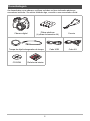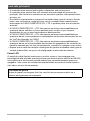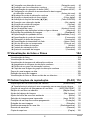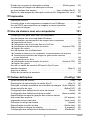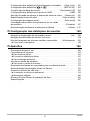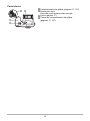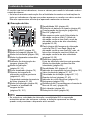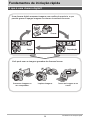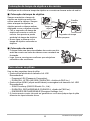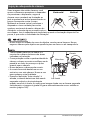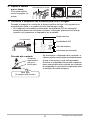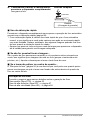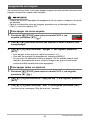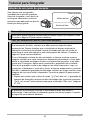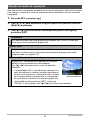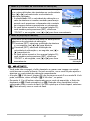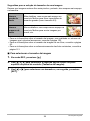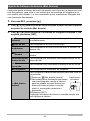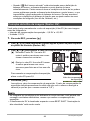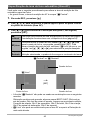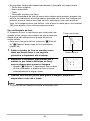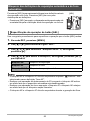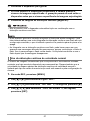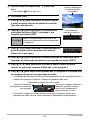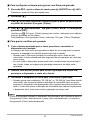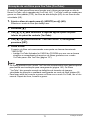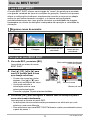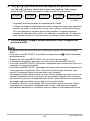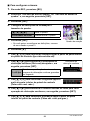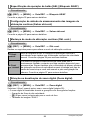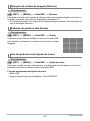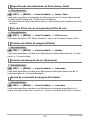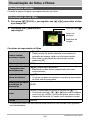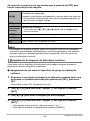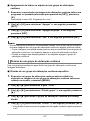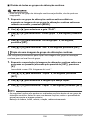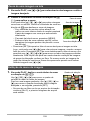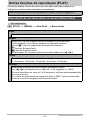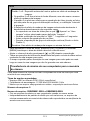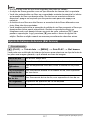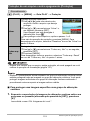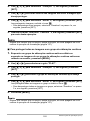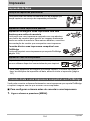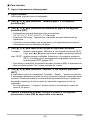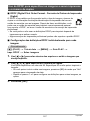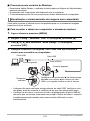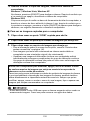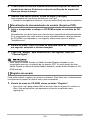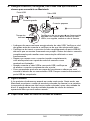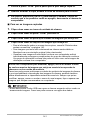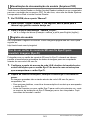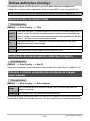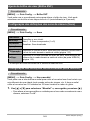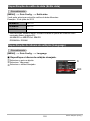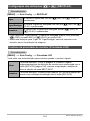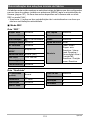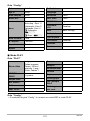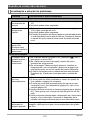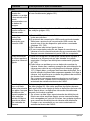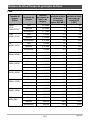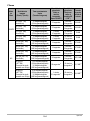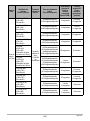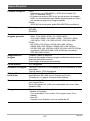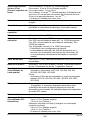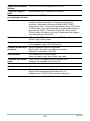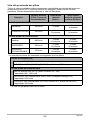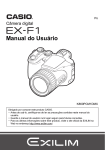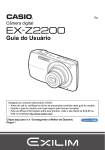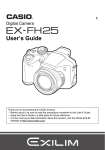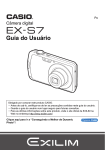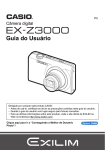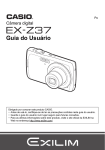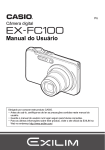Download Guia do Usuário - Support
Transcript
Po Câmera digital Guia do Usuário Obrigado por comprar este produto CASIO. • Antes de usá-lo, certifique-se de ler as precauções contidas neste guia do usuário. • Guarde o guia do usuário num lugar seguro para futuras consultas. • Para as últimas informações sobre este produto, visite o site oficial da EXILIM na Web no endereço http://www.exilim.com/ Desembalagem Ao desembalar a sua câmera, verifique se todos os itens indicados abaixo se encontram incluídos. Se estiver faltando algo, consulte o seu revendedor oficial. Câmera digital Pilhas alcalinas (4 pilhas de tamanho AA) Tampa da objetiva/segurador da tampa CD-ROM Cabo USB Referência básica 2 Correia Cabo AV Leia isto primeiro! • O conteúdo deste manual está sujeito a alterações sem aviso prévio. • O conteúdo deste manual tem sido revisado em cada etapa do processo de produção. Não hesite em contatar-nos se encontrar qualquer coisa questionável, errónea, etc. • É proibida a cópia parcial ou integral do conteúdo deste guia do usuário. Exceto para o seu uso pessoal, qualquer outro uso do conteúdo deste manual sem a autorização da CASIO COMPUTER CO., LTD. é proibido pelas leis dos direitos autoriais. • A CASIO COMPUTER CO., LTD. não assume nenhuma responsabilidade por quaisquer danos sofridos ou lucros perdidos pelo usuário ou por terceiros decorrentes do uso ou mau funcionamento deste produto. • A CASIO COMPUTER CO., LTD. não assume nenhuma responsabilidade por quaisquer danos, lucros perdidos ou reclamações de terceiros decorrentes do uso de YouTube Uploader for CASIO. • A CASIO COMPUTER CO., LTD. não assume nenhuma responsabilidade por quaisquer danos ou lucros perdidos decorrentes do apagamento do conteúdo da memória causado por um mau funcionamento, conserto ou qualquer outro motivo. • Repare que as telas de exemplo e ilustrações do produto mostradas neste guia do usuário podem diferir um pouco da configuração e telas reais da câmera. Painel LCD O painel de cristal líquido usado para o monitor e para o visor emprega uma tecnologia de alta precisão que proporciona uma taxa de pixels efetivos de 99,99%. Isto significa que muito poucos pixels podem ficar permanentemente acesos ou apagados. Isso ocorre em virtude das caracterísricas do painel de cristal líquido e não indica um mau funcionamento. Tire fotos de prova Antes de gravar sua imagem final, tire uma foto de prova para conferir se a câmera está gravando corretamente. 3 Sumário Desembalagem . . . . . . . . . . . . . . . . . . . . . . . . . . . . . . . . . . . . . . . . . . . . . Leia isto primeiro! . . . . . . . . . . . . . . . . . . . . . . . . . . . . . . . . . . . . . . . . . . . Guia geral . . . . . . . . . . . . . . . . . . . . . . . . . . . . . . . . . . . . . . . . . . . . . . . . . Conteúdo do monitor . . . . . . . . . . . . . . . . . . . . . . . . . . . . . . . . . . . . . . . . . ... 2 ... 3 ... 9 . . 11 ❚❙ Fundamentos de iniciação rápida O que é uma câmera digital?. . . . . . . . . . . . . . . . . . . . . . . . . . . . . . . . . . . O que você pode fazer com a sua câmera CASIO . . . . . . . . . . . . . . . . . . Colocação da tampa da objetiva e da correia . . . . . . . . . . . . . . . . . . . . . . Para colocar as pilhas . . . . . . . . . . . . . . . . . . . . . . . . . . . . . . . . . . . . . . . . 14 .. .. .. .. 14 15 16 16 ❚ Especificação do tipo de pilha . . . . . . . . . . . . . . . . . . . . . . . . . . . . . . . . . . . . . . 19 Configuração das definições básicas na primeira vez que ligar a câmera . . . . . . . . . . . . . . . . . . . . . . . . . . . . . . . . . . . . . . . . . . . . . . . . . . . . 20 Preparação de um cartão de memória . . . . . . . . . . . . . . . . . . . . . . . . . . . . . 21 ❚ Cartões de memória suportados. . . . . . . . . . . . . . . . . . . . . . . . . . . . . . . . . . . . . 21 ❚ Para colocar um cartão de memória. . . . . . . . . . . . . . . . . . . . . . . . . . . . . . . . . . 22 ❚ Para formatar (inicializar) um novo cartão de memória . . . . . . . . . . . . . . . . . . . 23 Maneira de ligar e desligar a câmera . . . . . . . . . . . . . . . . . . . . . . . . . . . . . . 24 ❚ Para ligar a câmera. . . . . . . . . . . . . . . . . . . . . . . . . . . . . . . . . . . . . . . . . . . . . . . 24 ❚ Para desligar a câmera. . . . . . . . . . . . . . . . . . . . . . . . . . . . . . . . . . . . . . . . . . . . 24 Sujeição adequada da câmera . . . . . . . . . . . . . . . . . . . . . . . . . . . . . . . . . Para tirar uma foto . . . . . . . . . . . . . . . . . . . . . . . . . . . . . . . . . . . . . . . . . . . Visualização de fotos. . . . . . . . . . . . . . . . . . . . . . . . . . . . . . . . . . . . . . . . . Apagamento de imagens. . . . . . . . . . . . . . . . . . . . . . . . . . . . . . . . . . . . . . .. .. .. .. 25 26 29 30 ❚ Para apagar um único arquivo . . . . . . . . . . . . . . . . . . . . . . . . . . . . . . . . . . . . . . 30 ❚ Para apagar todos os arquivos . . . . . . . . . . . . . . . . . . . . . . . . . . . . . . . . . . . . . . 30 Precauções ao tirar fotos. . . . . . . . . . . . . . . . . . . . . . . . . . . . . . . . . . . . . . . . 31 ❚ Restrições do foco automático . . . . . . . . . . . . . . . . . . . . . . . . . . . . . . . . . . . . . . 32 ❚❙ Tutorial para fotografar 33 Seleção de um modo de gravação . . . . . . . . . . . . . . . . . . . . . . . . . . . . . . Uso do painel de controle . . . . . . . . . . . . . . . . . . . . . . . . . . . . . . . . . . . . . Seleção do modo de exposição. . . . . . . . . . . . . . . . . . . . . . . . . . . . . . . . . Alteração do tamanho da imagem. . . . . . . . . . . . . . . . . . . . . . (Tamanho) Especificação da sensibilidade ISO . . . . . . . . . . . . . . . . . . . . . . . . . (ISO) Ajuste do balanço do branco . . . . . . . . . . . . . . . . . . . . . . . . (Bal. branco) Correção do brilho da imagem . . . . . . . . . . . . . . . . . . . . . . . (Desloc. EV) Especificação da área de foco automático . . . . . . . . . . . . . . . . (Área AF) Uso do flash . . . . . . . . . . . . . . . . . . . . . . . . . . . . . . . . . . . . . . . . . .(Flash) Alteração do estilo da data/hora do painel de controle . . . . . . . . . . . . . . . Fotografia com zoom . . . . . . . . . . . . . . . . . . . . . . . . . . . . . . . . . . . . . . . . . .. .. .. .. .. .. .. .. .. .. .. 33 35 36 38 42 43 44 45 46 48 49 ❚ Ponto de mudança entre zoom ótimo e zoom digital . . . . . . . . . . . . . . . . . . . . . 50 Seleção de um modo de foco . . . . . . . . . . . . . . . . . . . . . . . . . . . . . (Foco) . . 52 Bloqueio das definições de exposição automática e de foco automático . . . 55 ❚ Especificação da operação do botão [AEL] . . . . . . . . . . . . . . . . . . . . . . . . . . . . 55 4 Sumário Uso da obturação contínua . . . . . . . . . . . . . . . . . . . . . . . . . . . . . . . . . . . . . . 56 ❚ Uso da obturação contínua com flash . . . . . . . . . . . . . . . . . . . . . . . . . . . . . . . . 56 ❚ Uso da obturação contínua de velocidade normal . . . . . . . . . . . . . . . . . . . . . . . 57 ❚ Uso da obturação contínua de alta velocidade e da obturação contínua de pré-gravação . . . . . . . . . . . . . . . . . . . . . . . . . . . . . . . 58 ❚ Especificação do método para armazenar as imagens de obturação contínua . . . . . . . . . . . . . . . . . . . . . . . . . . . . . . . . . . . . . . . . . . . . 62 ❚ Precauções relativas à obturação contínua . . . . . . . . . . . . . . . . . . . . . . . . . . . . 64 ❚❙ Gravação de filmes 65 Para gravar um filme . . . . . . . . . . . . . . . . . . . . . . . . . . . . . . . . . . . . . . . . . . . 65 ❚ Áudio. . . . . . . . . . . . . . . . . . . . . . . . . . . . . . . . . . . . . . . . . . . . . . . . . . . . . . . . . . 66 Gravação de um filme de alta definição . . . . . . . . . . . . . . . . . . . . . . . . . . Gravação de um filme de alta velocidade . . . . . . . . . . . . . . . . . . . . . . . . . Uso do filme pré-gravado . . . . . . . . . . . . . . . . . . . . . . .(Pré-grav. (Filme)) Gravação de um filme para YouTube . . . . . . . . . . . . . . . . . . . . (YouTube) Ativação ou desativação do zoom ótico . . . . . . . . . . . . . . . . (Zoom ótico) ❚❙ Uso de BEST SHOT .. .. .. .. .. 67 68 69 71 72 73 O que é BEST SHOT?. . . . . . . . . . . . . . . . . . . . . . . . . . . . . . . . . . . . . . . . . . 73 ❚ Algumas cenas de amostra . . . . . . . . . . . . . . . . . . . . . . . . . . . . . . . . . . . . . . . . 73 Para gravar com BEST SHOT. . . . . . . . . . . . . . . . . . . . . . . . . . . . . . . . . . . . 73 ❚ Criação das suas configurações BEST SHOT pessoais . . . . . . . . . . . . . . . . . . 75 Fotografia com a cena noturna de alta velocidade . . . . (Cena noturna de alta velocidade/Cena noturna e retrato de alta velocidade) Gravação com a anti-vibração de alta velocidade . . . . . . . . . . . . . . . . .(Anti-vibração de alta velocidade) Correção digital de superexposição e subexposição . . . . . . . . . . . . . . . . . . . . . (Iluminação de alta velocidade) Configuração da câmera para ajudá-lo a fotografar os momentos certos . . . . . . . . . . . . . . . . . . . . . . . . . . (Correção de retardo) Isolamento de temas em movimento . .(Imagem em movimento múltiplo) . . 76 . . 77 . . 78 . . 79 . . 81 ❚ Procedimento básico de imagem em movimento múltiplo . . . . . . . . . . . . . . . . . 81 Fotografia com prioridade sobre os rostos dos temas . . . . . . . . . . . . . . . . . . . . . . . (Melhor seleção alta velocidade) Gravação de uma imagem de acordo com o movimento do tema . . . . . (Obt-cont ao sair do quadro/Obt-cont ao entrar no quadro) Uso das cenas de obturação contínua específicas a cada situação . . . . . Uso das cenas de filme de alta velocidade específicas a cada situação . ❚❙ Definições avançadas . . 82 . . 83 . . 88 . . 90 92 Uso dos menus na tela . . . . . . . . . . . . . . . . . . . . . . . . . . . . . . . . . . . . . . . . . 92 Definições do modo REC . . . . . . . . . . . . . . . . . . . . . . . . . . . . . . . . (REC) . . 94 ❚ Uso do disparador automático . . . . . . . . . . . . . . . . . . . . . . . . (Dispar. auto) . . . 94 ❚ Uso da luz auxiliar do foco automático . . . . . . . . . . . . . . . . . (Luz aux. AF) . . . 95 ❚ Redução dos efeitos do movimento da câmera e do tema . (Anti-vibração) . . . 95 5 Sumário ❚ ❚ ❚ ❚ ❚ ❚ ❚ ❚ ❚ ❚ ❚ ❚ Fotografia com detecção de rosto . . . . . . . . . . . . . . . . . . .(Detecção rosto) . . . 96 Gravação com foco automático contínuo . . . . . . . . . . . . . . . (AF contínuo) . . . 97 Especificação da operação do botão [AEL] . . . . . . . . . . . (Bloqueio AE/AF) . . . 98 Configuração do método de armazenamento das imagens de obturação contínua . . . . . . . . . . . . . . . . . . . . . . . . . . . .(Salvar obt-cont) . . . 98 Mudança do modo de obturação contínua . . . . . . . . . . . . . . . . (Obt. cont.) . . . 98 Ativação ou desativação do zoom digital . . . . . . . . . . . . . . . . (Zoom digital) . . . 98 Atribuição de funções às teclas [4] e [6] . . . . . . . . . . . . .(Tecla DIR/ESQ) . . . 99 Gravação com obturação rápida . . . . . . . . . . . . . . . . . . . . . . . (Obt. rápida) . . . 99 Ativação da revisão da imagem . . . . . . . . . . . . . . . . . . . . . . . . . . .(Revisar) . . 100 Exibição da grade na tela . . . . . . . . . . . . . . . . . . . . . . . . . . . . . . . .(Grade) . . 100 Uso da ajuda de ícone . . . . . . . . . . . . . . . . . . . . . . . . . . . .(Ajuda de ícone) . . 100 Configuração das definições iniciais ao ligar a câmera . . . . . . . .(Memória) . . 101 Definições da qualidade da imagem . . . . . . . . . . . . . . . . . . . . (Qualidade) . 101 ❚ ❚ ❚ ❚ ❚ ❚ ❚ ❚ Especificação da qualidade de foto . . . . . . . . . . . . . (T Qualidade (Foto)) . . Especificação do modo de fotometria . . . . . . . . . . . . . . . . . . . (Fotometria) . . Otimização do brilho da imagem . . . . . . . . . . . . . . . . . . . . . . . (Iluminação) . . Especificação da intensidade do flash . . . . . . . . . . . . . . . . . . (Intens. flash) . . Uso dos filtros de cor incorporados . . . . . . . . . . . . . . . . . . . . (Filtro de cor) . . Controle da nitidez da imagem . . . . . . . . . . . . . . . . . . . . . . . . . . . (Nitidez) . . Controle da saturação da cor . . . . . . . . . . . . . . . . . . . . . . . . . . (Saturação) . . Ajuste do constraste da imagem . . . . . . . . . . . . . . . . . . . . . . . . (Contraste) . . ❚❙ Visualização de fotos e filmes 101 102 102 103 103 103 103 103 104 Visualização de fotos. . . . . . . . . . . . . . . . . . . . . . . . . . . . . . . . . . . . . . . . . . 104 Visualização de um filme . . . . . . . . . . . . . . . . . . . . . . . . . . . . . . . . . . . . . . . 104 Visualização de imagens de obturação contínua . . . . . . . . . . . . . . . . . . . . 105 ❚ Apagamento de imagens de obturação contínua . . . . . . . . . . . . . . . . . . . . . . . 106 ❚ Divisão de um grupo de obturação contínua . . . . . . . . . . . . . . . . . . . . . . . . . . 107 ❚ Cópia de uma imagem de grupo de obturação contínua . . . . . . . . . . . . . . . . . 108 Zoom de uma imagem na tela . . . . . . . . . . . . . . . . . . . . . . . . . . . . . . . . . . . 109 Exibição do menu de imagem . . . . . . . . . . . . . . . . . . . . . . . . . . . . . . . . . . . 109 Visualização de fotos e filmes na tela de um televisor . . . . . . . . . . . . . . . . 110 ❚❙ Outras funções de reprodução (PLAY) 112 Reprodução de um show slides na câmera . . . . . . . . . . . . (Show slides) . 112 ❚ Transferência de música do seu computador para a memória da câmera. . . . 113 Criação de uma foto de fotogramas de um filme . . . . . (MOTION PRINT) Edição de um filme na câmera . . . . . . . . . . . . . . . . . . . . . . (Edição filme) Ajuste do balanço do branco . . . . . . . . . . . . . . . . . . . . . . . . (Bal. branco) Ajuste do brilho de uma foto existente . . . . . . . . . . . . . . . . . . . . . (Brilho) Seleção de imagens para impressão . . . . . . . . . . . . . . . . . .(Impr. DPOF) Proteção de um arquivo contra apagamento . . . . . . . . . . . . . . (Proteção) Rotação de uma imagem . . . . . . . . . . . . . . . . . . . . . . . . . . . . . (Rotação) Redimensionamento de uma foto . . . . . . . . . . . . . . . . . . (Redimensionar) Recorte de uma foto . . . . . . . . . . . . . . . . . . . . . . . . . . . . . . . . . . (Recorte) Cópia de arquivos . . . . . . . . . . . . . . . . . . . . . . . . . . . . . . . . . . . . . (Copiar) 6 . . . . . . . . . . 115 115 117 118 118 119 121 121 122 122 Sumário Divisão de um grupo de obturação contínua . . . . . . . . . . . (Dividir grupo) . 123 Combinação de imagens de obturação contínua em uma imagem fixa simples . . . . . . . . . . . . . . . . . .(Imp. múltipla Obt-C) . 123 Edição de uma imagem de obturação contínua (Ed. fotograma obt. cont.) . 123 ❚❙ Impressão 124 Impressão de fotos . . . . . . . . . . . . . . . . . . . . . . . . . . . . . . . . . . . . . . . . . . . 124 Conexão direta a uma impressora compatível com PictBridge . . . . . . . . . . 124 Uso de DPOF para especificar as imagens a serem impressas e o número de cópias . . . . . . . . . . . . . . . . . . . . . . . . . . . . . . . . . . . . . . . . . 127 ❚❙ Uso da câmera com um computador 131 Coisas que você pode fazer com um computador... . . . . . . . . . . . . . . . . . . 131 Uso da câmera com um computador Windows . . . . . . . . . . . . . . . . . . . . . . 132 ❚ ❚ ❚ ❚ ❚ Visualização e armazenamento de imagens num computador . . . . . . . . . . . . Reprodução de filmes . . . . . . . . . . . . . . . . . . . . . . . . . . . . . . . . . . . . . . . . . . . . Carregamento de arquivos de filme em YouTube. . . . . . . . . . . . . . . . . . . . . . . Visualização da documentação do usuário . . . . . . . . . . . . (Arquivos PDF) . . Registro do usuário. . . . . . . . . . . . . . . . . . . . . . . . . . . . . . . . . . . . . . . . . . . . . . 133 136 137 138 138 Uso da câmera com um Macintosh . . . . . . . . . . . . . . . . . . . . . . . . . . . . . . . 139 ❚ Conexão da câmera a um computador e armazenamento de arquivos . . . . . . 139 ❚ Transferência automática de imagens e gerência das mesmas no seu Macintosh . . . . . . . . . . . . . . . . . . . . . . . . . . . . . . . . . . . . . . . . . . . . . . . 142 ❚ Reprodução de um filme. . . . . . . . . . . . . . . . . . . . . . . . . . . . . . . . . . . . . . . . . . 142 ❚ Visualização da documentação do usuário . . . . . . . . . . . . .(Arquivos PDF) . . 143 ❚ Registro do usuário. . . . . . . . . . . . . . . . . . . . . . . . . . . . . . . . . . . . . . . . . . . . . . 143 Uso de um cartão de memória SD sem fio Eye-Fi para transferir imagens . . . . . . . . . . . . . . . . . . . . . . . . . . . . . . . . . . . . . (Eye-Fi) . 143 Arquivos e pastas . . . . . . . . . . . . . . . . . . . . . . . . . . . . . . . . . . . . . . . . . . . . 145 Dados de um cartão de memória . . . . . . . . . . . . . . . . . . . . . . . . . . . . . . . . 146 ❚❙ Outras definições (Config.) 148 Ajuste do brilho do monitor . . . . . . . . . . . . . . . . . . . . . . . . . . . . . . . . (Tela) Desativação da comunicação do cartão Eye-Fi . . . . . . . . . . . . . . (Eye-Fi) Detecção e rotação automática da orientação da imagem (Auto-rotação) Ajuste do brilho do visor . . . . . . . . . . . . . . . . . . . . . . . . . . . . (Brilho EVF) Configuração das definições dos sons da câmera . . . . . . . . . . . . . (Sons) Configuração das definições da hora mundial . . . . . . . . . (Hora mundial) Especificação da regra de geração dos números seriais dos nomes dos arquivos . . . . . . . . . . . . . . . . . . . . . . . . . . . . .(Nº arquivo) Impressão da hora nas fotos . . . . . . . . . . . . . . . . . . . . . . . . . (Impr. hora) Definição do relógio da câmera . . . . . . . . . . . . . . . . . . . . . . . . . . (Ajuste) Especificação do estilo da data . . . . . . . . . . . . . . . . . . . . . . .(Estilo data) Especificação do idioma de exibição . . . . . . . . . . . . . . . . . . . (Language) Configuração das definições do estado de descanso . . . . . . (Descanso) 7 . . . . . . 148 148 148 149 149 149 . . . . . . 150 151 151 152 152 153 Sumário Configuração das definições do desligamento automático . . (Desl. Auto) Configuração das definições [r] e [p] . . . . . . . . . . . . . . . (REC/PLAY) Controle da prioridade do monitor . . . . . . . . . . . . . . . . . (Prioridade LCD) Configuração das definições do protocolo USB . . . . . . . . . . . . . . . (USB) Seleção da razão de aspecto e sistema de saída de vídeo . . (Saída víd.) Especificação do tipo de pilha . . . . . . . . . . . . . . . . . . . . . . (Tipo de pilha) Configuração da imagem inicial . . . . . . . . . . . . . . . . . . . . . . . (Tela inicial) Formatação da memória incorporada ou de um cartão de memória . . . . . . . . . . . . . . . . . . . . . . . . . . . . . . . . . . . . . . . . (Formatar) Reinicialização da câmera às seleções de fábrica . . . . . . . . . . . . (Reset) ❚❙ Configuração das definições do monitor . . . . . . . 153 154 154 155 155 156 156 . 157 . 157 158 Ativação e desativação da informação na tela . . . . . . . . . . . . . . . . . .(Inf.) . 158 Seleção das definições do monitor e do visor . . . . . . . . . . . . . . . . . . . . . . . 158 Uso do histograma na tela para verificar a exposição . . . (+Histrograma) . 158 ❚ Como usar o histograma. . . . . . . . . . . . . . . . . . . . . . . . . . . . . . . . . . . . . . . . . . 159 ❚❙ Apêndice 160 Precauções durante o uso. . . . . . . . . . . . . . . . . . . . . . . . . . . . . . . . . . . . . . 160 Fornecimento de energia. . . . . . . . . . . . . . . . . . . . . . . . . . . . . . . . . . . . . . . 167 ❚ Para trocar as pilhas . . . . . . . . . . . . . . . . . . . . . . . . . . . . . . . . . . . . . . . . . . . . . 167 ❚ Precauções relativas às pilhas . . . . . . . . . . . . . . . . . . . . . . . . . . . . . . . . . . . . . 167 ❚ Uso da energia doméstica . . . . . . . . . . . . . . . . . . . . . . . . . . . . . . . . . . . . . . . . 170 Uso de um cartão de memória . . . . . . . . . . . . . . . . . . . . . . . . . . . . . . . . . . 171 ❚ Para trocar o cartão de memória . . . . . . . . . . . . . . . . . . . . . . . . . . . . . . . . . . . 171 Requisitos do sistema do computador para o software incluído . . . . . . . . . 173 Reinicialização das seleções iniciais de fábrica . . . . . . . . . . . . . . . . . . . . . 174 Quando as coisas não vão bem... . . . . . . . . . . . . . . . . . . . . . . . . . . . . . . . . 176 ❚ Localização e solução de problemas . . . . . . . . . . . . . . . . . . . . . . . . . . . . . . . . 176 ❚ Mensagens exibidas . . . . . . . . . . . . . . . . . . . . . . . . . . . . . . . . . . . . . . . . . . . . . 180 Número de fotos/Tempo de gravação de filme . . . . . . . . . . . . . . . . . . . . . . 183 Especificações. . . . . . . . . . . . . . . . . . . . . . . . . . . . . . . . . . . . . . . . . . . . . . . 187 8 Sumário Guia geral Os números entre parênteses indicam as páginas onde cada item é explicado. . Câmera Frente Traseira 1 23 456 7 8 9 bq bp cl cm cn co cp cq ck bt bs br bk bl bm bn bo cr dk ct cs 1 Disparador (página 26) bmPorta [USB/AV] cnBotão [r] (REC) (páginas 110, 125, 133, (páginas 24, 26) 2 [ON/OFF] (Alimentação) (página 24) 140) coBotão [DISP] 3 Luz frontal bnBotão [AEL] (página 55) (página 158) (páginas 94, 95) boBotão @ (Foco) cpBotão [BS] (página 73) (página 52) 4 Disco de modo cqTampa da abertura (páginas 26, 33, 56, 65) bpObjetiva para cartão de memória (página 22) 5 Alto-falante bqControlador de zoom (páginas 27, 49, 109) 6 Microfone (página 66) crAbertura para cartão de memória 7 Flash (página 46) brMonitor (páginas 11, 158) (páginas 22, 171) 8 Anel para correia (página 16) bsVisor (páginas 26, 149, csBotão de controle 158) ([8] [2] [4] [6]) 9 Botão ð (Flash para cima) (página 46) (páginas 30, 35, 46, 92) btBotão [EVF/LCD] (página 158) bkTampa dos terminais ctBotão [SET] (página 110, 125, 133, (página 35) ckDisco de dioptria (página 26) 140, 170) dkBotão [MENU] (página 92) blConector do adaptador clBotão [p] (PLAY) de CA [DC IN 9V] (página 170) (páginas 24, 29) cmLuz posterior (páginas 24, 27, 46) 9 Parte Inferior dl dm do dn dlCompartimento das pilhas (páginas 17, 167) dmRosca para tripé Use esta rosca para montar um tripé. dnFecho (página 17) doTampa do compartimento das pilhas (páginas 17, 167) 10 Conteúdo do monitor O monitor usa vários indicadores, ícones e valores para mantê-lo informado sobre o estado da câmera. • As telas de amostra nesta seção têm a finalidade de mostrar as localizações de todos os indicadores e figuras que podem aparecer no monitor nos vários modos. Elas não representam as telas que aparecem realmente na câmera. . Gravação de foto 123456789 cr cq cp co bk bl bm bn bo bp bq blSensibilidade ISO (página 42) bmDefinição do balanço do branco (página 43) bnCompensação da exposição (página 44) boÁrea AF (página 45) bpNão aparece neste modo/Velocidade de obturação contínua (Obt-C) (Modo de obturação contínua com flash, modo de obturação contínua de alta velocidade) (páginas 56, 60) cn cm clck btbs br bqFlash (página 46)/Imagens de obturação contínua (Obt-C) com flash (Modo de obturação contínua com flash)/Nº máx. de 1 Bloqueio AE/AF (página 55) fotos com obturação contínua (Modo de 2 Modo de focagem (página 52) 3 Modo de fotometria (página 102) obturação contínua de alta velocidade (páginas 56, 60) 4 Modo do disparador automático (página 94) brData/Hora (página 48) Fotos de obturação contínua pré-gravadas 5 Indicador de deterioração da imagem (página 50) (Modo de obturação contínua de alta velocidade) (página 60) 6 Modo de gravação (página 26, 33) bsSensibilidade ISO (página 27, 42) 7 Zoom desativado (página 72) btIndicador da impressão da hora (página 151) 8 Número de imagens de ckValor de abertura (página 27, 36) obturação contínua graváveis clVelocidade de obturação (página 27, 37) (páginas 61, 85) cmQuadro de foco (páginas 27, 45) Capacidade restante da memória cnIndicador do nível das pilhas (página 18) de fotos (páginas 61, 85) coHistograma (página 158) 9 Modo de exposição (página 36) cpDistância focal (Convertida para o formato de filme de 35 mm.) (página 50) bkTamanho e qualidade da imagem de foto cqAnti-vibração (página 95) (páginas 38, 101) crDetecção de rosto (página 96) • Se a abertura, velocidade de obturação, sensibilidade ISO ou exposição automática atuais não estiverem corretas, a definição aparecerá em laranja quando você pressionar o disparador até a metade. 11 . Gravação de filme 12 3 4 5 6 7 8 1Modo de gravação (página 65) 2Grav.: Des. (página 72) 3Capacidade restante da memória de filmes (página 65) 4 Qualidade de filme (filme HD/STD) (páginas 65, 67)/Velocidade de gravação (filme de alta velocidade) (página 68) 5Indicador de fps de filme atual (página 68) 6Zoom ótico (página 72) 7Filme pré-gravado (página 69) 8YouTube (página 71) . Visualização de fotos 1 23 4 5 bs br bq bp 6 7 8 9 bo bnbmblbk 1Tipo de arquivo 2Indicador de proteção (página 119) 3Tamanho da imagem de foto (página 38) 4Nome de pasta/Nome de arquivo (página 145) 5Qualidade da imagem de foto (página 101) 6Sensibilidade ISO (páginas 27, 42) 7Valor de abertura (páginas 27, 36) 8Velocidade de obturação (páginas 27, 37) 9Data/Hora (página 48) bkCompensação da exposição (página 44) blModo de fotometria (página 102) bmDefinição do balanço do branco (página 117) bnFlash (página 46) boIndicador do nível das pilhas (página 18) bpModo de gravação (páginas 26, 33) bqHistograma (página 158) brModo de exposição (página 36) bsDistância focal (Convertida para o formato de filme de 35 mm.) (página 50) 12 . Reprodução de filme 12 3 4 5 6 7 9 8 1Tipo de arquivo 2Indicador de proteção (página 119) 3Nome de pasta/Nome de arquivo (página 145) 4Tempo de gravação de filme (página 104) 5Qualidade/Velocidade de filme (páginas 65, 68) 6Pré-gravação (Filme) (página 69) 7YouTube (página 71) 8Data/Hora (página 48) 9Indicador do nível das pilhas (página 18) . Visualização de imagens de obturação contínua 1 4 2 1Número da imagem atual/número de imagens no grupo (página 105) 2Ícone de grupo de obturação contínua (página 105) 3Guia de reprodução (página 105) 4Velocidade de obturação contínua (página 105) 3 13 Fundamentos de iniciação rápida O que é uma câmera digital? Uma câmera digital armazena imagens num cartão de memória, o que permite gravar e apagar imagens um número incontável de vezes. Gravar Apagar Reprodução Você pode usar as imagens gravadas de diversas formas. Armazene imagens no seu computador. Imprima imagens. 14 Anexe as imagens a um e-mail. Fundamentos de iniciação rápida O que você pode fazer com a sua câmera CASIO Sua câmera CASIO vem com uma grande seleção de recursos e funções para facilitar a gravação de imagens digitais, incluindo as três principais funções a seguir. Obturação contínua de alta velocidade/Obturação contínua de pré-gravação Agora você pode gravar até 30 imagens contínuas de alta resolução a uma velocidade incrível de 40 imagens por segundo (máximo). A função de obturação contínua de pré-gravação pré-grava as imagens para garantir que você não perca quase nada mesmo pressionando o disparador um pouco tarde. Consulte a página 58 para maiores informações. Filme de alta velocidade Os filmes podem ser gravados a uma velocidade de até 1000 fotogramas por segundo. Isso possibilita ver fenômenos que são invisíveis aos olhos humanos, em câmera lenta. Consulte a página 68 para maiores informações. Gravação de filme HD Você pode gravar filmes no formato HD de alta qualidade. (1280x720 pixels 30 fps) 1280x720 pixels Consulte a página 67 para maiores informações. 15 Fundamentos de iniciação rápida Colocação da tampa da objetiva e da correia Certifique-se de colocar a tampa da objetiva e a correia na câmera antes de usá-la. . Colocação da tampa da objetiva Sempre mantenha a tampa da objetiva na objetiva quando não estiver usando a câmera. Sempre deixe a tampa da objetiva na objetiva quando a câmera estiver desligada e com a objetiva retraída. • Fixe o segurador da tampa da objetiva na correia ou anel da correia. Isso previne a perda acidental da tampa da objetiva. • Nunca ligue a câmera com a tampa da objetiva colocada na objetiva. Presilha grande Tampa da objetiva Segurador da tampa Presilha pequena . Colocação da correia • Coloque cada uma das extremidades da correia nos dois anéis da correia nos lados da câmera como mostrado na ilustração. • Logo, puxe a correia para confirmar que esteja bem colocada e não se afrouxe. Para colocar as pilhas Use um dos seguintes tipos de pilha. • Quatro pilhas alcalinas de tamanho AA: LR6 Recomendável – Panasonic LR6 (Panasonic Corporation) – DURACELL ULTRA (MX1500) (DURACELL, divisão de P&G Inc.) • Quatro pilhas Ni-MH (níquel-metal hidreto) recarregáveis de tamanho AA: HR6 Recomendável – SANYO eneloop (SANYO Electric Co., Ltd.) – DURACELL RECHARGEABLE (DURACELL, divisão de P&G Inc.) – ENERGIZER RECHARGEABLE (Energizer Holdings, Inc.) * O funcionamento correto não pode ser garantido se você usar qualquer tipo de pilha diferente dos tipos indicados acima. 16 Fundamentos de iniciação rápida • Quando estiver sendo alimentada por pilhas alcalinas de tamanho AA (LR6), a câmera pode não funcionar completamente em temperaturas de 5°C ou abaixo. • Quando carregar as pilhas recarregáveis, use somente o carregador especificado para cada tipo de pilha. • Não use pilhas de manganês para alimentar esta câmera. Use somente os tipos especificados de pilhas de tamanho AA. 1. Abra a tampa do compartimento das pilhas. Fecho Deslize o fecho na direção indicada pela seta para abrir a tampa do compartimento das pilhas. 2. Coloque as pilhas. Certifique-se sempre de manter todas as quatro pilhas juntas como um jogo, tanto para a carga como para alimentar a câmera. Misturar pilhas de diferentes jogos pode encurtar a vida útil das pilhas e causar um mau funcionamento da câmera. 3. Feche a tampa do compartimento das pilhas. • Para as informações sobre como trocar as pilhas, consulte a página 167. • Antes de usar a câmera, você deve especificar o tipo de pilha (alcalina, Ni-MH) que usará. Especificar o tipo errado de pilha encurtará a vida útil das pilhas usadas. Certifique-se de fazer a definição correta do tipo de pilha (página 19) sempre que mudar de um tipo de pilha para outro. 17 Fundamentos de iniciação rápida Sobre pilhas recarregáveis Use somente pilhas Ni-MH recarregáveis que são recomendadas especificamente para esta câmera (página 16). O funcionamento apropriado da câmera não é garantido se outras pilhas recarregáveis forem usadas. • As pilhas não podem ser carregadas enquanto estão instaladas na câmera. Verificação da energia restante das pilhas À medida que a energia das pilhas é consumida, um indicador do nível das pilhas no monitor indica a energia restante como mostrado abaixo. Energia restante Alta Indicador das pilhas Cor do indicador Ciano Baixa * * * * Âmbar * Vermelho * Vermelho O flash gastará mais tempo do que o normal para ser carregado se estiver sendo usado enquanto o indicador do nível das pilhas estiver mostrando ou com “Alcalina” selecionado para a definição “Tipo de pilha” (página 19). indica que o flash está desativado. Troque as pilhas o mais rápido possível. • O nível mostrado pelo indicador do nível das pilhas pode mudar quando você alterar entre os modos REC e PLAY. • Deixar a câmera cerca de um dia sem fornecimento de energia com as pilhas esgotadas fará que as suas definições de data e hora sejam apagadas. Você terá que reconfigurar as definições após o restabelecimento da energia. • Consulte a página 190 para as informações sobre a vida útil das pilhas e a capacidade da memória. • Certas condições de funcionamento da câmera e tipos de pilha podem fazer que o indicador do nível das pilhas indique um nível de pilhas incorreto. Neste caso, a câmera pode apagar-se repentinamente sem retrair a objetiva. Se isso acontecer, troque ou carregue as pilhas e faça a definição “Tipo de pilha” correta. 18 Fundamentos de iniciação rápida Sugestões para a conservação da energia das pilhas • Quando não precisar usar o flash, selecione ? (Flash desativado) para a definição do flash (página 46). • Ative as funções de desligamento automático e de descanso para evitar o desperdício de energia das pilhas quando se esquecer de desligar a câmera (páginas 153, 153). • Selecione “Desativar” para “AF contínuo” (página 97). • Desligue o monitor LCD e use o visor (página 158). • Evite operações desnecessárias do zoom ótico. Especificação do tipo de pilha A sua câmera foi desenhada para otimizar seu funcionamento de acordo com o tipo das pilhas usadas para alimentá-la. Especificar o tipo de pilha errado pode desligar a câmera sem retrair a objetiva e causar uma indicação incorreta da energia restante das pilhas. O funcionamento correto da câmera não é garantido quando o tipo de pilha errado é especificado. 1. Pressione [ON/OFF] para ligar a câmera. 2. Pressione [MENU]. 3. Use [4] e [6] para selecionar a guia “Config.”. 4. Use [8] e [2] para selecionar “Tipo de pilha” e, em seguida, pressione [6]. 5. Use [8] e [2] para selecionar o tipo de pilhas que usará e, em seguida, pressione [SET]. Alcalina Alcalina de tamanho AA (LR6) Ni-MH Ni-MH (níquel-metal hidreto) recarregável de tamanho AA (HR6) 19 Fundamentos de iniciação rápida Configuração das definições básicas na primeira vez que ligar a câmera Na primeira vez que colocar pilhas na câmera, aparecerá uma tela para configurar as definições do idioma de exibição, data e hora. Deixar de definir a data e a hora corretamente causará a gravação errada dos dados da data e da hora com as imagens. • Uma tela para a seleção do idioma aparecerá no passo 2 do procedimento abaixo se você comprou uma câmera tencionada para o mercado japonês. Para alterar o idioma de exibição do japonês, neste caso, siga o procedimento descrito em “Especificação do idioma de exibição (Language)” (página 152). Repare que uma versão deste manual no idioma selecionado pode não estar incluída com uma câmera tencionada para o mercado japonês. 1. Pressione [ON/OFF] para ligar a câmera. 2. Use [8], [2], [4] e [6] para selecionar o idioma desejado e, em seguida, pressione [SET]. 3. Use [8] e [2] para selecionar um estilo de data e, em seguida, pressione [SET]. [ON/OFF] (Alimentação) Exemplo: 10 de julho de 2012 AA/MM/DD * 12/7/10 DD/MM/AA * 10/7/12 MM/DD/AA * 7/10/12 4. Defina a data e a hora. Use [4] e [6] para selecionar a definição que deseja alterar e, em seguida, use [8] e [2] para alterá-la. Para alternar entre o formato de 12 e 24 horas, pressione [BS]. 5. Depois de definir a data e a hora, use [4] e [6] para selecionar “Aplicar” e, em seguida, pressione [SET]. 20 Fundamentos de iniciação rápida Se você cometer um erro ao fazer as definições do idioma de exibição, data ou hora através do procedimento acima, consulte as seguintes páginas para as informações sobre como corrigir essas definições. – Idioma de exibição: Página 152 – Data e hora: Página 151 • Cada país controla a sua diferença horária local e o uso do horário de verão e, portanto, tais dados estão sujeitos a modificações. • Retirar as pilhas da câmera muito cedo depois de fazer as definições da hora e da data pela primeira vez pode causar a reposição das definições às suas seleções iniciais de fábrica. Não retire as pilhas durante pelo menos 24 horas depois de fazer as definições. Preparação de um cartão de memória Embora a câmera tenha uma memória incorporada que pode ser usada para armazenar imagens e filmes, você também pode comprar cartões de memória disponíveis comercialmente para maior capacidade. A câmera não vem com um cartão de memória. Quando houver um cartão de memória colocado, as imagens são gravadas no cartão de memória. Quando não houver um cartão de memória colocado, as imagens são gravadas na memória incorporada. • Para as informações sobre a capacidade do cartão de memória, consulte a página 183. Cartões de memória suportados – Cartão de memória SD – Cartão de memória SDHC Use um dos tipos acima de cartão de memória. • Use somente cartões SD compatíveis com as especificações da Associação de Cartões SD. . Precauções relativas aos cartões de memória Certos tipos de cartões podem reduzir as velocidades de processamento, e podem até impossibilitar o armazenamento correto de filmes de alta qualidade. Da mesma forma, o uso de certos tipos de cartões de memória pode reduzir a velocidade de transferência e aumentar o tempo que leva para gravar dados de filme, o que pode causar a perda de fotogramas de filme. O indicador Y no monitor muda para amarelo para indicar que os fotogramas estão sendo perdidos. Para evitar problemas como esses, recomenda-se o uso de um cartão de memória SD do tipo Ultra High Speed. Repare, entretanto, que a CASIO não concede nenhuma garantia sobre o funcionamento de qualquer cartão de memória SD do tipo Ultra High Speed usado com esta câmera. 21 Fundamentos de iniciação rápida Para colocar um cartão de memória 1. Pressione [ON/OFF] para desligar a câmera e, em seguida, abra a tampa da abertura para cartão de memória. Pressionando a tampa da abertura para cartão de memória, deslize-a na direção indicada pela seta. 1 2 2. Coloque um cartão de memória. Posicionando o cartão de memória de modo que sua parte posterior fique na mesma Frente direção do lado do monitor da câmera, deslize-o para dentro da abertura para cartão até ouvir o clique do seu encaixe em posição. 3. Traseira Feche a tampa da abertura para cartão de memória. Pressionando a tampa da abertura para cartão de memória contra a câmera, deslize-a para fechá-la. • Para as informações sobre como trocar o cartão de memória, consulte a página 171. 2 1 • Nunca coloque nada que não seja um cartão de memória suportado (página 21) na abertura para cartão de memória. • Se entrar água ou qualquer outro objeto estranho na abertura para cartão, desligue a câmera imediatamente, retire as pilhas, e contate o seu revendedor ou o centro de serviço autorizado da CASIO mais próximo. 22 Fundamentos de iniciação rápida Para formatar (inicializar) um novo cartão de memória Você precisa formatar um cartão de memória novo antes de usá-lo pela primeira vez. 1. Ligue a câmera e pressione [MENU]. 2. Na guia “Config.”, selecione “Formatar” e, em seguida, pressione [6]. 3. Use [8] e [2] para selecionar “Formatar” e, em seguida, pressione [SET]. • Formatar um cartão de memória que já tenha fotos ou outros aquivos nele apagará o seu conteúdo. Normalmente, você não precisa formatar um cartão de memória de novo. No entanto, se você achar que o armazenamento num cartão ficou mais lento ou perceber qualquer outra anormalidade, reformate o cartão. • Certifique-se de usar a câmera para formatar um cartão de memória. Formatar um cartão de memória num computador e depois usá-lo na câmera pode reduzir a velocidade do processamento dos dados na câmera. No caso de um cartão SD ou SDHC, formatá-lo num computador pode comprometer a conformidade com o formato SD, causando problemas de compatibilidade, operação, etc. • Antes de formatar um novo cartão Eye-Fi para usá-lo pela primeira vez, copie os arquivos de instalação de Eye-Fi Manager para o seu computador. Faça isso antes de formatar o cartão. 23 Fundamentos de iniciação rápida Maneira de ligar e desligar a câmera Para ligar a câmera Para entrar no modo REC, pressione [ON/OFF] [ON/OFF] (Alimentação) (Alimentação) ou [r] (REC). Para entrar no modo Luz posterior PLAY, pressione [p] (PLAY). A luz posterior se acenderá (verde) momentaneamente e a câmera será ligada. Se você estiver entrando no modo REC, a objetiva se estenderá. • Tome cuidado para que nada impeça ou toque na objetiva quando ela se estender. Sujeitar a objetiva com a mão, não permitindo que ela se [p] (PLAY) [r] (REC) estenda, cria o risco de mau funcionamento. • Pressionar [p] (PLAY) no modo REC comuta a câmera para o modo PLAY. • A função de descanso ou de desligamento automático (páginas 153, 153) desligará a câmera automaticamente se você não realizar nenhuma operação durante um certo período de tempo, definido previamente. Para desligar a câmera Pressione [ON/OFF] (Alimentação). • Você pode configurar a câmera para que ela seja ligada quando [r] (REC) ou [p] (PLAY) for pressionado. Você também pode configurar a câmera para que ela seja desligada quando [r] (REC) ou [p] (PLAY) for pressionado (página 154). 24 Fundamentos de iniciação rápida Sujeição adequada da câmera Suas imagens não sairão claras se você Vertical Horizontal mover a câmera ao pressionar o disparador. Ao pressionar o disparador, segure a câmera como mostrado na ilustração ao lado e mantenha-a imóvel pressionando os braços firmemente contra o corpo. Mantendo a câmera imóvel, pressione o disparador e tome cuidado para evitar qualquer movimento durante o disparo do obturador e durante algum momento após o seu disparo. Isso é especialmente importante quando a iluminação disponível for pouca, o que reduz a velocidade de obturação. • Nunca toque na unidade do cano da objetiva, exceto para a limpeza. Nunca segure a câmera pela objetiva ao apontá-la para um tema ou ao transportá-la. • Tome cuidado para que os dedos e a Correia correia não cubram nenhuma das áreas indicadas na ilustração. • Como proteção contra a queda acidental da Microfone câmera, coloque a correia e certifique-se de passá-la ao redor do pescoço ou pulso quando usar a câmera. • Nunca balance a câmera pela correia. Flash • A correia fornecida destina-se ao uso exclusivo com esta câmera. Nunca a use para qualquer outra finalidade. Objetiva • Quando a definição “Auto-rotação” é Luz frontal ativada, a câmera detecta se está sendo segurada vertical ou horizontalmente quando uma foto é tirada. Ao exibir uma imagem tirada com a câmera segurada verticalmente, a imagem é girada 90 graus automaticamente ao ser exibida no monitor (página 148). 25 Fundamentos de iniciação rápida Para tirar uma foto Disco de dioptria [r] (REC) Disparador [EVF/LCD] Disco de modo Visor [SET] Monitor [8] [2] [4] [6] O seguinte procedimento descreve como tirar uma única foto. Para maiores informações sobre como tirar uma série de fotos (Obturação contínua), consulte a página 56. 1. Retire a tampa da objetiva e, em seguida, pressione [r] (REC) para ligar a câmera. 2. Ajuste o disco de modo para t (Foto simples). 3. Pressione [8]. 4. Use [8] e [2] para selecionar a opção superior do painel de controle (Modo de exposição). 5. Use [4] e [6] para selecionar t (Automático) e, em seguida, pressione [SET]. Ícone do modo de foto • Você pode usar o monitor ou o visor para compor a imagem. Cada pressão do botão [EVF/LCD] muda através das definições de ativação/desativação disponíveis do monitor e do visor (página 158). Se a imagem no visor aparecer borrada, use o disco de dioptria para ajustá-la. Capacidade restante da memória de fotos (página 183) 26 Fundamentos de iniciação rápida 6. Aponte a câmera para o tema. Controlador de zoom Você pode aplicar zoom à imagem, se quiser. 7. z Telefoto w Grande angular Pressione o disparador até a metade para focar a imagem. Quando a focagem for concluída, a câmera emitirá um bipe, a luz posterior se acenderá em verde, e o quadro de foco mudará para verde. • Se a abertura, velocidade de obturação, sensibilidade ISO ou exposição automática atuais não estiverem corretas, a definição aparecerá em laranja quando você pressionar o disparador até a metade. Quadro de foco Luz posterior Sensibilidade ISO Valor da abertura Velocidade de obturação Pressão até a metade Pressione ligeiramente até que o botão pare. Ao pressionar o disparador até a metade, a câmera ajusta a exposição automaticamente e foca o tema para o qual está apontada. Dominar a quantidade de pressão requerida para uma pressão até a metade ou completa do disparador é uma técnica importante para a obtenção de belas imagens. Bipe, bipe (A imagem está focada.) 27 Fundamentos de iniciação rápida 8. Continuando a manter a câmera imóvel, pressione o disparador completamente. Pressão completa Isso grava a foto. Estalido (A imagem é gravada.) . Uso da obturação rápida Pressionar o disparador completamente sem esperar a operação do foco automático gravará com a obturação rápida (página 99). • Com a obturação rápida, a câmera foca mais rápido do que o foco automático normal, o que significa que você pode capturar uma ação em movimento rápido com mais facidade. Repare, entretanto, que algumas imagens poderão ficar fora de foco quando a obturação rápida for usada. • Sempre que possível, tome um pouco mais de tempo para pressionar o disparador até a metade para garantir uma focagem adequada. . Se não for possível focar a imagem… Se o quadro de foco permanecer vermelho e a luz posterior estiver piscando em verde, isso significa que a imagem não está em foco (porque o tema está muito próximo, etc.). Aponte a câmera para o tema e tente focar de novo. . Se o tema não estiver no centro do quadro... O “Bloqueio de foco” (página 54) é uma técnica que você pode usar quando quiser gravar uma imagem na qual o tema a ser focado não estiver dentro do quadro de foco no centro da tela. Gravação de um filme Consulte o seguinte para maiores detalhes sobre a gravação de filme. Filme padrão (filme STD) * página 65 Filme de alta definição (filme HD) * página 67 Filme de alta velocidade (filme HS) * página 68 28 Fundamentos de iniciação rápida Visualização de fotos Use o seguinte procedimento para ver fotos no monitor da câmera. • Para as informações sobre como reproduzir filmes, consulte a página 104. • Para as informações sobre as imagens gravadas com a obturação contínua (Obt-C), consulte a página 105. 1. Pressione [p] (PLAY) para entrar no modo PLAY. [p] (PLAY) • Isso exibirá um das fotos armazenadas atualmente na memória. • A informação sobre a foto exibida também é incluída (página 12). • Você pode limpar a informação para ver somente a foto (página 158). • Você também pode ampliar a imagem deslizando o controlador de zoom na direção de z (página 109). Se você estiver gravando uma foto que lhe seja muito importante, é recomendável ampliar a imagem e verificar os seus detalhes depois de gravá-la. 2. Use [4] e [6] para rolar entre as imagens. • Mantenha um dos botões pressionado para rolar em alta velocidade. [6] [6] [4] [4] • Pressionar o disparador até a metade no modo PLAY ou enquanto uma tela de menu estiver exibida mudará diretamente para o modo REC. 29 Fundamentos de iniciação rápida Apagamento de imagens Se a memória ficar cheia, você pode apagar imagens que não precisa mais para criar espaço na memória e gravar mais imagens. • Lembre-se de que a operação de apagamento de um arquivo (imagem) não pode ser desfeita. • Para as informações sobre as imagens gravadas com a obturação contínua (Obt-C), consulte a página 106. Para apagar um único arquivo 1. Pressione [p] (PLAY) para entrar no modo PLAY e, em seguida, pressione [2] ( ). 2. Use [4] e [6] para rolar através dos arquivos e exibir o arquivo que deseja apagar. 3. Use [8] e [2] para selecionar “Apagar” e, em seguida, pressione [SET]. • Para apagar outros arquivos, repita os passos 2 e 3. • Para sair da operação de apagamento, pressione [MENU]. • Se um grupo de obturação contínua (página 105) for exibido quando você realizar o procedimento acima, todas as imagens no grupo de obturação contínua exibido atualmente serão apagadas. Para apagar todos os arquivos 1. Pressione [p] (PLAY) para entrar no modo PLAY e, em seguida, pressione [2] ( ). 2. Use [8] e [2] para selecionar “Apag tod arq” e, em seguida, pressione [SET]. 3. Use [8] e [2] para selecionar “Sim” e, em seguida, pressione [SET]. Isso fará que a mensagem “Não há arquivos.” apareça. 30 Fundamentos de iniciação rápida Precauções ao tirar fotos Operação • Nunca abra a tampa do compartimento das pilhas enquanto a luz posterior estiver piscando em verde. Fazer isso pode provocar o armazenamento incorreto da imagem que acabou de gravar, danificar as outras imagens armazenadas na memória, causar um mau funcionamento da câmera, etc. • Se uma luz indesejável estiver brilhando diretamente na objetiva, proteja a objetiva contra a luz com a mão. Monitor ao tirar fotos • As condições de brilho do tema podem fazer que o monitor responda com mais lentidão e podem causar ruído digital na imagem do monitor. • A imagem que aparece no monitor é destinada à composição da imagem da imagem final. A imagem real será gravada com a qualidade definida para a qualidade da imagem (página 101). Fotografia em interiores sob iluminação fluorescente • A tremulação diminuta da iluminação fluorescente pode afetar o brilho ou cor de uma imagem. Outras precauções • Devido às características do semicondutor da câmera, as velocidades de obturação lentas podem produzir ruído digital nas imagens. A câmera realiza um processo automático de redução de ruído quando a velocidade de obturação é de 1 segundo ou mais lenta. O armazenamento de imagens tiradas com velocidades de obturação mais lentas toma mais tempo por causa do tempo requerido para a redução de ruído. Não realize nenhuma operação de botão enquanto uma operação de armazenamento de imagem estiver em progresso. • Um processo de redução de ruído é realizado quando a sensibilidade ISO é definida para um valor alto. Isso pode fazer que a câmera leve um pouco mais de tempo para ficar pronta para fotografar de novo após a pressão do disparador. Não realize nenhuma operação de botão enquanto uma operação de gravação de imagem estiver em progresso. • Devido às características do elemento de imagem usado pela câmera, objetos em movimento muito rápido numa imagem podem aparecer distorcidos. 31 Fundamentos de iniciação rápida Restrições do foco automático • Qualquer uma das seguintes condições pode impossibilitar uma focagem apropriada. – Paredes de cores sólidas ou outros temas com pouco contraste – Temas com luz de fundo intensa – Temas muito brilhantes – Persianas ou outros temas com padrões horizontais repetitivos – Vários temas em distâncias variadas da câmera – Temas em lugares escuros – Temas muito longe para a iluminação da luz auxiliar AF – Movimento da câmera ao tirar a foto – Temas em movimento rápido – Temas fora do alcance de foco da câmera • Se você não puder focar adequadamente, tente usar o bloqueio do foco (página 54) ou o foco manual (página 52). 32 Fundamentos de iniciação rápida Tutorial para fotografar Seleção de um modo de gravação Sua câmera tem uma grande variedade de modos de gravação. Antes de fotografar, use o disco de modo para selecionar o modo de gravação mais adequado ao tipo de tema que deseja gravar. Disco de modo Modos de foto Modos de filme ª Obt-cont flash Este modo grava imagens consecutivas ao mesmo tempo que dispara o flash. Consulte a página 56 para maiores detalhes. Õ Cont. vel. normal/Cont. alta vel. (Obt. cont. pré-grav.) Com Cont. vel. normal, o número de imagens consecutivas que você pode tirar é teoricamente ilimitado, contanto que haja memória disponível para armazená-las. Repare também que a velocidade de disparo máxima da obturação contínua de velocidade normal é limitada pelo tipo do cartão de memória que você está usando e pela configuração da câmera. Consulte a página 57 para maiores detalhes. Com a obturação contínua de alta velocidade, a câmera continua a gravar imagens contanto que você mantenha o disparador pressionado, e você pode alterar a velocidade de disparo durante o progresso da gravação. Você pode gravar até 30 imagens. Neste modo, pressionar o disparador até a metade inicia a pré-gravação contínua de imagens num báfer temporário. Logo, ao pressionar o disparador o resto até o fundo, a câmera armazenará o conteúdo do báfer e realizará a gravação de obturação contínua em tempo real de novas imagens até que você solte o disparador. Consulte a página 58 para maiores detalhes. • Repare que mesmo que o disco de modo Õ (Cont. alta vel.), a gravação de imagens de obturação contínua de alta velocidade não é possível enquanto “Cont. vel. normal” estiver selecionado para a definição “Obt. cont.” (páginas 57, 58). t Foto simples A gravação de obturação contínua é desativada quando este modo é selecionado. Cada pressão do disparador grava uma única imagem. Consulte a página 26 para maiores detalhes. 33 Tutorial para fotografar © HS Este modo grava filmes de alta velocidade. Consulte a página 68 para maiores detalhes. ³ HD/STD Este modo gravada filmes HD ou normais. Consulte a página 67 para maiores detalhes. • Ao usar uma cena BEST SHOT, o modo da câmera muda de acordo com a configuração específica (Foto simples, Obturação contínua, Filme de alta velocidade, etc.) para tal cena. O modo de gravação selecionado pelo disco de modo é ignorado. • Devido às características do elemento de imagem usado pela câmera, objetos em movimento muito rápido numa imagem podem aparecer distorcidos. • Dependendo da definição da velocidade de obturação e do modo de gravação usado, o brilho do que aparece no monitor ao gravar a imagem pode ser diferente do brilho da imagem gravada. • Ao gravar com alguns modos, a cintilação de uma fonte de luz pode causar o aparecimento de bandas horizontais na imagem. 34 Tutorial para fotografar Uso do painel de controle O painel de controle pode ser usado para configurar as definições da câmera. 1. [8] [2] [4] [6] No modo REC, pressione [8]. [SET] 2. Use [8] e [2] para selecionar a definição que deseja alterar. Isso selecionará um dos ícones do painel de controle e exibirá suas definições.*1 1Modo de exposição (página 36) 2Tamanho/Qualidade da imagem*2 Painel de controle (páginas 38, 101) 3Sensibilidade ISO (página 42) 4Balanço do branco (página 43) 5Deslocamento EV (página 44) 6Área AF (página 45) 7Não aparece neste modo 8Flash (página 46) 9Data/Hora (página 48) 1 2 3 4 5 6 7 8 9 *1 Os itens exibidos no painel de controle dependem do modo de gravação. *2 A qualidade da imagem não pode ser alterada através do painel de controle. 3. Use [4] e [6] para alterar a definição. 4. Se você quiser configurar uma outra definição, repita os passos 2 e 3. 5. Depois que todas as definições estiverem como quiser, pressione [SET]. Isso aplicará as definições e a câmera voltará ao modo REC. • Você também pode usar os menus na tela para fazer definições diferentes das listadas acima (página 92). 35 Tutorial para fotografar Seleção do modo de exposição Sua câmera tem uma grande variedade de modos de exposição. Antes de fotografar uma imagem, selecione o modo de exposição mais adequado ao tipo de tema que fotografará. 1. No modo REC, pressione [8]. 2. Use [8] e [2] para selecionar a opção superior do painel de controle (Modo de exposição). 3. Use [4] e [6] para selecionar a definição desejada e, em seguida, pressione [SET]. t Automático Use esta definição para uma gravação de imagem fácil. Este é o modo que você deve usar normalmente (página 26). b BEST SHOT Simplesmente selecione uma cena da coleção incorporada de cenas de amostra e a câmera será configurada automaticamente para gravar belas imagens cada vez (página 73). A Modo A (Prioridade de abertura) Neste modo, você seleciona a abertura e as outras definições são ajustadas em conformidade. Use [4] e [6] para selecionar o valor de abertura desejado. • A sensibilidade ISO, a velocidade de obturação e o valor de abertura no monitor mudarão para laranja quando você pressionar o disparador até a metade Valor da abertura se a imagem estiver superexposta ou subexposta. • Se você estiver usando o foco manual (página 53), você também pode pressionar [SET], selecionar “FOCUS” e, em seguida, usar [4] e [6] para focar manualmente. 36 Tutorial para fotografar S Modo S (Prioridade da velocidade de obturação) Neste modo, você seleciona a velocidade de obturação e as outras definições são ajustadas em conformidade. Use [4] e [6] para selecionar a velocidade de obturação desejada. • A sensibilidade ISO, a velocidade de obturação e o valor de abertura no monitor mudarão para laranja quando você pressionar o disparador até a metade Velocidade de se a imagem estiver superexposta ou subexposta. obturação • Se você estiver usando o foco manual (página 53), você também pode pressionar [SET], selecionar “FOCUS” e, em seguida, usar [4] e [6] para focar manualmente. M Modo M (Exposição manual) Este modo lhe dá controle total sobre as definições da abertura e da velocidade de obturação. 1Pressione [SET], selecione a definição de abertura e, em seguida, use [4] e [6] para alterá-la. 2Pressione [SET], selecione a definição da velocidade de obturação e, em seguida, use [4] e [6] para alterá-la. • Se você estiver usando o foco manual (página 53), você também pode pressionar [SET], selecionar “FOCUS” e, em seguida, usar [4] e [6] para focar manualmente. Valor da abertura Velocidade de obturação • Você pode não conseguir o brilho desejado ao gravar uma imagem que esteja muito escura ou muito brilhante. Se isso acontecer, use o modo M para ajustar a abertura ou a velocidade de obturação manualmente. • A função “S A-Vib tema” (página 95) não funciona no modo S e no modo M. Você pode, entretanto, ativar a função “A A-Vib câm.”, se quiser. • Enquanto A, S ou M estiver selecionado para o modo de exposição, o flash não disparará se > (Flash automático) ou ¥ (Redução olhos vermelhos) estiver selecionado como o modo de flash. Se você quiser que o flash dispare, selecione < (Flash ativado) como o modo de flash. 37 Tutorial para fotografar Alteração do tamanho da imagem (Tamanho) . Pixels A imagem de uma câmera digital é composta por pequenos pontos chamados “pixels”. Quanto mais pixels uma imagem tiver, mais detalhes ela terá. Geralmente, no entanto, você se contentará com menos pixels para imprimir uma imagem (tamanho L) através de um serviço de impressão, anexar uma imagem a um e-mail, para ver a imagem num computador, etc. Pixel . Sobre os tamanhos das imagens O tamanho de uma imagem indica quantos pixels ela contém, o que é expresso como pixels horizontaisxpixels verticais. Imagem com um tamanho de 10 M (3648x2736) = Aproximadamente 10 milhões de pixels 3648* 2736* Imagem de tamanho VGA (640x480) = Aproximadamente 300.000 pixels 640* 480* 38 * Unidade: pixels Tutorial para fotografar Sugestões para a seleção do tamanho de uma imagem Repare que imagens maiores têm mais pixels e, portanto, elas ocupam mais espaço na memória. Número grande de pixels Mais detalhes, mas ocupa mais espaço na memória. Melhor para fazer impressões de tamanho grande (como tamanho A3). Número pequeno de pixels Menos detalhes, mas ocupa menos espaço na memória. Melhor para enviar imagens por e-mail, etc. • Para as informações sobre o tamanho da imagem, sua qualidade e o número de imagens que é possível armazenar, consulte a página 183. • Para as informações sobre o tamanho da imagem de um filme, consulte a página 65. • Para as informações sobre o redimensionamento das fotos existentes, consulte a página 121. . Para selecionar o tamanho da imagem 1. No modo REC, pressione [8]. 2. Use [8] e [2] para selecionar a segunda opção a partir da parte superior do painel de controle (Tamanho da imagem). 3. Use [4] e [6] para selecionar um tamanho e, em seguida, pressione [SET]. 39 Tutorial para fotografar Tamanho de Tamanho da impressão imagem sugerido e (Pixels) aplicação RAW+ Descrição Armazena a imagem tanto como dados JPEG normais como dados de imagem RAW. Uma imagem com um tamanho de 10 M é armazenada para os dados JPEG. Os dados de imagem RAW são dados não processados gerados pelo sensor de imagem e são armazenados no formato DNG RAW+JPEG (negativo digital). Embora a imagem de tais dados (Selecione seja virtualmente indeteriorável, ela não pode ser quando quiser vista no monitor da câmera nem ser impressa. Após processar os transferir os dados de imagem RAW para o seu dados da computador, você pode usar um software que imagem por si suporte o formato DNG de propósito geral para mesmo.) processar a imagem e convertê-la para os dados de imagem que seja adequado às suas necessidades particulares. Como tantos os dados de imagem RAW como os dados JPEG são armazenados pela câmera, você pode ver a versão JPEG no monitor da câmera. Impressão 10 M (3648x2736) cartaz Impressão 3:2 (3648x2432) cartaz Bons detalhes para melhor claridade mesmo para imagens cortadas (página 122) do original 16:9 HDTV (3648x2048) 9M Impressão A3 (3456x2592) 7M Impressão A3 Bons detalhes (3072x2304) 4M Impressão A4 (2304x1728) Impressão 2M (1600x1200) 3,5"x5" Melhor quando preservar a capacidade da memória é relativamente mais importante do que a qualidade da imagem. VGA (640x480) Os arquivos de imagem são menores, o que é melhor para anexar imagens a um e-mail. No entanto, as imagens são relativamente mais grosseiras. E-mail 40 Tutorial para fotografar • A definição de fábrica do tamanho da imagem é 10 M (10 milhões de pixels). • Selecionar “3:2” grava imagens com uma razão de aspecto de 3:2, que correspondente à razão de aspecto padrão do papel de impressão. • A sigla “HDTV” significa “High Definition Television” (Televisão de Alta Definição). Uma tela HDTV tem uma razão de aspecto de 16:9, o que a torna mais ampla do que as telas de televisião do passado com uma razão de aspecto ordinária de 4:3. Sua câmera pode gravar imagens que são compatíveis com a razão de aspecto de uma tela HDTV. • Deve-se considerar os tamanhos de papel de impressão sugeridos aqui somente como guias (resolução de impressão de 200 dpi). • Você só pode gravar dados de imagem RAW diretamente enquanto t (Foto simples) estiver selecionado com o disco de modo e “RAW+” estiver selecionado como o tamanho da imagem. • Os tamanhos de imagem disponíveis são limitados para algumas funções como indicado abaixo. Esta opção não pode ser selecionada nos modos de obturação contínua de alta velocidade, de obturação contínua de velocidade normal ou de obturação contínua com flash, ou ao usar uma cena BEST SHOT. Mudar para o modo de obturação contínua de alta velocidade, de obturação contínua de velocidade normal ou de obturação contínua com RAW+ flash, ou selecionar uma cena BEST SHOT enquanto “RAW+” estiver selecionado fará que a definição do tamanho da imagem mude para “9 M” no caso da obturação contínua de alta velocidade, obturação contínua com flash ou cena BEST SHOT, ou para “10 M” no caso da obturação contínua de velocidade normal. 10 M, 3:2, 16:9 Esta opção não pode ser selecionada nos modos de obturação contínua de alta velocidade ou de obturação contínua com flash, ou ao usar algumas cenas BEST SHOT.* Mudar para o modo de obturação contínua de alta velocidade ou de obturação contínua com flash, ou selecionar algumas cenas BEST SHOT* enquanto o tamanho da imagem “10 M”, “3:2” ou “16:9” estiver selecionado fará que a definição do tamanho da imagem mude para “9 M” automaticamente. 9M Esta opção pode ser selecionada nos modos de obturação contínua de alta velocidade ou de obturação contínua com flash, ou somente ao usar algumas cenas BEST SHOT.* Mudar para um outro modo desde o modo de obturação contínua de alta velocidade ou de obturação contínua com flash, ou selecionar algumas cenas BEST SHOT* enquanto o tamanho da imagem “9 M” estiver selecionado fará que a definição do tamanho da imagem mude para “10 M” automaticamente. * Cenas BEST SHOT aplicáveis: “Obt-cont ao entrar no quadro”, “Obt-cont ao sair do quadro”, “Anti-vibração de alta velocidade”, “Cena noturna de alta velocidade”, “Cena noturna e retrato de alta velocidade”, “Imagem em movimento múltiplo”, “Melhor seleção alta velocidade”, “Correção de retardo”, “Iluminação de alta velocidade”, “Obt-C de expressão”, “Obt-C de bebê”, “Obt-C de criança”, “Obt-C de animal de estimação”, “Obt-C de esporte” 41 Tutorial para fotografar Especificação da sensibilidade ISO (ISO) A sensibilidade ISO é uma medição da sensibilidade à luz. 1. No modo REC, pressione [8]. 2. Use [8] e [2] para selecionar a terceira opção a partir da parte superior do painel de controle (Sensibilidade ISO). 3. Use [4] e [6] para selecionar a definição desejada e, em seguida, pressione [SET]. AUTO Ajusta a sensibilidade automaticamente de acordo com as condições. ISO 100 Sensibilidade mais baixa ISO 200 Velocidade de obturação lenta Menos ruído ISO 400 ISO 800 ISO 1600 Sensibilidade ISO 3200 mais alta Velocidade de obturação rápida (Para fotografia em áreas com pouca luz.) Um pouco grosseira (ruído digital aumentado) • A definição atual da sensibilidade ISO é usada ao gravar um filme de alta velocidade no modo M (exposição manual). Para todos os outros tipos de filmes, “AUTO” é usado como a definição da sensibilidade ISO. • A função “S A-Vib tema” (página 95) só pode ser usada quando a definição da sensibilidade ISO é “AUTO”. • Uma definição ISO de ISO 400 ou maior não é suportada quando a definição “Tamanho imagem” é “RAW+”. Se a definição ISO for “ISO 400” ou maior quando você alterar a definição “Tamanho imagem” para “RAW+”, uma definição ISO de “ISO 200” será usada para a gravação. • Os valores de sensibilidade ISO mais altos tendem a produzir ruído digital nas imagens. • Como os valores mais altos da sensibilidade ISO tendem a produzir ruído digital nas imagens, a câmera realiza um processo de filtragem de ruído. Por esta razão, pode levar relativamente mais tempo para que a câmera termine a gravação de uma imagem depois da mesma ser tirada. Não é possível realizar nenhuma operação de teclas enquanto a gravação de imagem está em progresso. 42 Tutorial para fotografar Ajuste do balanço do branco (Bal. branco) Você pode ajustar o balanço do branco de acordo com a fonte de luz disponível onde está fotografando, para evitar o tom azulado que se manifesta ao fotografar ao ar livre quando está nublado, e o tom esverdeado que se manifesta ao fotografar sob uma iluminação fluorescente. 1. No modo REC, pressione [8]. 2. Use [8] e [2] para selecionar a quarta opção a partir da parte superior do painel de controle (Bal. branco). 3. Use [4] e [6] para selecionar a condição de fotografia desejada e, em seguida, pressione [SET]. ‡ Bal. branco automát. Configura a câmera para ajustar o balanço do branco automaticamente. ¤ Luz do dia Para fotografar ao ar livre num dia claro. ' Nublado Para fotografar ao ar livre num dia chuvoso e nublado, na sombra, etc. “ Sombra Para fotografar num dia claro na sombra de árvores ou prédios. † Fluorescente Para fotografar sob iluminação fluorescente branca ou de branco do dia branco do dia. – Fluorescente Para fotografar com iluminação fluorescente de luz do dia. luz do dia « Tungstênio Para fotografar sob iluminação de lâmpadas. · Bal. branco manual Para configurar a câmera manualmente para uma fonte de luz particular Papel branco 1Selecione “· Bal. branco manual”. 2Nas condições de iluminação que deseja em branco usar para fotografar, aponte a câmera para um pedaço de papel branco em branco de forma a encher o monitor inteiro e, em seguida, pressione o disparador. 3Pressione [SET]. A definição do balanço do branco é mantida mesmo que você desligue a câmera. 43 Tutorial para fotografar • Quando “‡ Bal. branco automát.” está selecionado para a definição do balanço do branco, a câmera determina o ponto branco do tema automaticamente. Certas cores do tema e condições da fonte de luz podem causar problemas quando a câmera tenta determinar o ponto branco, o que impossibilita o ajuste adequado do balanço do branco. Se isso acontecer, selecione a definição do balanço do branco que se ajuste melhor às suas condições de fotografia (Luz do dia, Nublado, etc.). Correção do brilho da imagem (Desloc. EV) Você pode ajustar manualmente o valor de exposição (Valor EV) de uma imagem antes de fotografá-la. • Intervalo de compensação da exposição: –2,0 EV a +2,0 EV • Unidade: 1/3 EV 1. No modo REC, pressione [8]. 2. Use [8] e [2] para selecionar a quinta opção a partir da parte superior do painel de controle (Desloc. EV). 3. Use [4] e [6] para ajustar o valor de compensação da exposição. [6] : Aumenta o valor EV. Um valor EV maior é melhor para temas com cores claras e temas em contra-luz. [4] : Diminui o valor EV. Um valor EV menor é melhor para temas com cores escuras e para fotos ao ar livre num dia claro. Para cancelar a compensação da exposição, altere o valor EV para 0,0. 4. Pressione [SET]. Valor de compensação da exposição Isso aplica o valor de compensação da exposição. O valor de compensação da exposição definida permanece em efeito até que você o altere ou desligue a câmera (o que faz que o mesmo reverta a “0,0”). • Ao fotografar em condições muito brilhantes ou muito escuras, você poderá não conseguir resultados satisfatórios, mesmo que realize a compensação da exposição. • O deslocamento EV é desativado enquanto a cena BEST SHOT “Iluminação de alta velocidade” está sendo usada. 44 Tutorial para fotografar Especificação da área de foco automático (Área AF) Você pode usar o seguinte procedimento para alterar a área de medição do foto automático para tirar fotos. • Ao gravar filmes, a área de medição de AF é sempre “U Pontual”. 1. No modo REC, pressione [8]. 2. Use [8] e [2] para selecionar a quarta opção a partir da parte inferior do painel de controle (Área AF). 3. Use [4] e [6] para selecionar a definição desejada e, em seguida, pressione [SET]. U Pontual Este modo toma leituras de uma área pequena no centro da imagem. Esta definição funciona bem com o bloqueio do foco (página 54). — Livre Você pode mover o quadro de foco usando [8], [2], [4] e [6] para mover o ponto de foco e, em seguida, pressionando [SET]. Para alterar a posição do ponto de foco, selecione “— Livre” de novo e, em seguida, use [8], [2], [4] e [6] para selecionar a posição desejada. O Quando você pressiona o disparador até a metade com esta Rastreio definição selecionada, o quadro de foco segue o movimento do tema. “U Pontual” ou “O Rastreio” Quadro de foco “— Livre” * [SET] Quadro de foco Ponto de foco • A função “O Rastreio” não pode ser usada em combinação com os seguintes recursos. Obturação contínua pré-gravada, algumas cenas BEST SHOT (Obt-cont ao sair do quadro, Obt-cont ao entrar no quadro, Imagem em movimento múltiplo, Correção de retardo, Obt-C de expressão, Obt-C de bebê, Obt-C de criança, Obt-C de animal de estimação, Obt-C de esporte) • — Livre” não pode ser selecionado para a área AF enquanto a Detecção de rosto está ativada. 45 Tutorial para fotografar Uso do flash (Flash) 1. Pressione ð (Flash para cima) para abrir a unidade de flash. Flash • O flash não será disparado se a unidade de flash não estiver aberta. 2. 3. 4. No modo REC, pressione [2] ( ) uma vez. ð (Flash para cima) [2] ( ) Use [4] e [6] para selecionar a definição de flash desejada e, em seguida, pressione [SET]. > Flash automático O flash dispara automaticamente de acordo com as condições de exposição (quantidade de luz e brilho). ? Flash desativado O flash não dispara. < Flash ativado O flash dispara sempre. Esta definição pode ser usada para iluminar um tema que normalmente aparece escuro devido à luz do dia ou contra-luz (flash sincronizado com a luz do dia). ¥ Redução olhos vermelhos O flash dispara automaticamente. Este tipo de flash pode ser usado para reduzir o efeito de olhos vermelhos do tema. Pressione o disparador para gravar. Luz posterior Pisca em vermelho enquanto o flash está sendo carregado para indicar que a gravação da imagem está desativada. N < indica que o flash irá disparar. • Repare que o flash não fecha automaticamente. Depois de usá-lo, você precisa fechá-lo com a mão. • Para as informações sobre o alcance do flash, consulte a página 188. 46 Tutorial para fotografar • A câmera não disparará o obturador a menos que a unidade de flash esteja elevada em qualquer uma das seguintes condições. Certifique-se de elevar a unidade de flash sempre que a fotografia com flash for necessária. – Quando fotografar com a obturação contínua com flash. – Quando < (Flash ativado) estiver selecionado para o modo de flash. – Quando > (Flash automático) ou ¥ (Redução olhos vermelhos) estiver selecionado para o modo de flash e a câmera julgar que o flash é necessário. • Tome cuidado para que não haja nada perto ou em contato com o flash quando o mesmo disparar. Certifique-se também de que o flash e a área ao redor dele não estejam sujos. Objetos, poeira ou sujeira perto do flash podem ser queimados quando o flash disparar. • Tome cuidado para não obstruir o flash com os dedos e a correia. • O efeito desejado pode não ser obtido quando o tema está muito afastado ou muito próximo. • O tempo de carga do flash depende das condições de operação (condição das pilhas, temperatura ambiente, etc.). Com pilhas novas, leva aproximadamente 5 segundos. • O tempo de carga do flash e funcionamento são afetados pela capacidade restante das pilhas. O flash gastará mais tempo do que o normal para ser carregado se estiver sendo usado enquanto o indicador do nível das pilhas estiver mostrando ou com “Alcalina” selecionado para a definição “Tipo de pilha” (página 19). indica que o flash está desativado. Troque as pilhas o mais rápido possível. • Fotografar com o flash desligado quando a iluminação estiver escura provoca uma velocidade de obturação lenta, o que pode provocar um borrão da imagem devido ao movimento da câmera. Em tais condições, fixe a câmera com um tripé, etc. • Com a redução de olhos vermelhos, o flash é disparado automaticamente de acordo com a exposição. Ele não dispara em áreas onde a iluminação seja intensa. • A existência da luz solar exterior, luz fluorescente ou outras fontes luminosas pode provocar cores anormais na imagem. • Seleccione ? (Flash desativado) para a definição do flash quando fotografar em áreas onde for proibido fotografar com flash. • Enquanto A, S ou M estiver selecionado para o modo de exposição, o flash não disparará se > (Flash automático) ou ¥ (Redução olhos vermelhos) estiver selecionado como o modo de flash. Se você quiser que o flash dispare, selecione < (Flash ativado) como o modo de flash. 47 Tutorial para fotografar Redução de olhos vermelhos Usar o flash para fotografar à noite ou numa sala pouco iluminada pode causar o aparecimento de pontos vermelhos dentro dos olhos das pessoas que estejam na imagem. Isso ocorre quando a luz do flash se reflete na retina do olho. Quando ¥ (Redução olhos vermelhos) é selecionado como o modo de flash, a câmera dispara um pré-flash para fechar as irís dos olhos de qualquer pessoa que esteja na imagem, reduzindo assim a possibilidade de olhos vermelhos. Preste atenção aos seguintes pontos importantes ao usar a redução de olhos vermelhos. • A redução de olhos vermelhos não funciona a menos que a pessoa na imagem esteja olhando diretamente para a câmera (flash). • A redução de olhos vermelhos pode não funcionar muito bem se os temas se encontrarem muito afastados da câmera. Outras funções úteis de flash • Mudança da intensidade do flash (página 103) Alteração do estilo da data/hora do painel de controle 1. No modo REC, pressione [8]. 2. Use [8] e [2] para selecionar a primeira opção a partir da parte inferior do painel de controle (Data/Hora). Você pode usar [4] e [6] para selecionar a exibição da data ou hora. • Você pode selecionar um dos dois estilos de exibição disponíveis (página 152) para a data: Mês/Dia ou Dia/Mês. • A hora é exibida usando o formato de 24 horas. 48 Tutorial para fotografar Fotografia com zoom Esta câmera oferece-lhe um zoom ótico 20X (que altera a distância focal da objetiva), que pode ser usado em combinação com o zoom digital (que processa digitalmente a porção central da imagem para ampliá-la) para desfrutar de todos os recursos do zoom de 20X a 318,8X. O ponto de deterioração da imagem depende do tamanho da imagem (página 51). 1. No modo REC, deslize o controlador de zoom para aplicar o zoom. Controlador de zoom z Telefoto w Grande angular z (Telefoto) : Amplia o tema e estreita o alcance. w (Grande angular) : Reduz o tamanho do tema e alarga o alcance. • Deslizar o controlador de zoom completamente para um lado aplicará o zoom em alta velocidade. 2. Pressione o disparador para fotografar a imagem. • Quanto mais alto for o fator do zoom digital, mais grosseira será a imagem gravada. Repare que a câmera também tem uma função que lhe permite gravar usando o zoom digital sem deterioração da imagem (página 50). • O uso de um tripé é recomendado para evitar o borrão da imagem devido ao movimento da câmera ao fotografar com telefoto. • Realizar uma operação com o zoom altera a abertura da objetiva. • O zoom digital é desativado enquanto “RAW+” está selecionado para a definição “Tamanho imagem” (página 39). • Tanto o zoom ótimo como o zoom digital são desativados durante a gravação de filme de alta velocidade. • Tanto o zoom ótico como o zoom digital são desativados quando Á (Super macro) é selecionado como o modo de foco. 49 Tutorial para fotografar Ponto de mudança entre zoom ótimo e zoom digital Se você segurar o controlador do zoom na direção de z (Telefoto), a operação do zoom parará quando o fator de zoom ótico atingir o seu máximo. Soltar o controlador do zoom momentaneamente e, em seguida, segurá-lo de novo na direção de z (Telefoto) mudará para o zoom digital, que você pode usar para definir um fator de zoom mais alto ainda. • Se você quiser usar o zoom digital, altere a definição “Zoom digital” para “Ativar” (página 98). • Durante o zoom, uma barra de zoom no monitor mostra a definição atual do zoom. Distância focal (Convertida para o formato de filme de 35 mm.) Indicador de deterioração de imagem Alcance do foco (Exibido para o foco automático, foco macro e foco manual.) * Os produtos comercializados em algumas áreas geográficas mostram polegadas e pés. Barra de zoom Zoom digital indeteriorado Alcance da qualidade da imagem não deteriorada 1X Alcance da qualidade da imagem deteriorada 20X a 114X 80X a 318,8X Indicador do zoom (Indica o zoom atual.) Ponto de mudança entre zoom ótico e digital * Ponto de zoom ótico 20X Ponto de deterioração 50 Tutorial para fotografar • O ponto de deterioração depende da Tamanho Fator de Ponto de definição atual do tamanho da imagem da zoom deterio(página 38). Quanto menor for a definição imagem máximo ração do tamanho da imagem, maior será o fator 10 M 80X 20X de zoom que você poderá usar antes de atingir o ponto de deterioração da imagem. 3:2 80X 20X • Embora o zoom digital geralmente 16:9 80X 20X provoque uma deterioração na qualidade da imagem, é possível usar um pouco de zoom 9M 80X 20X digital sem deterioração da imagem com 7M 95X 23,8X tamanhos de imagem de “7 M” e menores. O alcance no qual você pode usar o zoom 4M 126,6X 31,6X digital sem deterioração da imagem é 2M 182X 45,6X indicado no monitor. O ponto de deterioração depende do tamanho da VGA 318,8X 114X imagem. • O fator de zoom máximo quando se usa o zoom ótico (página 72) e o zoom digital em combinação com “HD/STD” selecionado como o modo de filme é 318,8X. • Quando “HD/STD” está selecionado como o modo de filme, a deterioração mínima até um fator de zoom de 114X só é possível para a gravação STD. • A barra de zoom não é exibida enquanto a gravação de filme está em progresso. 51 Tutorial para fotografar Seleção de um modo de foco (Foco) Cada pressão de @ (Foco) mudará através das definições disponíveis no modo de foco. • Sempre que mudar para outro modo de foco, o ponto de foco anterior será armazenado, de forma que você possa usar o foco automático para o foco inicial e, em seguida, mudar para o foco manual para fazer ajustes finos. @ (Foco) Definições Tipo de gravação Modo de foco Foto Filmes Alcance aproximado do foco* Foto Filmes Q Automático Gravação geral Automático 12 cm ao 9 (infinito) ´ Macro Close-up Automático 12 cm a 50 cm Á Super macro Close-up extremo Automático 1 cm a 12 cm W Manual Quando quiser focar manualmente Manual 12 cm ao 9 (infinito) (A distância focal do zoom a 57 mm quando se converte ao formato de filme de 35 mm é de aproximadamente 1 cm ao 9.) • O alcance é afetado pelo zoom ótico. * O alcance do foco é a distância desde a superfície da objetiva. 52 Tutorial para fotografar Para focar com foco manual 1. Componha a imagem no monitor de forma que o tema que deseja focar esteja dentro do quadro amarelo. 2. Olhando a imagem no monitor, use [4] e [6] para ajustar o foco. • Neste ponto, a imagem que está dentro do quadro Quadro amarelo aumentará para encher a tela do monitor, o que ajuda a focagem. Se você não realizar nenhuma operação dentro de dois segundos enquanto a imagem aumentada estiver exibida, a tela do passo 1 reaparecerá. • Quando a definição do modo de exposição é A, S ou M, você precisa pressionar [SET] e, em seguida, selecionar “FOCUS” antes de realizar este procedimento. • Quando a focagem apropriada não for possível porque o tema está muito próximo para o alcance do foco automático, a câmera mudará automaticamente para o alcance do foco macro (que não inclui o alcance do super macro) (Macro automático). • Quando a focagem apropriada não for possível porque o tema está fora do alcance do macro (que não inclui o alcance do super macro), a câmara mudará automaticamente para o alcance de foco automático (Macro automático). • O macro automático pode ser usado ao tirar fotos e gravar filmes. • O uso do flash junto com o foco macro pode fazer que a luz do flash seja bloqueada, o que pode resultar em sombras indesejáveis na imagem. • Sempre que realizar uma operação de zoom ótico ao gravar com foco automático, foco macro ou foco manual, aparecerá um valor no monitor para indicar o alcance do foco, como mostrado abaixo. Repare que o alcance do foco é exibido incluindo o alcance do macro automático somente ao fotografar com foco automático. Exemplo: oo cm a 9 * oo é o valor do alcance real do foco. * Os produtos comercializados em algumas áreas geográficas mostram polegadas e pés. • Certifique-se de selecionar o foco automático (AF) como o modo de foco sempre que usar a detecção de rosto (página 96). B 53 Tutorial para fotografar • As seguintes funções são desativadas durante a fotografia com super macro. – Zoom (ótico e digital) – Macro automático – Flash – Obturação contínua com flash • A grande capacidade do fator de zoom desta câmera pode produzir imagens fora de foco se a câmera for movida durante a gravação com o foco fixo. Sempre que possível, monte a câmera num tripé ou fixe-a com algum outro meio antes de focar. Se a imagem estiver fora de foco, volte a focar ou altere para o foco manual (MF) para ajustar o foco conforme seja necessário. Uso do bloqueio do foco O “bloqueio do foco” é uma técnica que você pode usar quando quiser compor uma imagem na qual o tema que deseja focar não está dentro do quadro de foco no centro da tela. • Para usar o bloqueio de foco, selecione “U Pontual” ou “O Rastreio” para a área de foco automático (página 45). 1. Alinhe o quadro de foco no monitor com o tema que deseja focar e, em seguida, pressione o disparador até a metade. 2. Mantendo o disparador pressionado até a metade (o que retém a definição do foco), mova a câmera para compor a imagem. Tema a ser focado Quadro de foco • Quando “O Rastreio” é selecionado como a área de foco automático, o quadro de foco se move automaticamente e segue o tema. 3. Quando você estiver pronto para gravar a imagem, pressione o disparador o resto até o fundo. • O bloqueio de foco também bloqueia a exposição (AE). 54 Tutorial para fotografar Bloqueio das definições de exposição automática e de foco automático Pressionar [AEL] temporariamente bloqueia as definições atuais de exposição e/ou foco. Pressione [AEL] de novo para desbloquear as definições. • Pressionar [AEL] enquanto o disparador está pressionado até a metade bloqueia a definição atual de exposição ou de foco. [AEL] Especificação da operação do botão [AEL] Use o seguinte procedimento para especificar a operação que o botão [AEL] realiza. 1. No modo REC, pressione [MENU]. 2. Use [4] e [6] para selecionar a guia “REC”. 3. Use [8] e [2] para selecionar “Bloqueio AE/AF” e, em seguida, pressione [6]. 4. Use [8] e [2] para alterar a definição e, em seguida, pressione [SET] para aplicá-la. Bloqueio AE Bloqueio da exposição Bloqueio AF Bloqueio do foco Bloqueio AE/AF Bloqueio da exposição e do foco • O bloqueio AE e o bloqueio AF não são suportados enquanto “O Rastreio” está selecionado para a definição “Área AF”. • Realizar uma operação de deslocamento de EV enquanto o bloqueio AE estiver em efeito fará que a exposição automática seja desbloqueada. • Realizar uma operação de zoom enquanto o bloqueio AF e bloqueio AE estejam em efeito fará que os bloqueios sejam liberados. • O bloqueio AE e o bloqueio AF não são suportados durante a gravação de filme. 55 Tutorial para fotografar Uso da obturação contínua Para usar a obturação contínua (Obt-C), use o disco de modo para entrar no modo de obturação contínua. Obturração contínua com flash (página 56) Obturação contínua de velocidade normal (página 57), Obturação contínua de alta velocidade (página 58) Uso da obturação contínua com flash Este modo grava imagens consecutivas ao mesmo tempo que dispara o flash. • Você pode selecionar uma velocidade de obturação contínua de 1 imagem, 3 imagens ou 5 imagens por segundo. • Neste modo, você pode especificar a gravação consecutiva de três a 10 imagens. A gravação parará se você soltar o disparador. Flash 1. Ajuste o disco de modo para ª (Obt-cont flash). 2. Pressione ð (Flash para cima) para abrir a unidade de flash. 3. Use [8] e [2] para selecionar a terceira opção a partir da parte inferior do painel de controle (fps obt-cont flash). 4. Use [4] e [6] para selecionar a velocidade de obturação contínua (Obt-cont) desejada e, em seguida, pressione [SET]. Velocidades de obturação contínua com flash * fps (fotogramas por segundo) é uma unidade de medida que indica o número de imagens gravadas ou reproduzidas por segundo. 5. Use [8] e [2] para selecionar a segunda opção a partir da parte inferior do painel de controle (Imagens obt-cont flash). 6. Use [4] e [6] para selecionar o número desejado de imagens de obturação contínua com flash (Obt-cont) e, em seguida, pressione [SET]. Você pode selecionar qualquer um dos seguintes valores: 3, 5, 7 ou 10. 56 Tutorial para fotografar 7. Pressione o disparador para gravar. 8. Se você mantiver o disparador pressionado, a câmera gravará o número de imagens especificado. A gravação parará se você soltar o disparador antes que o número especificado de imagens seja atingido. 9. Armazene as imagens de obturação contínua (página 62). • Não é possível usar o disparador automático triplo em combinação com a obturação contínua com flash. • A luz posterior pisca em vermelho enquanto o flash está sendo carregado. Você não poderá realizar uma outra fotografia de obturação contínua com flash até que a carga seja concluída, o que é indicado quando a luz posterior pára de piscar e se apaga. • Ao fotografar com a obturação contínua com flash, pode haver casos em que apareça uma mensagem dizendo-lhe para esperar, porque você atingiu o limite do flash. Isso é para proteger o flash contra danos. Você poderá continuar a usar o flash depois que a mensagem desaparecer. Uso da obturação contínua de velocidade normal O número de imagens consecutivas que você pode tirar é teoricamente ilimitado, contanto que haja memória disponível para armazená-las. Repare também que a velocidade de disparo máxima da obturação contínua de velocidade normal é limitada pelo tipo do cartão de memória que você está usando e pela configuração da câmera. 1. No modo REC, pressione [MENU]. 2. Use [4] e [6] para selecionar a guia “REC”. 3. Use [8] e [2] para selecionar “Obt. cont.” e, em seguida, pressione [6]. 4. Use [8] e [2] para selecionar “Cont. vel. normal” e, em seguida, pressione [SET]. 57 Tutorial para fotografar 5. Ajuste o disco de modo para Õ (Cont. alta vel.). Ícone de obturação contínua de velocidade normal • Isso exibirá Z (Cont. vel. normal). 6. Mantenha o disparador pressionado para gravar. As imagens continuam a ser tiradas contanto que você mantenha o disparador pressionado e que haja memória disponível para armazená-las. Soltar o disparador interromperá a gravação. • A combinação das imagens de obturação contínua de velocidade normal em um grupo de obturação contínua (página 105) manualmente na tela de reprodução não é suportada. • Não é possível especificar o número de imagens tiradas por segundo (fps) com a obturação contínua de velocidade normal. • O número de imagens por segundo (fps) da obturação contínua de velocidade normal varia ligeiramente dependendo do tipo de cartão de memória que você está usando e da condição atual do cartão (capacidade restante, estado de fragmentação, etc.). • Não é possível usar a obturação contínua de velocidade normal em combinação com a obturação contínua de pré-gravação • Não é possível usar o flash com a obturação contínua de velocidade normal. • Não é possível usar o disparador automático triplo em combinação com a obturação contínua de velocidade normal. Uso da obturação contínua de alta velocidade e da obturação contínua de pré-gravação Com a obturação contínua de alta velocidade, você pode configurar a câmera para fotografar a uma velocidade de 1, 3, 5, 10, 15, 30 ou 40 imagens por segundo, contanto que mantenha o disparador pressionado e que haja memória disponível para armazenar as imagens. Com a obturação contínua de pré-gravação, pressionar o disparador até a metade inicia a pré-gravação contínua de imagens num báfer temporário. Logo, ao pressionar o disparador o resto até o fundo, a câmera armazena o que está atualmente no báfer e inicia a gravação de obturação contínua de novas imagens em tempo real. A gravação em tempo real continua até que você solte o disparador ou até que um total de até 30 imagens (imagens do báfer mais novas imagens) sejam gravadas. Você pode configurar a obturação contínua de prégravação para especificar quantas das 30 imagens são gravadas no báfer e quantas são gravadas depois que você pressionar o disparador até o fundo. Use a obturação contínua de pré-gravação quando não quiser perder nenhuma ação de um movimento rápido. 58 Tutorial para fotografar Disparador é pressionado até a metade Disparador é pressionado até o fundo Disparador é solto Imagens gravadas (até 30 imagens) Imagens pré-gravadas Gravação contínua de imagens até que o disparador seja solto* * Você pode gravar até 30 imagens (imagens pré-gravadas no báfer mais imagens em tempo real) para cada operação de obturação contínua de pré-gravação. • Você pode especificar 5, 10, 20 ou 30 como o número máximo de fotos para cada operação de obturação contínua. • Você pode especificar qualquer valor de 0,75 segundo até 30 segundos como o tempo de disparo da obturação contínua, que é a quantidade de tempo do báfer de pré-gravação mais a quantidade de tempo que a gravação de obturação contínua é realizada após a pressão do disparador até o fundo. O tempo de disparo máximo depende da velocidade da obturação contínua selecionada. Você pode selecionar uma velocidade de obturação contínua no intervalo de 1 a 40 fps. 40 imagens por segundos (40 fps) Você pode gravar até 30 imagens em 0,75 segundo. Uma imagem por segundo (1 fps) Você pode gravar até 30 imagens em 30 segundos. • Você pode configurar o modo de forma que até 29 imagens sejam pré-gravadas no báfer até que você pressione o disparador completamente. • O número mínimo de imagens do báfer pré-gravadas que você pode especificar é um. O tempo de gravação total depende da definição atual de fotogramas por segundo (fps) para a obturação contínua. • Especificar zero para o número de imagens pré-gravadas desativa a obturação contínua de pré-gravação e só realiza a obturação contínua de alta velocidade (sem pré-gravação). 1. No modo REC, pressione [MENU]. 2. Use [4] e [6] para selecionar a guia “REC”. 3. Use [8] e [2] para selecionar “Obt. cont.” e, em seguida, pressione [6]. 4. Use [8] e [2] para selecionar “Cont. alta vel.” e, em seguida, pressione [SET]. 59 Tutorial para fotografar 5. Ajuste o disco de modo para Õ (Cont. alta vel.). • Isso exibirá Š (Cont. alta vel.). 6. Pressione [SET]. 7. Use [8] e [2] para selecionar a terceira opção a partir da parte inferior do painel de controle (fps obt-cont alta-vel). 8. Use [4] e [6] para selecionar a velocidade de obturação contínua (Obt-C) desejada e, em seguida, pressione [SET]. Ícone de obturação contínua de alta velocidade Velocidade de obturação contínua Permite a especificação do número de 1 a 40 fps imagens de obturação contínua gravadas por segundo. 9. Use [8] e [2] para selecionar a segunda opção a partir da parte inferior do painel de controle (Fotos obt. cont. máx.). 10. Use [4] e [6] para selecionar o número máximo de fotos para cada operação de obturação contínua e, em seguida, pressione [SET]. 11. Use [8] e [2] para selecionar a primeira opção a partir da parte inferior do painel de controle (Fotos obt. cont. pré-grav.). 12. Use [4] e [6] para especificar quantas das 30 imagens e a duração que as imagens devem ser pré-gravadas no báfer. • A fotografia de obturação contínua de pré-gravação não é realizada quando o número de imagens no báfer e o tempo de gravação são zero. Disparador é pressionado até o fundo Número de imagens Número de imagens restantes e pré-gravadas e tempo de tempo de gravação restante pré-gravação depois que o disparador é pressionado até o fundo • Você pode configurar o modo de forma que até 29 imagens sejam prégravadas no báfer até que você pressione o disparador completamente. 60 Tutorial para fotografar 13. Pressione [SET]. • O número aproximado de imagens de obturação contínua que podem ser gravadas aparecerá no monitor. Número de imagens de obturação contínua que podem ser gravadas (Se você não estiver realizando a obturação contínua de pré-gravação, o tempo de obturação contínua permissível também será exibido.) Capacidade restante da memória de fotos 14. Pressione o disparador até a metade. Isso fará que a câmera comece a pré-gravar imagens. • A câmera não emitirá um som de obturação quando você pressionar o disparador até a metade enquanto a obturação contínua pré-gravação estiver selecionada. • Se você soltar o disparador pressionado até a metade antes de pressioná-lo até o fundo, todas as imagens pré-gravadas atualmente no báfer serão apagadas. 15. Quando estiver pronto para fotografar, pressione o disparador o resto até o fundo. Isso gravará as imagens no báfer de pré-gravação e iniciará a gravação de novas imagens em tempo real. As imagens continuam a ser gravadas enquanto você mantiver o disparador pressionado. 16. A gravação em tempo real parará quando você soltar o disparador ou depois que o número máximo de fotos for atingido. 17. Armazene as imagens de obturação contínua (página 62). • Não é possível usar o disparador automático triplo em combinação com a obturação contínua de alta velocidade. 61 Tutorial para fotografar • Considere o seguinte ao selecionar uma definição de velocidade de obturação contínua de alta velocidade (fps). – Use uma definição mais alta para a velocidade de obturação contínua de alta velocidade (fps) quando fotografar um tema em movimento rápido. – Use uma definição mais lenta para a velocidade de obturação contínua de alta velocidade (fps) quando fotografar um tema em movimento mais lento. • Considere o seguinte ao selecionar o número máximo de fotos para a obturação contínua de alta velocidade. – Quanto maior for o número de fotos, mais tempo levará para armazená-las após a conclusão da tomada. • Considere o seguinte ao especificar uma definição de fotos de obturação contínua de pré-gravação. – É recomendável fazer uma definição que produza uma operação de obturação contínua de pré-gravação que leve pelo menos 0,3 segundo, porque há um retardo mínimo de aproximadamente 0,1 segundo a 0,3 segundo entre o ponto que você decide fotografar até o ponto que o disparador é pressionado até o fundo. Especificação do método para armazenar as imagens de obturação contínua Você pode especificar o método para armazenar as imagens gravadas com os seguintes modos de obturação contínua (Obt-C). Obt-cont flash, Cont. alta vel. 1. No modo REC, pressione [MENU]. 2. Use [4] e [6] para selecionar a guia “REC”. 3. Use [8] e [2] para selecionar “Salvar obt-cont” e, em seguida, pressione [6]. 4. Use [8] e [2] para alterar a definição. Normal (lote) Todas as imagens que foram tiradas são armazenadas após a conclusão da operação de obturação contínua. 62 Tutorial para fotografar Selec. salvar Após a conclusão da gravação de obturação contínua, as imagens tiradas são reproduzidas numa velocidade lenta de forma que você possa selecionar as imagens que deseja armazenar. • Ao gravar com a obturação contínua de pré-gravação, a primeira imagem armazenada ao pressionar o obturador até o fundo é indicada por uma marca “S” e, assim, você pode saber onde a operação de obturação contínua começou. Marca 1Quando aparecer a imagem que você deseja armazenar durante a reprodução das imagens tiradas, pressione o disparador. Cada imagem selecionada pela pressão do disparador terá uma marca anexada a ela. 2Depois de selecionar todas as imagens que deseja armazenar, pressione [MENU]. Botões usados para a seleção de imagem [4] [6] Durante a reprodução, estes botões mudam a direção da reprodução e a velocidade da reprodução. Enquanto a reprodução está pausada, use estes botões para avançar ou voltar. [SET] Alterna entre pausa e reprodução. Disparador Pressione até o fundo para selecionar uma imagem para armazenar. [MENU] Armazena as imagens selecionadas e sai da operação de seleção de imagem. 3Use [8] e [2] para selecionar o método de armazenamento desejado e, em seguida, pressione [SET]. Salvar tudo : Armazena todas as imagens. Salvar seleções : Armazena as imagens selecionadas. Voltar : Volta para a seleção de imagem. Cancelar armaz. : Não armazena nenhuma das imagens. Perguntar sempre Após a conclusão da gravação de obturação contínua, aparece um prompt que lhe permite selecionar Normal (lote) ou Selec. salvar. Selecione o método de armazenameto que deseja usar e, em seguida, pressione [SET]. Salvar seleções : Armazena as imagens selecionadas. Salvar tudo : Armazena todas as imagens. Cancelar armaz. : Não armazena nenhuma das imagens. 5. Pressione [SET] para aplicar a definição. 63 Tutorial para fotografar Precauções relativas à obturação contínua • Se não houver capacidade suficiente disponível no cartão de memória, você não poderá gravar o número de imagens de obturação contínua indicado no monitor. Certifique-se de que o seu cartão de memória tenha capacidade restante suficiente antes de fotografar com a obturação contínua. • Com a obturação contínua, a exposição e o foco para a primeira imagem também são aplicados para as imagens sucessivas. • Quando usar o modo de obturação contínua, mantenha a câmera imóvel até que toda a gravação tenha terminado. • No modo de obturação contínua, exceto o modo de obturação contínua com flash, a definição do flash torna-se ? (Flash desativado) automaticamente. • O zoom é desativado durante as operações de obturação contínua. • Os seguintes tamanhos de imagem não podem ser selecionados durante a fotografia com obturação contínua de alta velocidade ou com obturação contínua com flash: “RAW+”, “10 M”, “3:2”, “16:9”. Entrar no modo de obturação contínua de alta velocidade ou de obturação contínua com flash enquanto qualquer um desses tamanhos de imagem estiver selecionado fará que a definição do tamanho da imagem mude para “9 M” automaticamente. • A definição do tamanho da imagem “RAW+” não pode ser selecionada ao fotografar com a obturação contínua de velocidade normal. Entrar no modo de obturação contínua de velocidade normal enquanto o tamanho da imagem estiver selecionado fará que a definição do tamanho da imagem mude para “10 M”. • O número máximo de imagens que podem ser gravadas durante cada sessão de obturação contínua de alta velocidade ou de obturação contínua com flash é limitado, independentemente da capacidade de armazenamento disponível do cartão de memória. • • • • • Cont. alta vel. Até 30 imagens Obturação contínua usando o flash Até 3 a 10 imagens O número de magens será restrito ainda mais ou a gravação pode tornar-se impossível quando a capacidade restante do cartão de memória for menor que o número permissível de imagens para um modo de obturação contínua particular. O disparador automático triplo não pode ser usado com a obturação contínua de velocidade normal, obturação contínua de alta velocidade e obturação contínua com flash. O disparador automático não pode ser usado no modo de obturação contínua de pré-gravação. Quando o flash é disparado para a obturação contínua com flash, quanto maior for a definição do número de imagens, menor será o intervalo do flash (intervalo de gravação). Com algumas cenas BEST SHOT, a definição atual do disco de modo é ignorada. Ao usar a obturação contínua pré-gravada, se você soltar o disparador pressionado até a metade antes de pressioná-lo até o fundo, todas as imagens pré-gravadas atualmente no báfer serão apagadas. 64 Tutorial para fotografar Gravação de filmes Para gravar um filme O seguinte procedimento explica como gravar um filme normal (STD). Consulte as páginas indicadas abaixo para maiores informações sobre os filmes. Filme de alta definição (filme HD): página 67 Filme de alta velocidade (filme HS): página 68 Disco de modo Disparador 1. Ajuste o disco de modo para ³ (HD/STD). 2. Pressione [8]. 3. Use [8] e [2] para selecionar a segunda opção a partir da parte superior do painel de controle (Mudança HD/STD). 4. Use [4] e [6] para selecionar “STD” (Standard) e, em seguida, pressione [SET]. • A gravação é realizada com uma razão de aspecto de 4:3, um tamanho de imagem de 640x480 pixels, e uma taxa de fotogramas de 30 fotogramas por segundo (Filme STD). A definição do tamanho da imagem não pode ser alterada. 5. Pressione o disparador. Isso iniciará a gravação e exibirá Y no monitor. A gravação de filme inclui áudio monofônico. 6. Tempo restante de gravação Pressione o disparador de novo para interromper a gravação. • Cada filme pode ter uma duração de até 10 minutos. A gravação de filme pára automaticamente após 10 minutos de gravação. A gravação de filme também parará automaticamente se a memória tornar-se cheia antes que você pare a gravação de filme pressionando o disparador. Tempo de gravação Minimização dos efeitos do movimento da câmera durante a gravação de filme Você pode configurar a câmera para minimizar os efeitos do movimento da câmera durante a gravação de filme HD e STD (página 95). Repare, entretanto, que isso não previne o borrão da imagem devido ao movimento do tema. 65 Gravação de filmes Áudio Sua câmera tem um microfone incorporado que pode ser usado para gravar o áudio (monofônico) durante a gravação de filme. . Precauções relativas à gravação Microfone A câmera também grava o áudio. Observe os seguintes pontos ao gravar um filme. – Tome cuidado para que o microfone não fique bloqueado pelos dedos, etc. – Não será possível obter bons resultados da gravação de áudio se a câmara estiver muito afastada do que você estiver tentando gravar. – Operar os botões da câmera durante a gravação pode fazer que o ruído dos botões seja captado no áudio. • Quando “HD/STD” está selecionado como o modo de filme, ativar ou desativar o zoom ótico também ativa ou desativa a gravação de áudio. A gravação de áudio é desativada quando o zoom ótico é ativado, e ativada quando o zoom ótico é desativado. A operação de ativação/desativação do zoom ótico é realizada com o painel de controle. Repare que o ruído de funcionamento da objetiva pode ser captado nas gravações de áudio. • Ao gravar com o modo de filme “HS” com uma definição de taxa de fotogramas de “30-120 fps” ou “30-240 fps”, o áudio só é gravado enquanto a câmera está gravando a 30 fps. O áudio não é gravado em outras taxas de fotogramas. • O foco automático contínuo é realizado durante a gravação de filme quando o zoom ótico é ativado com “HD/STD” selecionado como o modo de filme, independentemente da definição atual do foco automático contínuo. Se o zoom ótico for desativado, o foco automático contínuo não será realizado durante a gravação de filme, independentemente da definição atual do foco automático contínuo. • Quando “HD/STD” é selecionado como o modo de filme e o zoom ótico é desativado, você pode reajustar o foco durante a gravação de filme pressionando o disparador até a metade. Repare, entretanto, que o ruído produzido pelo funcionamento da objetiva será captado na gravação de áudio. • O foco será fixado durante a gravação de filme se “HS” for selecionado como o modo de filme. • Gastar muito tempo usando a gravação de filme fará que a câmera fique ligeiramente quente ao toque. Isso, entretanto, é normal e não indica um mau funcionamento. • A barra de zoom não é exibida enquanto a gravação de filme está em progresso. 66 Gravação de filmes • O uso de certos tipos de cartões de memória pode reduzir a velocidade de transferência e aumentar o tempo que leva para gravar dados de filme, o que pode causar a perda de fotogramas de filme. O indicador Y no monitor muda para amarelo para indicar que os fotogramas estão sendo perdidos. Para evitar problemas como esses, recomenda-se o uso de um cartão de memória SD do tipo Ultra High Speed. Repare, entretanto, que a CASIO não concede nenhuma garantia sobre o funcionamento de qualquer cartão de memória SD do tipo Ultra High Speed usado com esta câmera. • Os efeitos do movimento da câmera numa imagem tornam-se mais pronunciados quando você filma em close-up ou com um fator de zoom grande. Por esta razão, recomenda-se o uso de um tripé ao gravar nestas condições. • A Detecção de rosto é desativada durante a gravação de filme. • O modo de exposição muda para t (Automático) automaticamente sempre que você grava um filme com o modo de filme “STD” ou “HD” (páginas 65, 67). • As definições da abertura, velocidade de obturação e sensibilidade ISO (somente modo M) configuradas com o modo de foto A, S ou M são usadas ao gravar um filme com o modo de filme “HS” (página 68). Repare, entretanto, que o intervalo da velocidade de obturação é limitado de acordo com a taxa de fotogramas especificada para o filme de alta velocidade. • O botão [AEL] é desativado (o bloqueio AE e o bloqueio AF não funcionam) enquanto “HS” ou “HD/STD” está selecionado como o modo de filme. Gravação de um filme de alta definição Esta câmera suporta a gravação de filmes de alta definição (HD). A razão de aspecto de um filme HD é de 16:9, o tamanho da imagem é de 1280x720 pixels, e a taxa de fotogramas é de 30 fps. As definições da qualidade e do tamanho da imagem não podem ser alteradas. 1. Ajuste o disco de modo para ³ (HD/STD). 2. Pressione [8]. 3. Use [8] e [2] para selecionar a segunda opção a partir da parte superior do painel de controle (Mudança HD/STD). 4. Use [4] e [6] para selecionar “HD” e, em seguida, pressione [SET]. 5. Grave o filme da mesma forma que faria para gravar um filme normal (página 65). Pressione o disparador para iniciar e parar a gravação. 67 Gravação de filmes Gravação de um filme de alta velocidade Esta câmera suporta a gravação de filmes de alta velocidade a uma velocidade máxima de 1000 fps. A razão de aspecto dos filmes gravados com este modo depende da taxa de fotogramas (velocidade de gravação). • Ao gravar com o modo de filme “HS” com uma definição de taxa de fotogramas de “30-120 fps” ou “30-240 fps”, o áudio só é gravado enquanto a câmera está gravando a 30 fps. O áudio não é gravado em outras taxas de fotogramas. 1. Ajuste o disco de modo para © (HS). 2. Pressione [8]. 3. Use [8] e [2] para selecionar a segunda opção a partir da parte superior do painel de controle (Velocidade HS). 4. Use [4] e [6] para selecionar a taxa de fotogramas (velocidade de gravação) que desejar e, em seguida, pressione [SET]. Uma taxa de fotogramas rápida (tal como 1000 fps) resultará num tamanho de imagem menor. 5. Taxa de fotogramas Tamanho da imagem (Pixels) 120 fps 640x480 240 fps 448x336 420 fps 224x168 1000 fps 224x64 30-120 fps 640x480 30-240 fps 448x336 * fps (fotogramas por segundo) é uma unidade de medida que indica o número de imagens gravadas ou reproduzidas por segundo. Grave o filme da mesma forma que faria para gravar um filme normal (página 65). Pressione o disparador para iniciar e parar a gravação. • Quando “30-120 fps” ou “30-240 fps” é selecionado como a taxa de fotogramas, a gravação sempre começa com uma taxa de fotogramas de 30 fps. Você pode alterar a taxa de fotogramas entre 30 fps e 120 fps ou entre 30 fps e 240 fps somente enquanto a gravação estiver em progresso. O áudio só é gravado durante a gravação a 30 fps. Use [4] e [6] ou pressione [SET] para alterar a velocidade. 68 Gravação de filmes • Quanto mais alta a taxa de fotogramas (velocidade), maior será a iluminação necessária para a gravação. Ao gravar um filme de alta velocidade, grave em um ambiente bem iluminado. • Ao gravar certos tipos de filmes, a imagem que aparece no monitor pode ser menor do que a normal. Ao gravar um filme de alta velocidade, aparecem bandas pretas ao longo das partes superior, inferior, esquerda e direita da tela. • Ao gravar um filme de alta velocidade, a cintilação de uma fonte de luz pode causar o aparecimento de bandas horizontais na imagem. Isso não indica um mau funcionamento da câmera. • Durante a gravação de filme de alta velocidade, o foco automático e a exposição automática permanecem fixos nos níveis em que estavam quando você iniciou a gravação originalmente. O zoom e a mudança do conteúdo do monitor são desativados. • Para focar a imagem, pressione o disparador até a metade para o foco automático, ou foque manualmente antes de iniciar a operação de gravação de filme de alta velocidade. • Ao gravar um filme de alta velocidade, você pode gravar filmes com o modo A (Prioridade de abertura), modo S (Prioridade da velocidade de obturação) ou modo M (Exposição manual) (página 36). Repare, entretanto, que não é possível definir uma velocidade de obturação que seja mais lenta que a taxa de fotogramas de filme de alta velocidade. Uso do filme pré-gravado (Pré-grav. (Filme)) Com esta função, a câmera pré-grava até cinco segundos de qualquer coisa que esteja acontecendo na frente da objetiva num báfer que é atualizado continuamente. Pressionar [0] armazena a ação pré-gravada (conteúdo do báfer) seguida pela gravação em tempo real. A gravação em tempo real continua até que seja interrompida. O filme pré-gravado pode ser usado para gravar um filme padrão (STD), um filme de alta definição (HD) ou um filme de alta velocidade (HS). • Quando usar o Filme pré-gravado em combinação com o filme de alta velocidade, o báfer armazenará dois segundos de pré-gravação ao invés dos cinco usuais. [0] [0] Filme Início da gravação em tempo real Fim da gravação em tempo real Parte pré-gravada de 5 segundos (do báfer) * Aproximadamente dois segundos para o filme de alta velocidade 69 Gravação de filmes . Para configurar a câmera para gravar com filme pré-gravado 1. No modo REC, ajuste o disco de modo para ³ (HD/STD) ou © (HS). Selecione o modo de filme que deseja usar. 2. Pressione [8]. 3. Use [8] e [2] para selecionar a terceira opção a partir da parte inferior do painel de controle (Pré-grav. (Filme)). 4. Use [4] e [6] para selecionar “Pré-grav. (Filme): Ativar” e, em seguida, pressione [SET]. Isso faz que ‰ (Pré-grav. (Filme)) apareça no monitor, indicando que a câmera está pré-gravando em seu báfer. Para desativar a Pré-gravação (Filme), selecione “Pré-grav. (Filme): Desativar”. . Para gravar um filme pré-gravado 1. Com a câmera apontada para o tema, pressione e mantenha o disparador até a metade. As imagens de filme serão pré-gravadas no báfer de cinco segundos somente enquanto o disparador for mantido pressionado até a metade. • Quando usar o Filme pré-gravado em combinação com o filme de alta velocidade, o báfer armazenará dois segundos de pré-gravação ao invés dos cinco usuais. • Se você soltar o disparador pressionado até a metade antes de pressioná-lo até o fundo, todas as imagens pré-gravadas atualmente no báfer serão apagadas. 2. Quando você estiver pronto para iniciar a gravação em tempo real, pressione o disparador o resto até o fundo. 3. Pressione o disparador de novo para interromper a gravação. • Quando gravar com a definição “30-120 fps” ou “30-240 fps” para filme de alta velocidade, não é possível alterar a definição de velocidade (fps) ao gravar enquanto o disparador está pressionado até a metade (enquanto se grava no báfer). Você pode alterar a definição de velocidade (fps) depois de pressionar o disparador até o fundo para iniciar a gravação em tempo real. • O foco é bloqueado enquanto o disparador é pressionado até a metade quando a Pré-gravação (Filme) está ativada e o zoom ótico está desativado, ou quando a Pré-gravação (Filme) está desatiavada. 70 Gravação de filmes Gravação de um filme para YouTube (YouTube) O modo YouTube grava filmes num formato que é ótimo para carregar no site de filmes YouTube, que é operado pela YouTube, LLC. “YouTube” pode ser usado para gravar um filme padrão (STD), um filme de alta definição (HD) ou um filme de alta velocidade (HS). 1. Ajuste o disco de modo para ³ (HD/STD) ou © (HS). Selecione o modo de filme que deseja usar. 2. Pressione [8]. 3. Use [8] e [2] para selecionar a segunda opção a partir da parte inferior do painel de controle (YouTube). 4. Use [4] e [6] para selecionar “YouTube: Ativar” e, em seguida, pressione [SET]. 5. Grave o filme. O arquivo de filme será armazenado numa pasta na câmera denominada “100YOUTB”. • Instalar YouTube Uploader for CASIO do CD-ROM que vem com a câmera simplifica o carregamento de arquivos de filmes gravados com o modo YouTube para o site YouTube (página 137). • Os filmes gravados com o modo YouTube são armazenados numa pasta especial para facilitar sua localização para carregamento (página 146). Os filmes “YouTube” são gravados usando as definições de tamanho da imagem, velocidade de gravação e qualidade configuradas no modo de filme (página 65). • Para focar antes de começar a gravar um filme com o modo YouTube, use o foco manual. Depois de focar, comece a gravar. 71 Gravação de filmes Ativação ou desativação do zoom ótico (Zoom ótico) Você pode usar o seguinte procedimento para ativar ou desativar o zoom ótico (página 50) enquanto “HD/STD” estiver selecionado como o modo de filme. 1. Ajuste o disco de modo para ³ (HD/STD). 2. Pressione [8]. 3. Use [8] e [2] para selecionar a quarta opção a partir da parte inferior do painel de controle (Zoom ótico). 4. Use [4] e [6] para selecionar a definição desejada e, em seguida, pressione [SET]. Zoom ótico: Ativ./Grav.: Des. Ativa o zoom ótico e desativa a gravação de áudio. O foco automático contínuo é realizado sempre durante a gravação. Zoom ótico: Des./Grav.: Ativ. Desativa o zoom ótico e ativa a gravação de áudio. O foco automático contínua não é realizado nunca durante a gravação. Você pode reajustar o foco durante a gravação pressionando o disparador até a metade, mas fazer isso produzirá um ruído pelo funcionamento da objetiva na gravação de áudio. • O ícone Ú (Zoom desativado) é exibido enquanto esta definição está selecionada. • A operação do zoom ótico durante a gravação é desativada quando “HS” está selecionado como o modo de filme. • Independentemente da definição acima, a operação do zoom ótico antes da gravação é suportada quando “HS” ou “HD/STD” está selecionado como o modo de filme. • O zoom ótico é desativado quando Á (Super macro) é selecionado como o modo de foco. • A barra de zoom não é exibida enquanto a gravação de filme está em progresso. 72 Gravação de filmes Uso de BEST SHOT O que é BEST SHOT? A função BEST SHOT oferece uma coleção de “cenas” de amostra que mostram uma grande variedade de tipos de condições de gravação. Quando você precisar alterar a configuração da câmera, simplesmente encontre a cena que se adapta melhor ao que estiver tentando conseguir, e a câmera será configurada automaticamente para isso. Isso ajuda a minimizar a probabilidade de imagens fracassadas em virtude de definições inadequadas da exposição e velocidade de obturação. Algumas cenas de amostra Retrato Paisagem Cena noturna de alta velocidade Cena noturna e retrato de alta velocidade Para gravar com BEST SHOT 1. No modo REC, pressione [BS]. Cena selecionada atualmente (com um quadro) Isso exibirá um menu de cenas BEST SHOT. 2. Use [8], [2], [4] e [6] para mover o quadro para a cena que deseja selecionar. • O menu de cenas tem várias páginas. Use [8] e [2] para rolar entre as páginas do menu. • Você pode acessar a informação sobre a cena selecionada atualmente. Consulte a página 74 para maiores detalhes. 3. [BS] Nome da cena Número da cena Pressione [SET] para configurar a câmera com as definições para a cena selecionada atualmente. Isso retornará a câmera ao modo REC. • As definições da cena selecionadas permanecem em efeito até que você selecione uma cena diferente. • Para selecionar uma cena BEST SHOT diferente, repita o procedimento acima a partir do passo 1. 73 Uso de BEST SHOT 4. Pressione o disparador para iniciar a fotografia. . Uso da tela de informação de cena Para descobrir mais sobre uma cena, selecione-a com o quadro de seleção no menu de cena e, em seguida, deslize o controlador de zoom em qualquer direção. • Para voltar ao menu de cenas, deslize o controlador de zoom de novo. • Para rolar entre as cenas, use [4] e [6]. • Para configurar a câmera com as definições para a cena selecionada atualmente, pressione [SET]. Pressionar [BS] de novo exibirá o texto que explica as definições configuradas pela cena selecionada. . Precauções relativas à função BEST SHOT • As imagens das cenas BEST SHOT não foram gravadas com esta câmera. • As imagens gravadas com uma cena BEST SHOT podem não produzir exatamente os resultados esperados devido às condições de fotografia e outros fatores. • Você pode alterar as definições da câmera que são feitas após a seleção de uma cena BEST SHOT. Repare, entretanto, que as definições BEST SHOT retornarão às suas predefinições quando você selecionar uma outra cena BEST SHOT ou desligar a câmera. • As definições do disco de modo são ignoradas quando algumas cenas BEST SHOT são selecionadas. • Os tamanhos de imagem “RAW+”, “10 M”, “3:2”, “16:9” não podem ser selecionados ao fotografar com algumas cenas BEST SHOT.* Selecionar algumas cenas BEST SHOT* enquanto qualquer um desses tamanhos de imagem estiver selecionado fará que a definição do tamanho da imagem mude para “9 M” automaticamente. * Anti-vibração de alta velocidade”, “Cena noturna de alta velocidade”, “Cena noturna e retrato de alta velocidade”, “Obt-cont ao sair do quadro”, “Obt-cont ao entrar no quadro”, “Imagem em movimento múltiplo”, “Melhor seleção alta velocidade”, “Correção de retardo”, “Iluminação de alta velocidade”, “Obt-C de expressão”, “Obt-C de bebê”, “Obt-C de criança”, “Obt-C de animal de estimação”, “Obt-C de esporte” • O disparador automático é desativado quando algumas cenas BEST SHOT estão sendo usadas. 74 Uso de BEST SHOT Criação das suas configurações BEST SHOT pessoais Você pode armazenar até 999 configurações da câmera como cenas BEST SHOT do usuário para uma chamada instantânea quando quiser. 1. No menu de cenas BEST SHOT, selecione a cena denominada “BEST SHOT” (Registrar cena do usuário). 2. Use [4] e [6] para selecionar a configuração de foto que deseja armazenar. 3. Use [8] e [2] para selecionar “Salvar” e, em seguida, pressione [SET]. O nome “Chamar cena do usuário” será atribuído à sua cena BEST SHOT, junto com um número de cena. • Você pode criar uma configuração BEST SHOT somente para fotos. Não é possível criar uma configuração BEST SHOT para filmes. • Você pode verificar as definições da cena BEST SHOT selecionada atualmente exibindo os menus de definição da câmera e conferindo as definições. • As cenas de fotos do usuário são atribuídas com números na seguinte seqüência: U1, U2, e assim por diante. • As seguintes definições são armazenadas para cada cena BEST SHOT de foto do usuário. Detecção rosto, Foco, Desloc. EV, Bal. branco, Flash, ISO, Fotometria, Iluminação, Intens. flash, Filtro de cor, Nitidez, Saturação, Contraste • As cenas BEST SHOT do usuário são armazenadas na memória incorporada (página 146), na pasta SCENE (fotos). • Formatar a memória incorporada da câmera (página 157) apaga todas as cenas BEST SHOT do usuário. • Realize o seguinte procedimento quando quiser apagar uma cena BEST SHOT do usuário. 1 Exiba a tela de informação (página 74) da cena BEST SHOT do usuário que deseja apagar. ) para selecionar “Apagar” e, em seguida, pressione [SET]. 2 Pressione [2] ( 75 Uso de BEST SHOT Fotografia com a cena noturna de alta velocidade (Cena noturna de alta velocidade/Cena noturna e retrato de alta velocidade) Com a cena noturna de alta velocidade e a cena noturna e retrato de alta velocidade, a câmera detecta automaticamente se está sendo segurada manualmente ou num tripé. Se a câmera detecta que está sendo segurada manualmente, pressionar o disparador gravará uma série de imagens e as combinará de forma a minimizar o borrão de imagem devido a condições de pouca luz. Se a câmera detectar que está num tripé, ela tirará uma única imagem usando um tempo de exposição mais longo (ao invés de tirar e combinar imagens múltiplas), o que resultará numa imagem mais clara ainda. O flash é disparado sempre enquanto a “Cena noturna de alta velocidade” está selecionada. Se a imagem de cena noturna que você está fotografando inclui pessoas, use a cena BEST SHOT “Cena noturna e retrato de alta velocidade”. A definição do modo de flash torna-se > (Flash automático) ao fotografar com “Cena noturna e retrato de alta velocidade”. 1. No modo REC, pressione [BS]. 2. Selecione “Cena noturna de alta velocidade” ou “Cena noturna e retrato de alta velocidade” e, em seguida, pressione [SET]. 3. Quando estiver pronto para fotografar, pressione o disparador. • Depois de pressionar o disparador, a mensagem “Ocupado... Espere...” aparecerá no monitor para indicar que a gravação está em progresso. Mantenha a câmera imóvel enquanto esta mensagem estiver exibida. O processo de gravação leva algum tempo para terminar após o aparecimento da mensagem. • Ao fotografar com estas cenas BEST SHOT segurando a câmera com a mão, certifique-se de que os temas permaneçam imóveis tanto quanto possível enquanto grava a série de imagens. • A definição atual do disco de modo é ignorada ao gravar com esta cena BEST SHOT. • Gravar com esta cena BEST SHOT reduz o alcance de gravação. • O movimento enquanto a câmera está montada num tripé pode causar um julgamento errôneo da câmera de que ela está sendo segurada manualmente. • Para a fotografia com a câmera segurada pela mão em condições muito escuras, esta cena BEST SHOT pode não ser capaz de produzir o nível de exposição requerido para uma imagem clara. O uso de um tripé em condições muito escuras é recomendável. • Ao fotografar com estas cenas BEST SHOT, a definição “Sensibilidade ISO” é fixada em “AUTO”. B 76 Uso de BEST SHOT Gravação com a anti-vibração de alta velocidade (Anti-vibração de alta velocidade) Ao pressionar o disparador com a anti-vibração de alta velocidade ativada, a câmera grava imagens múltiplas e combina-as automaticamente de uma maneira que produza uma imagem final com um borrão mínimo. Você pode gravar com esta função para minimizar os efeitos do movimento da câmera se a gravação com a antivibração ótica não produzir os resultados desejados. 1. No modo REC, pressione [BS]. 2. Selecione “Anti-vibração de alta velocidade” e, em seguida, pressione [SET]. 3. Quando estiver pronto para fotografar, pressione o disparador. • Depois de pressionar o disparador, a mensagem “Ocupado... Espere...” aparecerá no monitor para indicar que a gravação está em progresso. Mantenha a câmera imóvel enquanto esta mensagem estiver exibida. O processo de gravação leva algum tempo para terminar após o aparecimento da mensagem. • A definição atual do disco de modo é ignorada ao gravar com esta cena BEST SHOT. • Com esta cena BEST SHOT, a definição do flash torna-se ? (Flash desativado) automaticamente. • Gravar com esta cena BEST SHOT reduz o alcance de gravação. • A anti-vibração de alta velocidade não funciona corretamente enquanto a câmera está montada num tripé. • A anti-vibração de alta velocidade pode não funcionar corretamente, produzindo imagens borradas, se a câmera for movida mais do que o limite permissível ou se o tema se mover durante a gravação. • Ao fotografar com esta cena BEST SHOT, a definição “Sensibilidade ISO” é fixada em “AUTO”. 77 Uso de BEST SHOT Correção digital de superexposição e subexposição (Iluminação de alta velocidade) Esta cena BEST SHOT grava uma série de imagens de obturação contínua usando diferentes definições de exposição e as combina em uma imagem final para corrigir a superexposição ou subexposição de temas de brilho diferente. 1. No modo REC, pressione [BS]. 2. Selecione “Iluminação de alta velocidade” e, em seguida, pressione [SET]. 3. Pressione o disparador para gravar. Depois de pressionar o disparador, a mensagem “Ocupado... Espere...” aparecerá no monitor para indicar que a gravação está em progresso. Mantenha a câmera imóvel enquanto esta mensagem estiver exibida. O processo de gravação leva algum tempo para terminar após o aparecimento da mensagem. • A definição atual do disco de modo é ignorada ao gravar com esta cena BEST SHOT. • Com esta cena BEST SHOT, a definição do flash torna-se ? (Flash desativado) automaticamente. • Gravar com esta cena BEST SHOT reduz o alcance de gravação. • Com esta cena BEST SHOT, a combinação apropriada das imagens não será possível se um tema estiver se movendo durante a gravação. • Com esta cena BEST SHOT, a definição atual da iluminação (página 102) é ignorada. • Quando gravar com esta cena BEST SHOT, você não poderá alterar a definição de deslocamento EV (compensação de exposição). • Dependendo das condições de gravação e composição da imagem, a cena BEST SHOT pode não ser capaz de produzir o resultado desejado. B 78 Uso de BEST SHOT Configuração da câmera para ajudá-lo a fotografar os momentos certos (Correção de retardo) Sempre existe algum retardo de tempo inevitável entre o ponto que você pressiona o disparador e o ponto em que a imagem é realmente gravada. A função “Correção de retardo” permite-lhe configurar a câmera para reduzir ou mesmo eliminar este retardo, para ajudá-lo a fotografar o momento certo e obter exatamente o que deseja. Com a “Correção de retardo”, você pressiona o disparador até a metade e compõe a imagem que deseja fotografar. Em seguida, ao pressionar o disparador até o fundo, a câmera pré-grava um total de cinco imagens, incluindo quatro imagens das ações que aconteceram antes da pressão do disparador até o fundo. Depois disso, você pode ver as imagens no monitor e selecionar a imagem que deseja manter. 1. No modo REC, pressione [BS]. 2. Selecione “Correção de retardo” e, em seguida, pressione [SET]. 3. Com a câmera apontada para o tema, pressione e mantenha o disparador até a metade. A câmera começará a pré-gravar as imagens neste ponto. • Se você soltar o disparador pressionado até a metade antes de pressioná-lo até o fundo, todas as imagens pré-gravadas atualmente no báfer serão apagadas. 4. Quando estiver pronto para fotografar, pressione o disparador até o fundo. Após a conclusão da pré-gravação, uma das cinco imagens aparecerá no monitor durante aproximadamente três segundos. 5. Se você quiser ver todas as cinco imagens pré-gravadas, pressione [SET] dentro de aproximadamente três segundos depois que uma imagem gravada aparecer no monitor. • Se você não pressionar [SET] dentro de três segundos, a imagem exibida no passo 4 será armazenada automaticamente como a imagem final. 79 Uso de BEST SHOT 6. Use [4] e [6] para rolar através das imagens pré-gravadas no monitor. Use [4] e [6] para rolar através das imagens pré-gravadas. Cada imagem aparece junto com uma indicação do tempo em que foi pré-gravada. –0.4 sec. –0.3 sec. –0.2 sec. –0.1 sec. SHUTTER (0,4*) (0,3*) (0,2*) (0,1*) (Pressão até o fundo) * Segundos antes da pressão do disparador até o fundo. • O tempo da imagem selecionado aqui será o tempo da imagem que aparecerá primeiro no passo 4 na próxima vez que você realizar o procedimento acima. Se você selecionar a imagem que foi pré-gravada 0,3 segundo antes da pressão do disparador até o fundo, por exemplo, a imagem de –0,3 segundo será exibida no passo 4 na próxima vez que realizar o procedimento acima. 7. Para armazenar a imagem exibida atualmente como a imagem final, pressione [SET]. • A definição atual do disco de modo é ignorada ao gravar com esta cena BEST SHOT. • Com esta cena BEST SHOT, a definição do flash torna-se ? (Flash desativado) automaticamente. • Gravar com esta cena BEST SHOT reduz o alcance de gravação. • O disparador automático não pode ser usado com esta cena BEST SHOT. • Com esta cena BEST SHOT, pressionar o disparador até a metade fixa o foco e a exposição em seus níveis atuais. • Com esta cena BEST SHOT, a gravação da imagem não ocorrerá corretamente se você pressionar o disparador até o fundo sem permitir tempo suficiente (pelo menos 0,4 segundo) depois de pressioná-lo até a metade. • Ao fotografar, preste muita atenção ao tema. Deixar de fazer isso pode causar um retardo considerável desde o momento em que deseja fotografar até o momento que realmente pressiona o disparador até o fundo. Isso pode fazer que a gravação da imagem seja retardada, mesmo que você use esta função. • A definição “Revisar” atual (página 100) é ignorada ao gravar com esta função. Logo depois de pressionar o disparador até o fundo, uma das cinco imagens pré-gravadas aparecerá no mostrador como no passo 4 do procedimento acima. 80 Uso de BEST SHOT Isolamento de temas em movimento (Imagem em movimento múltiplo) Uma imagem em movimento múltiplo pode ser usada para isolar um tema em movimento dentro de uma série de imagens múltiplas, e colocar as imagens contra um fundo imóvel. Use um tripé ou algum outro meio para garantir que a câmera não se mova ou vibre ao fotografar com imagem em movimento múltiplo. Procedimento básico de imagem em movimento múltiplo 1. No modo REC, pressione [BS]. 2. Selecione “Imagem em movimento múltiplo” e, em seguida, pressione [SET]. 3. Mantenha o disparador pressionado para gravar. 4. Solte o disparador. A fotografia com obturação contínua parará e a imagem composta resultante aparecerá no monitor. • O procedimento acima fotografa imagens múltiplas e combina-as automaticamente numa imagem final. Não mova a câmera até que a gravação seja concluída. • Você pode configurar as definições do número máximo de fotos de obturação contínua, fps de obturação contínua e de fotos de obturação contínua de prégravação da mesma forma que configura a definição de obturação contínua de alta velocidade (página 58). Repare, entretanto, que o número máximo de fotos de obturação contínua para “Imagem em movimento múltiplo” é 28 ao invés de 30. • A definição atual do disco de modo é ignorada ao gravar com esta cena BEST SHOT. • Com esta cena BEST SHOT, a definição do flash torna-se ? (Flash desativado) automaticamente. • Gravar com esta cena BEST SHOT reduz o alcance de gravação. • O disparador automático não pode ser usado com esta cena BEST SHOT. • A fotografia com “Imagem em movimento múltiplo” assume que o tema está se movendo e mudando de posição. Tentar usar esta função para fotografar um tema que esteja em movimento na mesma localização (tal como a jogada com um taco de golfe ou com um bastão de beisebol, etc.) fará que apareça uma mensagem de erro no monitor e causará uma falha de gravação da imagem, ou produzirá uma imagem na qual as tomadas do tema estarão arranjadas incorretamente. 81 Uso de BEST SHOT • O movimento múltiplo não funcionará corretamente se você sacudir ou mover a câmera junto com o movimento do tema. • Se aparecer uma mensagem de erro no monitor, segure a câmera de forma que ela não se mova ou fotografe contra um tipo de fundo diferente. • Se um número suficiente de imagens de obturação contínua não for gravado, um erro será exibido antes que a câmera comece a colocar o tema isolado no fundo parado. Isso pode ser causado se você soltar o disparador muito cedo ao gravar o tema em movimento. Mantenha o disparador pressionado completamente o tempo suficiente para permitir a gravação de mais imagens. • Escolha um ângulo de tomada de modo que as cores, formas e padrões do tema em movimento e o fundo sejam o mais diferente possível. • Evite um ângulo de tomada onde o fundo seja monótono ou de padrão invariável (tal como um céu azul claro). • A câmera pode não ser capaz de compor a imagem final se os intervalos entre os movimentos forem muito curtos, sobrepondo as tomadas do tema. Se isso acontecer, aumente o intervalo usando o painel de controle para selecionar uma definição “fps obt-cont alta-vel” mais lenta (página 60). Fotografia com prioridade sobre os rostos dos temas (Melhor seleção alta velocidade) Com a melhor seleção de alta velocidade, a câmara grava automaticamente uma série de imagens e seleciona a melhor, com base na falta de clareza facial e expressão facial (se a pessoa está sorrindo ou piscando). 1. No modo REC, pressione [BS]. 2. Selecione “Melhor seleção alta velocidade” e, em seguida, pressione [SET]. 3. Pressione o disparador para gravar. • Isso fará que a mensagem “Ocupado... Espere...” apareça. Não mova a câmera enquanto esta mensagem estiver exibida. O processo de gravação leva algum tempo para terminar após o aparecimento da mensagem. 82 Uso de BEST SHOT • A definição atual do disco de modo é ignorada ao gravar com esta cena BEST SHOT. • Com esta cena BEST SHOT, a definição do flash torna-se ? (Flash desativado) automaticamente. • Gravar com esta cena BEST SHOT reduz o alcance de gravação. • O disparador automático triplo não pode ser usado com esta cena BEST SHOT. • Esta cena BEST SHOT só armazena uma imagem simples final. • Se um ou mais dos rostos estiver borrado em todas as imagens tiradas, eles também sairão borrados na imagem final. • As seguintes condições impossibilitam que a câmera determine se o tema está piscando ou sorrindo. Isso pode resultar numa imagem final na qual o tema está piscando ou não sorrindo. – Rostos que estão parcial ou completamente escurecidos por sombras, etc. – Cabelo que está ocultando ou perto dos olhos – Óculos – Rostos pequenos – Rostos que não estão olhando diretamente para a câmera • Fotografar um grupo grande de pessoas fará que o processamento da imagem após a fotografia leve mais tempo. Gravação de uma imagem de acordo com o movimento do tema (Obt-cont ao sair do quadro/Obt-cont ao entrar no quadro) Você pode usar estas funções para gravar uma imagem automaticamente toda vez que um tema entrar ou sair de um quadro no monitor. Você também pode configurar a câmera para gravar imagens do que aconteceu imediatamente antes ou após o movimento do tema. Obt-cont ao sair do quadro Grava automaticamente o que aconteceu imediatamente antes ou após a saída do tema de um quadro no monitor. Obt-cont ao Grava automaticamente o que aconteceu imediatamente antes entrar no quadro ou após a entrada do tema num quadro no monitor. 83 Uso de BEST SHOT . Para configurar a câmera 1. No modo REC, pressione [BS]. 2. Selecione “Obt-cont ao sair do quadro” ou “Obt-cont ao entrar no quadro” e, em seguida, pressione [SET]. 3. Pressione [SET]. 4. Configure as definições da localização e tamanho do quadro. 5. [8] [2] [4] [6] Move o quadro. Controlador de zoom Redimensiona o quadro. Pressione [SET]. Quadro de seleção • Se você quiser reconfigurar as definições, comece de novo desde o passo 3. 6. Pressione [2]. 7. Use [8] e [2] para selecionar a terceira opção a partir da parte inferior do painel de controle (fps obt-cont alta-vel). 8. Use [4] e [6] para selecionar a velocidade de obturação contínua (Obt-cont) desejada e, em seguida, pressione [SET]. Velocidade de obturação contínua Permite a especificação do número de 1 a 40 fps imagens de obturação contínua gravadas por segundo. 9. Use [8] e [2] para selecionar a segunda opção a partir da parte inferior do painel de controle (Fotos obt. cont. máx.). 10. Use [4] e [6] para selecionar o número máximo de fotos para cada operação de obturação contínua e, em seguida, pressione [SET]. 11. Use [8] e [2] para selecionar a primeira opção a partir da parte inferior do painel de controle (Fotos obt. cont. pré-grav.). 84 Uso de BEST SHOT 12. Use [4] e [6] para especificar quantas das 30 imagens e a duração que as imagens devem ser pré-gravadas no báfer. • Não é possível definir um valor de “0” para o número de imagens pré-gravadas no báfer de obturação contínua. Disparador é pressionado até o fundo Número de imagens Número de imagens restantes e pré-gravadas e tempo tempo de gravação restante de pré-gravação depois que o disparador é pressionado até o fundo 13. Pressione [SET]. • O número aproximado de imagens de obturação contínua que podem ser gravadas aparecerá no monitor. Número de imagens de obturação contínua que podem ser gravadas Capacidade restante da memória de fotos 14. Use [8] e [2] para selecionar a quarta opção a partir da parte inferior do painel de controle (Sensib. disparo). 15. Use [4] e [6] para selecionar a sensibilidade do movimento do tema e, em seguida, pressione [SET]. • Você pode selecionar qualquer um dos três níveis de sensibilidade disponíveis: “Alto”, “Normal” ou “Baixo”. • Guia de definição de obturação contínua ao sair do quadro Alto : Para um tema que sai do quadro rapidamente Baixo : Para um tema que sai do quadro lentamente • Guia de definição de obturação contínua ao entrar no quadro Alto : Para um tema que entra no quadro rapidamente ou para um tema pequeno (em relação ao quadro) Baixo : Para um tema que entra no quadro lentamente ou para um tema grande (em relação ao quadro) . Para gravar usando a obturação contínua ao sair do quadro de seleção 1. Componha a imagem de forma que o tema fique dentro do quadro no monitor. 2. Pressione o disparador até a metade. • A câmera ajustará a exposição e o foco automaticamente. 85 Uso de BEST SHOT 3. Quando o quadro no monitor muda para verde, pressione o disparador o resto até o fundo. Neste ponto, a câmera entrará no modo de espera de gravação e começará a pré-gravar as imagens e armazená-las num báfer, de acordo com a definição de fotos de obturação contínua de pré-gravação configurada no passo 11 descrito em “Para configurar a câmera” na página 84. Quando o báfer se torna cheio, as novas imagens continuam a ser adicionadas à medida que as imagens mais antigas são apagadas. A câmera começará a armazenar as imagens automaticamente no momento que detectar que o tema saiu do quadro de seleção. • “0 AUTO” pisca no monitor durante o modo de espera de gravação e gravação automática. 4. A gravação de imagens continuará até o fim do tempo de gravação. • Enquanto a câmera estiver no modo de prontidão de gravação de obturação contínua ao sair do quadro, você pode cancelar o modo de prontidão pressionando o disparador até o fundo. Logo, você poderá gravar as imagens normalmente. • Para interromper uma operação de gravação em tempo real em progresso, pressione [SET]. 5. Armazene as imagens de obturação contínua (página 62). . Para gravar usando a obturação contínua ao entrar no quadro de seleção 1. Componha a imagem numa localização onde espera que o tema entre no quadro de seleção no monitor. 2. Pressione o disparador até a metade. • A câmera ajustará a exposição e o foco automaticamente. • Neste caso, o uso do foco manual (página 53) para predefefinir um foco fixo é recomendável. 86 Uso de BEST SHOT 3. Quando o quadro no monitor muda para verde, pressione o disparador o resto até o fundo. Neste ponto, a câmera entrará no modo de espera de gravação e começará a pré-gravar as imagens e armazená-las num báfer, de acordo com a definição de fotos de obturação contínua de pré-gravação configurada no passo 11 descrito em “Para configurar a câmera” na página 84. Quando o báfer se torna Quadro de seleção cheio, as novas imagens continuam a ser adicionadas à medida que as imagens mais antigas são apagadas. A câmera começará a armazenar as imagens na memória automaticamente no momento que detectar que o tema entrou na área dentro do quadro de seleção. • “0 AUTO” pisca no monitor durante o modo de espera de gravação e gravação automática. 4. A gravação de imagens continuará até o fim do tempo de gravação. • Enquanto a câmera estiver no modo de prontidão de gravação de obturação contínua ao entrar no quadro, você pode cancelar o modo de prontidão pressionando o disparador até o fundo. Logo, você poderá gravar as imagens normalmente. • Para interromper uma operação de gravação em tempo real em progresso, pressione [SET]. 5. Armazene as imagens de obturação contínua (página 62). • Componha a imagem de forma que todo o tema e seu fundo fiquem dentro do quadro. A gravação pode não ser realizada corretamente se houver pouca diferença entre o tema e a parte do fundo encerrada pelo quadro. Do mesmo modo, a obturação contínua ao sair do quadro pode não ser gravada corretamente se o tema não estiver no centro do quadro. • A obturação contínua ao entrar no quadro e a obturação contínua ao sair do quadro não funciona corretamente se você pressionar o disparador até o fundo. Certifique-se de pressionar o disparador até a metade. Depois que as imagens forem pré-gravadas, pressione o disparador o resto até o fundo. • Depois de pressionar o disparador até o fundo para colocar a câmera no modo de espera de gravação, mantenha a câmera imóvel. A gravação não será realizada corretamente se você mover a câmera durante o modo de espera de gravação. • A definições atuais do disco de modo são ignoradas ao gravar com esta cena BEST SHOT. 87 Uso de BEST SHOT • O modo de descanso e o desligamento automático são desativados enquanto a câmera está no modo de espera de gravação. • A câmera pode não iniciar a gravação automaticamente ou a câmera pode ser desligada se a força das pilhas estiver baixa. Certifique-se sempre de que as pilhas estejam suficientemente carregadas ou use o adaptador de CA opcional antes de usar estas funções. • Para armazenar todas as imagens de obturação contínua, selecione “Salvar tudo” (página 62) como o método de armazenameto das imagens de obturação contínua. Se você fizer isso, certifique-se de que o cartão de memória colocado na câmera tenha espaço livre suficiente para armazená-las. • O zoom é desativado, e o foco e a exposição são fixos enquanto a câmera está no modo de prontidão de gravação. • O disparador automático não pode ser usado com esta cena BEST SHOT. Uso das cenas de obturação contínua específicas a cada situação As capacidades de obturação contínua de alta velocidade oferecem-lhe uma grande variedade de opções de cenas BEST SHOT para o tipo exato de imagem que você está tentando gravar. As imagens continuam a ser tiradas contanto que você mantenha o disparador pressionado, com a velocidade de disparo otimizada de acordo com a cena BEST SHOT que estiver sendo usada. A obturação contínua pré-gravada (página 58) pré-grava as imagens quando você pressiona o disparador até a metade. Logo, ao pressionar o disparador o resto até o fundo, a câmera armazena o que está atualmente no báfer e inicia a gravação de obturação contínua de novas imagens em tempo real. A gravação continua até que você solte o disparador ou até que um total de até 30 imagens (imagens do báfer mais novas imagens) sejam gravadas. Algumas das 30 imagens são de ações que ocorreram antes da pressão do disparador até o fundo e algumas são de ações posteriores. Isso o ajuda a capturar o momento certo, mesmo que pressioine o disparador um pouco fora do momento certo. Disparador é pressionado até a metade Disparador é pressionado até o fundo Disparador é solto Imagens gravadas (até 30 imagens) Imagens pré-gravadas Gravação contínua de imagens até que o disparador seja solto* * Você pode gravar até 30 imagens (imagens pré-gravadas no báfer mais imagens em tempo real) para cada operação de obturação contínua de pré-gravação. 88 Uso de BEST SHOT 1. No modo REC, pressione [BS]. 2. Selecione a cena BEST SHOT que deseja usar e, em seguida, pressione [SET]. As definições para cada cena BEST SHOT são as seguintes: Nome da cena fps obt-cont Nº máximo de fotos de obturação contínua Imagens pré-gravadas Obt-C de expressão 3 fps 10 (3,3 segundos) 3 (1 segundo) Obt-C de bebê 5 fps 10 (2 segundos) 3 (0,6 segundo) Obt-C de criança 10 fps 20 (2 segundos) 5 (0,5 segundo) Obt-C de animal de estimação 15 fps 30 (2 segundos) 5 (0,3 segundo) Obt-C de esporte 30 fps 30 (1 segundo) 10 (0,3 segundo) * Você pode alterar as definições acima, se quiser. Consulte a página 58 para maiores detalhes. Selecionar uma dessas cenas BEST SHOT permitirá usar a obturação contínua de alta velocidade como a definição inicial. Embora você possa alterar a definição da obturação contínua para obturação contínua de velocidade normal, é recomendável deixá-la definida como obturação contínua de alta velocidade. 3. Pressione o disparador até a metade e mantenha-o assim para iniciar a pré-gravação das imagens. Um número predefinido de imagens será pré-gravado. As imagens pré-gravadas são atualizadas continuamente até que você pressione o disparador até o fundo. • Se você soltar o disparador pressionado até a metade antes de pressioná-lo até o fundo, todas as imagens pré-gravadas atualmente no báfer serão apagadas. • A câmera não emite o som de obturação enquanto pré-grava as imagens. 4. Pressione o disparador o resto até o fundo. Isso armazenará as imagens pré-gravadas e iniciará a gravação de novas imagens em tempo real. As imagens continuarão a ser gravadas enquanto você mantiver o disparador pressionado. 5. A gravação parará quando você soltar o disparador ou depois que o número máximo de fotos for atingido. 6. Armazene as imagens de obturação contínua (página 62). 89 Uso de BEST SHOT • Exceto para C (Obt-cont flash), a definição atual do disco de modo é ignorada e a câmera entra no modo de obturação contínua ao fotografar com essas cenas BEST SHOT. O modo de obturação contínua com flash só é ativado quando o disco de modo é posicionado em C (Obt-cont flash). Neste caso, a câmera usa as definições “fps obt-cont flash” e “Imagens obt-cont flash” que foram configuradas para as definições de obturação contínua com flash antes da seleção da cena BEST SHOT (página 56). Repare, entretanto, que os modos de exposição A, S e M não podem ser usados. • A definição “Obt. cont.” atual (“Cont. alta vel.” ou “Cont. vel. normal”) é aplicada. As precauções e operações no painel de controle são as mesmas aplicáveis à obturação contínua de alta velocidade (página 58) e obturação contínua de velocidade normal (página 57). • Ao usar a obturação contínua de alta velocidade, a obturação contínua prégravada (pré-gravação de imagens antes da pressão do disparador até o fundo) não é realizada se você pressionar o disparador até o fundo sem pressioná-lo primeiro até a metade. Sempre que possível, pressione o disparador até a metade, componha a imagem e, em seguida, pressione o disparador até o fundo. Uso das cenas de filme de alta velocidade específicas a cada situação As capacidades de filme de alta velocidade oferecem-lhe uma grande variedade de opções de cenas BEST SHOT para o tipo exato de imagem que você está tentando gravar. 1. No modo REC, pressione [BS]. 2. Selecione a cena BEST SHOT que deseja usar e, em seguida, pressione [SET]. Nome da cena Taxa de fotogramas Filme em alta velocidade de criança 120 fps Filme em alta vel. de animal de estimação 240 fps Filme em alta velocidade de esporte 420 fps • Você também pode alterar a taxa de fotogramas, se quiser (página 68). 90 Uso de BEST SHOT 3. Grave o filme da mesma forma que faria para gravar um filme normal (página 65). Pressione o disparador para iniciar e parar a gravação. • Quando “30-120 fps” ou “30-240 fps” é selecionado como a taxa de fotogramas, a gravação sempre começa com uma taxa de fotogramas de 30 fps. Você pode alterar a taxa de fotogramas entre 30 fps e 120 fps ou entre 30 fps e 240 fps somente enquanto a gravação estiver em progresso. O áudio só é gravado durante a gravação a 30 fps. Use [4] e [6] ou pressione [SET] para alterar a velocidade. • A definição atual do disco de modo é ignorada e a câmera entra no modo de filme de alta velocidade ao gravar com essas cenas BEST SHOT. As precauções e procedimento de gravação são idênticos aos aplicáveis à gravação de filme de alta velocidade (página 68), exceto que as seguintes funções são desativadas. – Defnições do modo de exposição A, S, M – Filme pré-gravado – Gravação de filme YouTube 91 Uso de BEST SHOT Definições avançadas Você pode usar as operações de menu a seguir para configurar várias definições da câmera. Uso dos menus na tela . Exemplo de operação na tela de menu Pressione [MENU] para exibir a tela de menu. • Os conteúdos do menu são diferentes no modo REC e modo PLAY. Exemplo: Menu do modo REC [8] [2] [4] [6] [SET] [MENU] Botões de operação da tela do menu [4] [6] Seleciona as guias. [6] também é usado para exibir as opções disponíveis para uma definição. [8] [2] Seleciona uma opção de uma definição. [SET] Registra a definição selecionada. [MENU] Sai da tela do menu. 1. No modo REC, pressione [MENU]. Isso exibirá a tela do menu. 2. Use [4] e [6] para selecionar a guia que contém o item que deseja configurar. 92 Definições avançadas 3. Use [8] e [2] para selecionar o item desejado e, em seguida, pressione [6]. 4. Use [8] e [2] para alterar a definição. 5. Quando a definição estiver como quiser, pressione [SET]. • Pressionar [4] registra a definição selecionada e devolve o menu. • Para configurar as definições numa outra guia depois de pressionar [4] para voltar ao menu, use [8] para mover o realce para as guias e, em seguida, use [4] e [6] para selecionar a guia desejada. Exemplo: Quando “Dispar. auto” é selecionado na guia “REC”. Guias Itens . Operações de menu neste manual As operações de menu são representadas neste manual da seguinte maneira. A seguinte operação é igual à descrita em “Exemplo de operação na tela de menu” na página 92. Use [4] e [6] para selecionar a guia “REC”. Procedimento [r] (REC) * [MENU] * Guia REC * Dispar. auto Pressione [r] (REC). Pressione [MENU]. Use [8] e [2] para selecionar “Dispar. auto” e, em seguida, pressione [6]. 93 Definições avançadas Definições do modo REC (REC) Uso do disparador automático (Dispar. auto) Procedimento [r] (REC) * [MENU] * Guia REC * Dispar. auto Com o disparador automático, pressionar o disparador inicia um timer. O obturador é disparado e a imagem é tirada após um tempo determinado. „ 10 seg Disparador automático de 10 segundos ‚ 2 seg Disparador automático de 2 segundos • Quando fotografar em condições que reduzam a velocidade de obturação, você pode usar esta definição para evitar o borrão da imagem devido ao movimento da câmera. ” X3 (Disparador automático triplo) Tira três fotos: uma foto 10 segundos após a pressão do disparador, e as próximas duas assim que a câmera estiver pronta depois de tirar a foto anterior. O tempo que leva para que a câmera fique pronta para fotografar depende das definições do tamanho e qualidade da imagem, independentemente se houver um cartão de memória carregado ou da condição de carga do flash. Desativar O disparador automático está desativado. • A luz frontal pisca durante a contagem regressiva do disparador automático. • Você pode interromper uma contagem regressiva em progresso do disparador automático pressionando [SET]. Luz frontal • O disparador automático não pode ser usado junto com as seguintes funções. Obturação contínua de alta velocidade com obturação contínua pré-gravada, gravação de filme com pré-gravação (filme), algumas cenas BEST SHOT (Obtcont ao sair do quadro, Obt-cont ao entrar no quadro, Imagem em movimento múltiplo, Correção de retardo) • O disparador automático triplo não pode ser usado junto com as seguintes funções. Cont. alta vel., Cont. vel. normal, Obt-cont flash, Filme, algumas cenas BEST SHOT (Obt-C de expressão, Obt-C de bebê, Obt-C de criança, Obt-C de animal de estimação, Obt-C de esporte, Melhor seleção alta velocidade) 94 Definições avançadas Uso da luz auxiliar do foco automático (Luz aux. AF) Procedimento [r] (REC) * [MENU] * Guia REC * Luz aux. AF Pressionar o disparador até a metade com esta definição selecionada faz que a luz frontal se acenda, o que proporciona uma iluminação para focar em áreas onde a iluminação é deficiente. É recomendável deixar esta função desativada quando fotografar retratos de distâncias curtas, etc. Luz frontal • Nunca olhe diretamente para a luz frontal enquanto ela estiver acesa. • Certifique-se de que os dedos não estejam cobrindo a luz frontal. Redução dos efeitos do movimento da câmera e do tema (Anti-vibração) Procedimento [r] (REC) * [MENU] * Guia REC * Anti-vibração Você pode ativar a função de anti-vibração da câmera para reduzir o efeito de borrão da imagem causado pelo movimento do tema ou da câmera ao fotografar um tema com o recurso de telefoto, ao fotografar um tema em movimento rápido, ou ao fotografar em condições de pouca luz. D Automático Minimiza os efeitos do movimento da câmera e do tema. A A-Vib câm. Minimiza somente os efeitos do movimento da câmera. S A-Vib tema Minimiza somente os efeitos do movimento do tema. F DEMO Pressionar o disparador até a metade demonstra o efeito de “A A-Vib câm.”. No entanto, a imagem não é gravada. Desativar Desativa todas as definições de anti-vibração. 95 Definições avançadas • “A A-Vib Câm.” só pode ser selecionado ao gravar com filme de alta definição (HD) e padrão (STD). • A definição da sensibilidade ISO (página 42) deve ser “AUTO” para que “S A-Vib tema” funcione. • A função de anti-vibração não é suportada ao gravar com filme de alta velocidade. • Fotografar com “D Automático” ou “S A-Vib tema” selecionado pode fazer que a imagem apareça um pouco mais grosseira do que o normal, bem como pode causar uma ligeira deterioração da resolução da imagem. • A função de anti-vibração não será capaz de eliminar os efeitos do movimento da câmera ou do tema quando o movimento for brusco. • A função “A A-Vib câm.” pode não funcionar adequadamente quando a câmera estiver montada num tripé. Desative a função de anti-vibração ou selecione “S A-Vib tema”. • Quando a definição do tamanho da imagem é “RAW+” (página 39), esta definição torna-se “A A-Vib câm.” quando a definição de anti-vibração é “D Automático”, e “Desativar” quando a definição de anti-vibração é “S A-Vib tema”. • Você pode fazer definições de anti-vibração diferentes para fotos e filmes (exceto para filme de alta velocidade). Fotografia com detecção de rosto (Detecção rosto) Procedimento [r] (REC) * [MENU] * Guia REC * Detecção rosto Quando fotografar pessoas, a função de detecção de rosto detecta os rostos de até dez pessoas e ajusta o foco e o brilho conforme as circunstâncias. 1. Use [8] e [2] para selecionar “Ativar” e, em seguida, pressione [SET]. 2. Aponte a câmera para o(s) tema(s). A câmera detectará rostos humanos e exibirá um quadro ao redor de cada um. 3. Pressione o disparador até a metade. A câmera começará a focar e os quadros ao redor dos rostos mudarão para verde à medida que os rostos forem focados. 4. B Pressione o disparador o resto até o fundo. 96 Definições avançadas Sugestões para melhores resultados da detecção de rosto • A câmera realiza o foco central se não puder detectar um rosto. • Certifique-se sempre de que o foco automático (AF) esteja selecionado como o modo de focagem ao fotografar com a detecção de rosto. • A detecção dos seguintes tipos de rostos não é suportada. – Um rosto que esteja coberto pelo cabelo, óculos escuros, chapéu, etc., ou um rosto numa sombra escura – Um rosto de perfil ou num ângulo – Um rosto que esteja muito afastado e pequeno, ou muito próximo e grande – Um rosto num lugar muito escuro – A cara de um animal de estimação ou outro tema não humano • A detecção de rosto não pode ser usada em combinação com nenhuma das seguintes funções. – Algumas cenas BEST SHOT (Obt-cont ao sair do quadro, Obt-cont ao entrar no quadro, Imagem em movimento múltiplo) – Modo de filme (incluindo algumas cenas BEST SHOT que suportam a gravação de filme de alta velocidade) – Obturação contínua de alta velocidade com obturação contínua pré-gravada (incluindo algumas cenas BEST SHOT que suportam a gravação de obturação contínua de alta velocidade) • A função “Detecção rosto” só funciona quando o foco automático está selecionado como o modo de foco. A função é desativada em todos os outros modos de foco selecionados com @ (Foco). Gravação com foco automático contínuo (AF contínuo) Procedimento [r] (REC) * [MENU] * Guia REC * AF contínuo Ao gravar uma foto enquanto “Ativar” estiver selecionado para AF contínuo, o foco automático será realizado e a focagem será continuamente atualizada até que você pressione o disparador até a metade. • O foco automático contínuo é realizado durante a gravação de filme quando o zoom ótico é ativado com “HD/STD” selecionado como o modo de filme, independentemente da definição atual do foco automático contínuo. Se o zoom ótico for desativado, o foco automático contínuo não será realizado durante a gravação de filme, independentemente da definição atual do foco automático contínuo. • Antes de pressionar o disparador até a metade, a câmera foca no centro do monitor. Se “— Livre” estiver selecionado para a definição “Área AF” (página 45) ao pressionar o disparador até a metade, a focagem será realizada para a área especificada por “— Livre”. Se a “Detecção rosto” estiver ativada, a focagem será realizada na área onde um rosto for detectado. 97 Definições avançadas Especificação da operação do botão [AEL] (Bloqueio AE/AF) Procedimento [r] (REC) * [MENU] * Guia REC * Bloqueio AE/AF Consulte a página 55 para maiores detalhes. Configuração do método de armazenamento das imagens de obturação contínua (Salvar obt-cont) Procedimento [r] (REC) * [MENU] * Guia REC * Salvar obt-cont Consulte a página 62 para maiores detalhes. Mudança do modo de obturação contínua (Obt. cont.) Procedimento [r] (REC) * [MENU] * Guia REC * Obt. cont. Realize os seguintes passos para alterar o modo de obturação contínua. Š Cont. alta vel. Z Cont. vel. normal Ativa a fotografia de até 30 imagens de obturação contínua a velocidades mais rápidas que a obturação contínua de velocidade normal. Consulte a página 58 para maiores detalhes. O número de imagens consecutivas que você pode tirar é teoricamente ilimitado, contanto que haja memória disponível para armazená-las. Repare também que a velocidade de disparo máxima da obturação contínua de velocidade normal é limitada pelo tipo do cartão de memória que você está usando e pela configuração da câmera. Consulte a página 57 para maiores detalhes. Ativação ou desativação do zoom digital (Zoom digital) Procedimento [r] (REC) * [MENU] * Guia REC * Zoom digital Selecione “Ativar” quando quiser usar o zoom digital (página 50). • O zoom digital é desativado durante a gravação com as seguintes funções. – Gravação de filme de alta velocidade – Á (Super macro) selecionado para o modo de foco – Tamanho de imagem “RAW+” 98 Definições avançadas Atribuição de funções às teclas [4] e [6] (Tecla DIR/ESQ) Procedimento [r] (REC) * [MENU] * Guia REC * Tecla DIR/ESQ Você pode atribuir uma das três funções listadas abaixo às teclas [4] e [6]. Definição Operação da tecla [4]/[6] Fotometria Altera o modo de fotometria (página 102). Dispar. auto Define o tempo do disparador automático (página 94). Detecção rosto Ativa e desativa a detecção de rosto (página 96). Desativar Cancela as atribuições das teclas [4] e [6]. Gravação com obturação rápida (Obt. rápida) Procedimento [r] (REC) * [MENU] * Guia REC * Obt. rápida Quando a obturação rápida está ativada, você pode pressionar o disparador até o fundo sem esperar o foco automático. Isso gravará a imagem usando uma operação de foco de alta velocidade que é muito mais rápida que o foco automático. Ativar Ativa a obturação rápida. • Algumas imagens podem ficar desfocadas quando a obturação rápida é usada. Desativa a obturação rápida de forma que o foco seja realizado com o foco automático normal antes que a imagem seja gravada. • Se você pressionar o disparador até o fundo enquanto a obturação rápida estiver desativada, as imagens continuarão a ser gravadas Desativar sem focagem. • Sempre que possível, tome um pouco mais de tempo para pressionar o disparador até a metade para garantir uma focagem adequada. • A obturação rápida é desativada quando o fator de zoom é maior. A gravação é realizada usando o foco automático neste ponto. 99 Definições avançadas Ativação da revisão da imagem (Revisar) Procedimento [r] (REC) * [MENU] * Guia REC * Revisar Enquanto a revisão está ativada, a câmera exibe uma imagem durante cerca de um segundo logo após a pressão do disparador para gravá-la. • A revisão de imagem só é disponível ao gravar imagens simples. Ela não funciona com a obturação contínua. Exibição da grade na tela (Grade) Procedimento [r] (REC) * [MENU] * Guia REC * Grade A grade na tela pode ser exibida no monitor no modo REC para facilitar o alinhamento vertical e horizontal ao compor imagens. Uso da ajuda de ícone (Ajuda de ícone) Procedimento [r] (REC) * [MENU] * Guia REC * Ajuda de ícone Enquanto a ajuda de ícone está ativada, uma descrição textual aparece no monitor para certos ícones ao alternar entre as funções REC. Função suportada pela ajuda de ícone • Modo REC • Opções disponíveis para a definição “Tecla DIR/ESQ” 100 Definições avançadas Configuração das definições iniciais ao ligar a câmera (Memória) Procedimento [r] (REC) * [MENU] * Guia REC * Memória Esta definição lhe permite especificar as definições da câmera que devem ser memorizadas pela câmera quando a mesma é apagada, e que serão restauradas na próxima vez que a câmera for ligada. Para que a câmerra memorize uma definição, você deve ativar a memória da definição. Qualquer definição cuja memória esteja desativada será reposicionada à sua seleção predefinida toda vez que a câmera for desligada. Definição Desativado (Seleção predefinida) Flash Automático Dispar. auto Desativar Intens. flash 0 Ativado Definição ao desligar a câmera Zoom digital Ativar Posição MF Posição antes do foco manual foi selecionada. Posição zoom* Sem zoom * Definição de zoom ótico apenas Definições da qualidade da imagem (Qualidade) Especificação da qualidade de foto (T Qualidade (Foto)) Procedimento [r] (REC) * [MENU] * Guia Qualidade * T Qualidade (Foto) Fina Dá prioridade à qualidade da imagem. Normal Normal Econômica Dá prioridade ao número de imagens. • A definição “Fina” ajuda-o a pronunciar os detalhes ao fotogravar ramos ou folhas de árvores densas, um padrão complexo, etc. • A capacidade da memória (o número de imagens que você pode gravar) será afetada pelas definições da qualidade configuradas (página 183). 101 Definições avançadas Especificação do modo de fotometria (Fotometria) Procedimento [r] (REC) * [MENU] * Guia Qualidade * Fotometria O modo de fotometria determina que parte do tema é medida para a exposição. B Multi A fotometria de padrões múltiplos divide a imagem em seções e mede a luminosidade de cada seção para uma leitura equilibrada da exposição. Este tipo de fotometria proporciona definições de exposição livres de erro para uma ampla gama de condições de obturação. A fotometria ponderada central concentra-se no centro da área de N Ponder. foco para medir a luz. Este tipo de fotometria é melhor quando se central quer algum nível de controle sobre o contraste. ˜ Pontual A fotometria pontual toma leituras em áreas muito pequenas. Use este método de fotometria quando quiser que a exposição seja definida de acordo com o brilho de um tema particular, sem que o mesmo seja afetado pelas condições circundantes. Otimização do brilho da imagem (Iluminação) Procedimento [r] (REC) * [MENU] * Guia Qualidade * Iluminação Você pode usar esta definição para otimizar o balanço entre as áreas brilhantes e áreas escuras ao fotografar imagens. Ativar Realiza a correção do brilho. Desativar Não realiza a correção do brilho. 102 Definições avançadas Especificação da intensidade do flash (Intens. flash) Procedimento [r] (REC) * [MENU] * Guia Qualidade * Intens. flash Você pode especificar a intensidade do flash para um dos 13 níveis disponíveis de +2 (flash mais brilhante) até –2 (flash menos brilhante). • A intensidade do flash pode não mudar se o tema estiver muito afastado ou muito próximo. Uso dos filtros de cor incorporados (Filtro de cor) Procedimento [r] (REC) * [MENU] * Guia Qualidade * Filtro de cor Definições: Desativar, P/B, Sépia, Vermelho, Verde, Azul, Amarelo, Rosa e Roxo Controle da nitidez da imagem (Nitidez) Procedimento [r] (REC) * [MENU] * Guia Qualidade * Nitidez Você pode especificar uma das cinco definições de nitidez disponíveis de +2 (mais nítido) a –2 (menos nítido). Controle da saturação da cor (Saturação) Procedimento [r] (REC) * [MENU] * Guia Qualidade * Saturação Você pode especificar uma das cinco definições de saturação disponíveis de +2 (mais saturação) a –2 (menos saturação). Ajuste do constraste da imagem (Contraste) Procedimento [r] (REC) * [MENU] * Guia Qualidade * Contraste Você pode especificar uma das cinco definições de contraste disponíveis de +2 (maior contraste entre brilho e escuro) a –2 (menor contraste entre brilho e escuro). 103 Definições avançadas Visualização de fotos e filmes Visualização de fotos Consulte a página 29 para o procedimento para ver fotos. Visualização de um filme 1. Pressione [p] (PLAY) e, em seguida, use [4] e [6] para exibir o filme que deseja ver. 2. Pressione [SET] para iniciar a reprodução. Ícone de filme: » Tempo de gravação Qualidade da imagem Controles da reprodução de filme Avanço rápido/ retrocesso rápido [4] [6] (Reprodução em progresso) • Cada pressão do botão aumenta a velocidade da operação de avanço rápido ou retrocesso rápido. • Para voltar à velocidade de reprodução normal, pressione [2]. Reprodução/pausa [SET] 1 fotograma para diante/para trás [4] [6] (Reprodução pausada.) • Mantenha um dos botões pressionado para rolar continuamente. Ajuste do volume [8] [2] • O volume só pode ser ajustado enquanto a reprodução do filme está em progresso. Ativação/desativação da exibição de [DISP] informação Zoom Deslize o controlador de zoom na direção de z ([). • Você pode usar [8], [2], [4] e [6] para rolar a imagem com zoom no monitor. Você pode aplicar zoom a uma imagem de filme até 4,5 vezes o seu tamanho normal. Parada [MENU] • A reprodução pode não ser possível para filmes que não tenham sido gravados com esta câmera. 104 Visualização de fotos e filmes Visualização de imagens de obturação contínua Cada vez que você realiza uma operação de obturação contínua (Obt-C), a câmera cria um grupo de obturação contínua que inclui todas as imagens para tal sessão de obturação contínua particular. Você pode usar o seguinte procedimento para reproduzir as imagens num grupo de obturação contínua particular. 1. Pressione [p] (PLAY) e, em seguida, use [4] e [6] para exibir o grupo de obturação contínua que deseja ver. Número de arquivos de imagem no grupo de obturação contínua Ícone de grupo de obturação contínua Primeira imagem no grupo de obturação contínua 2. Aproximadamente um segundo depois de ter selecionado um grupo de obturação contínua, a reprodução em alta velocidade das suas imagens começará automaticamente. • Após a reprodução de um grupo de obturação contínua, a primeira imagem do grupo será exibida no monitor. • Pressionar [SET] pausará a reprodução. Enquanto a reprodução está pausada, você pode ajustar a velocidade de reprodução, especificar a direção de reprodução, rolar para diante ou para trás, aplicar zoom às imagens, e apagar imagens. Número da imagem atual/ número de imagens no grupo Guia de reprodução Velocidade de obturação contínua 105 Visualização de fotos e filmes As seguintes operações são suportadas após a pressão de [SET] para iniciar a reprodução das imagens. [4] [6] Durante a reprodução, muda a direção da reprodução e a velocidade da reprodução. Enquanto a reprodução está pausada, rola para diante ou para trás. • A velocidade de reprodução não pode ser ajustada enquanto se aplica zoom à imagem exibida. [SET] Alterna entre pausa e reprodução. Controlador de zoom Aplica zoom à imagem. • Você pode usar [8], [2], [4] e [6] para rolar a imagem com zoom no monitor. [MENU] Sai da reprodução de grupo de obturação contínua. [DISP] Muda através dos formatos de exibição de informação. [2] Exibe o menu “Ed. fotograma obt. cont.”. • As tomadas de imagens múltiplas usando a obturação contínua de velocidade normal são armazenadas individualmente, não sendo agrupadas. Isso significa que elas podem ser exibidas individualmente (página 29), mas não como um grupo de obturação contínua. Apagamento de imagens de obturação contínua Você pode usar os seguintes procedimentos para apagar imagens enquanto a reprodução está em progresso ou pausada. . Apagamento de um arquivo específico de grupo de obturação contínua 1. Enquanto a reprodução de imagens de obturação contínua estiver em progresso ou pausada (alternado pela pressão de [SET]), pressione [2]. Isso exibirá o menu “Ed. fotograma obt. cont.”. 2. Use [8] e [2] para selecionar “Apagar” e, em seguida, pressione [SET]. 3. Use [4] e [6] para exibir a imagem que deseja apagar. 4. Use [8] e [2] para selecionar “Apagar” e, em seguida, pressione [SET]. • Para apagar outros arquivos, repita os passos 3 e 4. • Para sair da operação de apagamento, pressione [MENU]. 106 Visualização de fotos e filmes . Apagamento de todos os arquivos num grupo de obturação contínua 1. Enquanto a reprodução de imagens de obturação contínua estiver em progresso ou pausada (alternado pela pressão de [SET]), pressione [2]. Isso exibirá o menu “Ed. fotograma obt. cont.”. 2. Use [8] e [2] para selecionar “Apagar” e, em seguida, pressione [SET]. 3. Use [8] e [2] para selecionar “Apagar im.grupo” e, em seguida, pressione [SET]. 4. Use [8] e [2] para selecionar “Sim” e, em seguida, pressione [SET]. • Um dos seguintes métodos é recomendado quando você quiser manter somente uma das imagens em um grupo de obturação contínua e apagar todas as outras. – Copie a imagem que deseja manter para um arquivo localizado fora do grupo de obturação contínua e, em seguida, apague o grupo de obturação contínua. – Proteja a imagem que deseja guardar e, em seguida, apague o grupo de obturação contínua. Divisão de um grupo de obturação contínua Use o seguinte procedimento para dividir um grupo de obturação contínua em imagens individuais. . Divisão de um grupo de obturação contínua específico 1. Enquanto um grupo de obturação contínua estiver exibido ou enquanto as imagens de um grupo de obturação contínua estiverem rolando no monitor, pressione [MENU]. 2. Use [4] e [6] para selecionar a guia “PLAY”. 3. Use [8] e [2] para selecionar “Dividir grupo” e, em seguida, pressione [6]. 4. Use [4] e [6] para exibir o grupo de obturação contínua que deseja dividir. 5. Use [8] e [2] para selecionar “Dividir” e, em seguida, pressione [SET]. • Para dividir outros arquivos de grupos de obturação contínua, repita os passos 4 e 5. 107 Visualização de fotos e filmes . Divisão de todos os grupos de obturação contínua • Uma vez que um grupo de obturação contínua seja dividido, ele não pode ser reagrupado. 1. Enquanto um grupo de obturação contínua estiver exibido ou enquanto as imagens de um grupo de obturação contínua estiverem rolando no monitor, pressione [MENU]. 2. Use [4] e [6] para selecionar a guia “PLAY”. 3. Use [8] e [2] para selecionar “Dividir grupo” e, em seguida, pressione [6]. 4. Use [8] e [2] para selecionar “Div.tod.grupos” e, em seguida, pressione [SET]. 5. Use [8] e [2] para selecionar “Sim” e, em seguida, pressione [SET]. Cópia de uma imagem de grupo de obturação contínua Use o seguinte procedimento para copiar uma imagem num grupo de obturação contínua para um local fora do grupo. 1. Enquanto a reprodução de imagens de obturação contínua estiver em progresso ou pausada (alternado pela pressão de [SET]), pressione [2]. Isso exibirá o menu “Ed. fotograma obt. cont.”. 2. Use [8] e [2] para selecionar “Copiar” e, em seguida, pressione [SET]. 3. Use [4] e [6] para selecionar a imagem que deseja copiar. 4. Use [8] e [2] para selecionar “Copiar” e, em seguida, pressione [SET]. • As seguintes funções não podem ser realizadas nas fotos dentro de um grupo de obturação contínua. Antes de usar uma dessas funções, realize o procedimento acima para copiar a imagem primeiro. Balanço do branco, brilho, recorte, rotação, redimensionamento 108 Visualização de fotos e filmes Zoom de uma imagem na tela 1. No modo PLAY, use [4] e [6] para rolar através das imagens e exibir a imagem desejada. 2. Deslize o controlador de zoom na direção de z ([) para aplicar o zoom. Fator de zoom Área da imagem Você pode usar [8], [2], [4] e [6] para rolar a imagem com zoom no monitor. Deslize o controlador de zoom na direção de w para desfazer o zoom da imagem. – Se o conteúdo do monitor estiver ativado, um gráfico no canto inferior direito do monitor mostrará a parte da imagem com zoom que está exibida atualmente. – Para sair da tela de zoom, pressione [MENU]. – Embora o fator de zoom máximo seja 8X, certos Área de exibição atual tamanhos de imagem podem não permitir o zoom até 8X total. • Pressionar [SET] bloqueará o fator de zoom atual para a imagem na tela. Logo, você pode usar [4] e [6] para rolar entre as imagens, usando o mesmo fator de zoom. Pressionar [SET] de novo desbloqueará o fator de zoom e lhe permitirá usar [8], [2], [4] e [6] para mover ao redor das imagens exibidas atualmente. Esta função não pode ser usada durante a exibição de imagens de grupo de obturação contínua ou filme. Do mesmo modo, as imagens de grupo de obturação contínua e filmes não aparecerão quando você estiver rolando imagens com [4] e [6]. Exibição do menu de imagem 1. No modo PLAY, deslize o controlador de zoom na direção de w (]). Quadro de seleção Use [8], [2], [4] e [6] para mover o quadro de seleção ao redor do menu de imagem. Para ver uma imagem particular, use [8], [2], [4] ou [6] para mover o quadro de seleção para a imagem desejada e, em seguida, pressione [SET]. • No caso de um filme ou de um arquivo de obturação contínua (Obt-C), o primeiro fotograma do arquivo será exibido. 109 Visualização de fotos e filmes Visualização de fotos e filmes na tela de um televisor 1. Use o cabo AV que vem com a câmera para conectar a câmera a um televisor. Amarelo Cabo AV (fornecido) Branco Porta USB/AV TV Vídeo Áudio Jaque AUDIO IN (Branco) Certifique-se de que a marca 6 na câmera esteja alinhada com a marca 4 no conector do cabo AV e, em seguida, conecte o cabo à câmera. Jaque VIDEO IN (Amarelo) Tampa dos terminais • Certifique-se de inserir o conector do cabo completamente na porta USB/AV, até sentir que se encaixe firmemente em posição. Deixar de inserir o conector completamente pode resultar numa comunicação deficiente ou mau funcionamento. • Repare que mesmo com o conector inserido completamente, você ainda poderá ver a parte de metal do conector como mostrado na ilustração. • Certifique-se de que a câmera esteja desligada antes de conectar ou desconectar o cabo. Consulte a documentação do usuário que acompanha o seu televisor para maiores informações sobre os requisitos antes de conectar ou desconectar o cabo do televisor. 2. Ligue o televisor e selecione o seu modo de entrada de vídeo. Se o televisor tiver mais do que uma entrada de vídeo, selecione a entrada onde a câmera está conectada. 3. Pressione [p] (PLAY) para ligar a câmera. Isso fará que uma imagem apareça na tela do televisor, sem aparecer nada no monitor da câmera. • Pressionar [ON/OFF] ou [r] (REC) não ligará a câmera enquanto o cabo AV estiver conectado. • Você também pode alterar a razão de aspecto da tela e o sistema de saída de vídeo (página 155). 4. Agora você pode exibir imagens e reproduzir filmes como faria normalmente. 110 Visualização de fotos e filmes • A saída para um televisor não é suportada enquanto a câmera está no modo REC. • Quando a câmera é conectada a um televisor para reprodução de filme, somente as imagens do filme são exibidas na tela do televisor. O monitor da câmera só mostrará a informação na tela (sem nenhuma imagem de filme). • Antes de conectar a um televisor para exibir imagens, certifique-se de configurar os botões [r] (REC) e [p] (PLAY) da câmera para “Ligar” ou “Ligar/Desligar” (página 154). • O áudio é emitido inicialmente pela câmera com o volume máximo. Quando você iniciar a exibição de imagens, ajuste o controle do volume do televisor para um nível relativamente baixo e, em seguida, ajuste-o conforme seja necessário. • O áudio é monofônico. • Alguns televisores podem não ser capazes de gerar imagens e/ou vídeo corretamente. • Todos os ícones e indicadores que são exibidos no monitor também aparecem na tela do televisor. Você pode usar [DISP] para alterar o conteúdo da exibição. Gravação de imagens da câmera num gravador de DVD ou gravador de vídeo Use o seguinte método para conectar a câmera ao gravador usando o cabo AV fornecido com a câmera. – Gravador de DVD ou vídeo: Conecte o cabo AV aos terminais VIDEO IN e AUDIO IN. – Câmera: Conecte o cabo AV à porta USB/AV. Você pode reproduzir um show slides de fotos e filmes na câmera e gravá-lo num DVD ou fita de vídeo. Você pode gravar filmes selecionando “» Apenas” para a definição “Imagem” do show de slides (página 112). Para as informações sobre como conectar um monitor ao gravador e sobre como gravar, consulte a documentação do usuário que acompanha o gravador que estiver usando. 111 Visualização de fotos e filmes Outras funções de reprodução (PLAY) Esta seção explica os itens de menu que você pode usar para configurar as definições e realizar outras operações de reprodução. Para as informações sobre as operações nos menus, consulte a página 92. Reprodução de um show slides na câmera (Show slides) Procedimento [p] (PLAY) * [MENU] * Guia PLAY * Show slides Iniciar Inicia o show de slides. Imagem Especifica o tipo de imagens a serem incluídas no show de slides. Todas imagens: Fotos, filmes, imagens de obturação contínua Exceto Z: Todas as imagens de obturação não contínua T Apenas: Somente fotos » Apenas: Somente filmes Uma imagem: Só a imagem selecionada (selecionada com [4] e [6]) Tempo Tempo desde o ínicio até o fim do show de slides 1 a 5 minutos, 10 minutos, 15 minutos, 30 minutos, 60 minutos Intervalo Quantidade de tempo que cada imagem permanece exibida Use [4] e [6] para selecionar um valor de 1 a 30 segundos, ou “MÁX.”. Se você especificar um valor de 1 a 30 segundos, os filmes serão reproduzidos do começo ao fim. Se o show de slides atingir um arquivo de filme e “MÁX.” estiver selecionado, somente o primeiro fotograma do filme será exibido. 112 Outras funções de reprodução (PLAY) Efeito Selecione o efeito desejado. Padrão 1 a 5: Reproduz música de fundo e aplica um efeito de mudança da imagem. • Os padrões 2 a 4 têm música de fundo diferente, mas eles usam o mesmo efeito de mudança da imagem. • O padrão 5 só pode ser usado para a reprodução de fotos (exceto as fotos que são parte de um grupo de obturação contínua), e a definição “Intervalo” é ignorada. • A definição de efeito de mudança da imagem selecionada atualmente é desativada automaticamente nos seguintes casos. – Ao reproduzir um show de slides para o qual “» Apenas” ou “Uma imagem” estiver selecionado para a definição “Imagem”. – Quando a definição do intervalo for “MÁX.”, 1 segundo ou 2 segundos – Antes e depois da reprodução de um filme – Durante a reprodução de grupo de obturação contínua (Exceto o efeito Padrão 1) Desativar: Sem efeito de mudança da imagem ou música de fundo • Para interromper o show de slides, pressione [SET] ou [MENU]. Pressionar [MENU] interrompe o show de slides e devolve a tela do menu. • Ajuste o volume do áudio pressionando [8] ou [2] durante a reprodução. • Todas as operações de botões são desativadas enquanto o show de slides estiver mudando de uma imagem para outra. • O tempo requerido para a transição de uma imagem para outra pode ser mais longo no caso de uma imagem que não foi gravada com esta câmera. Transferência de música do seu computador para a memória da câmera Você pode substituir a música de fundo incorporada do show de slides por outra música do seu computador. Tipos de arquivo suportados: • Arquivos WAV no formato PCM (16-bit, monofônico) • Freqüências de amostragem: 11,025 kHz/22,05 kHz/44,1 kHz * Mesmo que um arquivo esteja gravado em estéreo, a reprodução será monofônica. Número de arquivos: 9 Nomes de arquivo: SSBGM001.WAV a SSBGM009.WAV • Crie os arquivos de música no seu computador usando os nomes acima. • Independentemente do padrão de efeito que você selecionar, os arquivos de música armazenados na memória da câmera são reproduzidos em seqüência de acordo com seus nomes. 113 Outras funções de reprodução (PLAY) 1. Conecte a câmera ao computador (páginas 133, 140). Se você planeja armazenar arquivos de música no cartão de memória da câmera, certifique-se de que o cartão esteja colocado na câmera. 2. Realize uma das seguintes operações para abrir o cartão de memória ou a memória incorporada da câmera. Isso fará que a câmera seja reconhecida pelo computador como um disco removível (unidade). • Windows 1 Windows 7/Vista: Início* Computador Windows XP: Início* Meu computador Windows 2000: Clique duas vezes em “Meu computador”. 2 Clique duas vezes em “Disco removível”. • Macintosh 1 Clique duas vezes no ícone de unidade de câmera. 3. Crie uma pasta chamada “SSBGM”. 4. Clique duas vezes na pasta “SSBGM” criada e copie o arquivo da música de fundo para ela. • Consulte a documentação do usuário que acompanha o seu computador para maiores informações sobre como mover, copiar e apagar arquivos. • Se houver arquivos de música de fundo na memória incorporada e no cartão de memória colocado na câmera, os arquivos no cartão de memória terão prioridade. • Consulte a página 146 para maiores informações sobre as pasas da câmera. 5. Desconecte a câmera do computador (páginas 135, 141). 114 Outras funções de reprodução (PLAY) Criação de uma foto de fotogramas de um filme (MOTION PRINT) Procedimento [p] (PLAY) * Tela de filme * [MENU] * Guia PLAY * MOTION PRINT 1. Use [4] e [6] para rolar através dos quadros do filme e exibir o quadro que deseja usar como a imagem MOTION PRINT. Manter [4] ou [6] pressionado rola em alta velocidade. 2. 9 quadros 1 quadro Use [8] e [2] para selecionar “9 quadros” ou “1 quadro” e, em seguida, pressione [SET]. • Quando “9 quadros” é selecionado, o quadro selecionado no passo 1 ficará no centro da imagem MOTION PRINT. • Somente os fotogramas de filmes gravados nesta câmera podem ser usados numa imagem MOTION PRINT. Edição de um filme na câmera (Edição filme) Procedimento [p] (PLAY) * Tela do filme a ser editado * [MENU] * Guia PLAY * Edição filme A função de edição de filme lhe permite usar um dos seguintes procedimentos para editar uma parte específica de um filme. } Cortar (Corte até ponto) Corta tudo desde o começo do filme até o ponto atual. ~ Cortar Corta tudo entre dois pontos. (Corte de ponto a ponto) ¡ Cortar (Corte desde ponto) Corta tudo desde o ponto atual até o fim do filme. 115 Outras funções de reprodução (PLAY) 1. Use [8] e [2] para selecionar o método de edição desejado e, em seguida, pressione [SET]. 2. Use as seguintes operações para selecionar o quadro (ponto) desde o qual ou até o qual deseja cortar o fime (o ponto de corte). Durante a reprodução, muda a direção da reprodução e a velocidade da reprodução. [4] [6] Enquanto a reprodução está pausada, rola para diante ou para trás. [SET] 3. Alterna entre pausa e reprodução. Gama do corte (amarelo) Pressione [2] para exibir o menu de edição e especifique um dos dois pontos de corte. } Cortar (Corte até ponto) ~ Cortar (Corte de ponto a ponto) Quando o fotograma até onde deseja cortar for exibido, pressione [2]. 1Quando o fotograma onde deseja colocar o primeiro ponto de corte (desde) for exibido, pressione [2]. 2Selecione outro fotograma. 3Quando o fotograma onde deseja colocar o segundo ponto de corte (até) for exibido, pressione [2]. ¡ Cortar (Corte desde ponto) 4. Quando o fotograma desde o qual deseja cortar for exibido, pressione [2]. Use [8] e [2] para selecionar “Sim” e, em seguida, pressione [SET]. A operação de corte selecionada levará um tempo considerável para ser completada. Não tente realizar nenhuma operação da câmera até que a mensagem “Ocupado... Espere...” desapareça do monitor. Repare que uma operação de corte pode levar um longo tempo se o filme que estiver sendo editado for muito longo. • Quando você edita um filme, somente o resultado é armazenado. O filme original não é retido. Uma operação de edição não pode ser desfeita. 116 Outras funções de reprodução (PLAY) • Um filme mais curto do que cinco segundos não pode ser editado. • A edição de filmes gravados com um tipo diferente de câmera não é suportada. • Você não poderá editar um filme se a capacidade restante da memória for inferior ao tamanho do filme que deseja editar. Se não houver memória suficiente disponível, apague os arquivos que não precisa mais para criar espaço na memória. • A divisão de um filme em dois filmes e a emenda de dois filmes diferentes num único filme não são suportadas. • Você também pode iniciar a operação de edição de um filme enquanto o filme que deseja editar estiver sendo reproduzido. Quando a reprodução atingir um fotograma onde você deseja colocar um ponto de corte, pressione [SET] para pausar a reprodução. Logo, pressione [2] para exibir o menu de opções de edição. Realize a edição usando os mesmos procedimentos descritos acima. Ajuste do balanço do branco (Bal. branco) Procedimento [p] (PLAY) * Tela de foto * [MENU] * Guia PLAY * Bal. branco Você pode usar a definição do balanço do branco para selecionar um tipo de fonte de luz para uma imagem gravada, o que afetará as cores da imagem. ¤ Luz do dia Ao ar livre, tempo bom ' Nublado Ao ar livre, nublado a chuva, na sombra de uma árvore, etc. “ Sombra Luz de temperatura muito alta, como a sombra de um prédio, etc. † Fluorescente Luz fluorescente branca ou de branco do dia, sem supressão branco do dia – Fluorescente luz do dia do tom da cor Luz fluorescente da luz do dia, com supressão do tom da cor « Tungstênio Supressão da aparência da luz de lâmpada Cancelar Sem ajuste do balanço do branco 117 Outras funções de reprodução (PLAY) • Você também pode ajustar o balanço do branco quando gravar imagens (página 43). • A foto original é retida na memória, não sendo apagada. • Ao exibir uma imagem alterada no monitor da câmera, a data e a hora indicam quando a imagem foi gravada originalmente, e não quando a imagem foi alterada. Ajuste do brilho de uma foto existente (Brilho) Procedimento [p] (PLAY) * Tela de foto * [MENU] * Guia PLAY * Brilho Você pode selecionar um dos cinco níveis de brilho disponíveis de +2 (mais brilhante) a –2 (menos brilhante). • A foto original é retida na memória, não sendo apagada. • Ao exibir uma imagem alterada no monitor da câmera, a data e a hora indicam quando a imagem foi gravada originalmente, e não quando a imagem foi alterada. Seleção de imagens para impressão (Impr. DPOF) Procedimento [p] (PLAY) * Tela de foto * [MENU] * Guia PLAY * Impr. DPOF Consulte a página 127 para maiores detalhes. 118 Outras funções de reprodução (PLAY) Proteção de um arquivo contra apagamento (Proteção) Procedimento [p] (PLAY) * [MENU] * Guia PLAY * Proteção Protege arquivos específicos. 1Use [4] e [6] para rolar através dos Ativar arquivos e exibir o arquivo que deseja proteger. 2Use [8] e [2] para selecionar “Ativar” e, em seguida, pressione [SET]. Uma imagem que está protegida é indicada pelo ícone ›. 3Para proteger outros arquivos, repita os passos 1 e 2. Para sair da operação de proteção, pressione [MENU]. Para desproteger um arquivo, selecione “Desativar” em vez de “Ativar” no passo 2 acima. Protege todos os arquivos. Todos arq.: Ativ 1Use [8] e [2] para selecionar “Todos arq.: Ativ” e, em seguida, pressione [SET]. 2Pressione [MENU]. Para desproteger todos os arquivos, selecione “Todos arq.: Desat” em vez de “Todos arq.: Ativ” no passo 1 acima. • Repare que mesmo que um arquivo esteja protegido, ele será apagado se você realizar a operação de formatação (página 157). • Realizar o procedimento acima enquanto um grupo de obturação contínua estiver exibido protegerá todas as imagens no grupo de obturação contínua. Você pode proteger imagens individuais num grupo de obturação contínua realizando o procedimento acima enquanto a imagem estiver exibida. . Para proteger uma imagem específica num grupo de obturação contínua 1. Enquanto a reprodução de imagens de obturação contínua estiver em progresso ou pausada (alternado pela pressão de [SET]), pressione [2]. Isso exibirá o menu “Ed. fotograma obt. cont.”. 119 Outras funções de reprodução (PLAY) 2. Use [8] e [2] para selecionar “Proteção” e, em seguida, pressione [SET]. 3. Use [4] e [6] para rolar através das imagens até exibir a imagem que deseja proteger. 4. Use [8] e [2] para selecionar “Ativar” e, em seguida, pressione [SET]. Isso protegerá a imagem e exibirá o ícone ›. • Para desproteger uma imagem, selecione “Desativar” no passo 4 e, em seguida, pressione [SET]. 5. Quando terminar, selecione “Cancelar” e, em seguida, pressione [SET] para sair desta operação. • Repare que mesmo que um arquivo esteja protegido, ele será apagado se você realizar a operação de formatação (página 157). . Para proteger todas as imagens num grupo de obturação contínua 1. Enquanto um grupo de obturação contínua estiver exibido ou enquanto as imagens de um grupo de obturação contínua estiverem rolando no monitor, pressione [MENU]. 2. Use [4] e [6] para selecionar a guia “PLAY”. 3. Use [8] e [2] para selecionar “Proteção” e, em seguida, pressione [SET]. 4. Use [4] e [6] para exibir o grupo de obturação contínua que deseja proteger. 5. Use [8] e [2] para selecionar “Ativar” e, em seguida, pressione [SET]. Isso protegerá todas as imagens no grupo e exibirá o ícone ›. • Para desproteger todas as imagens no grupo, selecione “Desativar” no passo 5 e, em seguida, pressione [SET]. 6. Pressione [MENU]. • Repare que mesmo que um arquivo esteja protegido, ele será apagado se você realizar a operação de formatação (página 157). 120 Outras funções de reprodução (PLAY) Rotação de uma imagem (Rotação) Procedimento [p] (PLAY) * Tela de foto * [MENU] * Guia PLAY * Rotação 1. Use [8] e [2] para selecionar “Rotação” e, em seguida, pressione [SET]. Cada pressão de [SET] rotacionará a imagem exibida 90 graus para a esquerda. 2. Quando a imagem exibida estiver na orientação desejada, pressione [MENU]. • Girar uma imagem de obturação contínua faz que todas as imagens no grupo de obturação contínua sejam giradas. Não é possível girar uma imagem de componente individual em um grupo de obturação contínua. • A rotação de imagens de filme não é suportada. • Repare que este procedimento não altera realmente os dados da imagem. Ele simplesmente altera como a imagem é exibida no monitor da câmera. • Uma imagem protegida ou com zoom não pode ser rotacionada. • A versão original (não rotacionada) da imagem será exibida na tela do menu de imagem. Redimensionamento de uma foto (Redimensionar) Procedimento [p] (PLAY) * Tela de foto * [MENU] * Guia PLAY * Redimensionar Você pode reduzir o tamanho de uma foto e armazenar o resultado como uma foto separada. A foto original também é retida. Você pode redimensionar uma imagem para um dos três tamanhos disponíveis: 5 M, 2 M, VGA. • Redimensionar uma foto de tamanho 3:2 ou 16:9 criará uma imagem com uma razão de aspecto de 4:3, com ambos lados cortados. • A data de gravação da versão redimensionada da foto será a mesma que a data de gravação da foto original. 121 Outras funções de reprodução (PLAY) Recorte de uma foto (Recorte) Procedimento [p] (PLAY) * Tela de foto * [MENU] * Guia PLAY * Recorte Você pode recortar uma foto para cortar as partes que não necessita, e armazenar o resultado num arquivo separado. A foto original também é retida. Use o controlador de zoom para aplicar zoom à imagem e obter o tamanho desejado, use [8], [2], [4] e [6] para exibir a porção da imagem que deseja recortar e, em seguida, pressione [SET]. • A imagem resultante do recorte de uma imagem de 3:2 ou 16:9 terá uma razão de aspecto de 4:3. • A data de gravação da imagem recortada será a mesma que a data de gravação da fota original. Fator de zoom Representa a área da foto Parte da foto que está exibida atualmente Cópia de arquivos (Copiar) Procedimento [p] (PLAY) * Tela de foto * [MENU] * Guia PLAY * Copiar Os arquivos podem ser copiados desde a memória incorporada da câmera para um cartão de memória, ou desde o cartão de memória para a memória incorporada. Copia todos os arquivos da memória incorporada da câmera para um Incorp * cartão de memória. Cartão Esta opção copia todos os arquivos na memória incorporada da câmera. Ela não pode ser usada para copiar só um arquivo. Copia um único arquivo no cartão de memória para a memória incorporada da câmera. Os arquivos são copiados para a pasta da memória incorporada cujo nome tem o número de série mais alto. Cartão * • Não é possível copiar uma imagem de grupo de obturação contínua Incorp (Obt-C) (página 108). 1Use [4] e [6] para selecionar o arquivo que deseja copiar. 2Use [8] e [2] para selecionar “Copiar” e, em seguida, pressione [SET]. • Você pode copiar fotos ou filmes gravados com esta câmera. 122 Outras funções de reprodução (PLAY) Divisão de um grupo de obturação contínua (Dividir grupo) Procedimento [p] (PLAY) * [MENU] * Guia PLAY * Dividir grupo Consulte a página 107 para maiores detalhes. Combinação de imagens de obturação contínua em uma imagem fixa simples (Imp. múltipla Obt-C) Procedimento [p] (PLAY) * Exiba um grupo de obturação contínua. * [MENU] * Guia PLAY * Imp. múltipla Obt-C 1. Use [8] e [2] para selecionar “Criar”. • Você pode usar [4] e [6] para selecionar um grupo de obturação contínua diferente, se quiser. 2. Pressione [SET]. Isso converte o grupo de obturação contínua para uma imagem de 10 M (3648x2736) com até 30 fotogramas de obturação contínua (5 verticais x 6 horizontais). • Esta câmera pode não ser capaz de converter corretamente a imagem de um grupo de obturação contínua tirada com uma outra câmera. • A data de gravação da imagem recortada será a mesma que a data de gravação do grupo de obturação contínua original. • Ao converter um grupo de obturação contínua cujas imagens foram giradas pelo recurso de “Rotação” ou “Auto-rotação” para uma imagem de impressão múltipla de obturação contínua, o arranjamento das imagens na impressão múltipla de obturação contínua será diferente do arranjamento das imagens normais de obturação contínua (não giradas). Edição de uma imagem de obturação contínua (Ed. fotograma obt. cont.) Procedimento [p] (PLAY) * [MENU] * Guia PLAY * Ed. fotograma obt. cont. Consulte as seguintes páginas para maiores detalhes. Impressão DPOF: página 128 Proteção: página 119 Copiar: página 108 Apagar: página 106 123 Outras funções de reprodução (PLAY) Impressão Impressão de fotos Serviço de impressão profissional Você pode levar um cartão de memória com as imagens que deseja imprimir a um serviço de impressão profissional. Impressão numa impressora pessoal Impressão de imagens numa impressora com uma abertura para cartão de memória Você pode usar uma impressora equipada com uma abertura para cartão de memória para imprimir as imagens diretamente desde um cartão de memória. Para maiores detalhes, consulte a documentação do usuário que acompanha a sua impresora. Conexão direta a uma impressora compatível com PictBridge Você pode imprimir numa impressora que suporta PictBridge (página 124). Impressão com um computador Depois de transferir as imagens para o seu computador, use um software disponível comercialmente para imprimir. • Você pode especificar as imagens que deseja imprimir, o número de cópias, e fazer as definições da impressão da data, antes de iniciar a impressão (página 127). Conexão direta a uma impressora compatível com PictBridge Você pode conectar a câmera diretamente a uma impressora que suporta PictBridge e imprimir imagens sem ter que recorrer a um computador. . Para configurar a câmera antes de conectar a uma impressora 1. Ligue a câmera e pressione [MENU]. 124 Impressão 2. Na guia “Config.”, selecione “USB” e, em seguida, pressione [6]. 3. Use [8] e [2] para selecionar “PTP (PictBridge)” e, em seguida, pressione [SET]. . Conexão da câmera a uma impressora Use o cabo USB que vem com a câmera para conectar a câmera à porta USB da sua impressora. Cabo USB Conector grande Porta USB/AV USB Conector pequeno Porta USB Tampa dos terminais Certifique-se de que a marca 6 na câmera esteja alinhada com a marca 4 no conector do cabo USB e, em seguida, conecte o cabo à câmera. • A câmera não saca nenhuma energia através do cabo USB. Verifique o nível das pilhas antes de conectar e certifique-se de que não esteja muito baixo. • Certifique-se de inserir o conector do cabo completamente na porta USB/AV, até sentir que se encaixe firmemente em posição. Deixar de inserir o conector completamente pode resultar numa comunicação deficiente ou mau funcionamento. • Repare que mesmo com o conector inserido completamente, você ainda poderá ver a parte de metal do conector como mostrado na ilustração. • Quando conectar o cabo USB a uma porta USB, certifique-se de alinhar o conector corretamente com a porta. • Certifique-se de que a câmera esteja desligada antes de conectar ou desconectar o cabo. Consulte a documentação do usuário que acompanha a impressora para maiores informações sobre os requisitos antes de conectar ou desconectar o cabo da impressora. 125 Impressão . Para imprimir 1. Ligue a impressora e coloque papel. 2. Ligue a câmera. Isso exibirá a tela do menu de impressão. 3. Use [8] e [2] para selecionar “Tamanho papel” e, em seguida, pressione [6]. 4. Use [8] e [2] para selecionar um tamanho de papel e, em seguida, pressione [SET]. • Os tamanhos de papel disponíveis são os seguintes. 3.5"x5", 5"x7", 4"x6", A4, 8.5"x11", Pela impr. • Selecionar “Pela impr.” imprime com o tamanho de papel selecionado na impressora. • Consulte a documentação que acompanha a sua impressora para maiores informações sobre as definições do papel. 5. Use [8] e [2] para especificar a opção de impressão desejada. 1 imagem : Imprime uma imagem. Selecione e, em seguida, pressione [SET]. Logo, use [4] e [6] para selecionar a imagem que deseja imprimir. Impr. DPOF : Imprime imagens múltiplas. Selecione e, em seguida, pressione [SET]. Com esta opção, as imagens são impressas de acordo com as definições DPOF (página 127). • Para ativar ou desativar a impressão da data, pressione [BS]. A impressão da data será feita quando “Ativ” estiver indicado no monitor. 6. Use [8] e [2] para selecionar “Imprimir” e, em seguida, pressione [SET]. A impressão começa e a mensagem “Ocupado… Espere…” aparece no monitor. A mensagem desaparecerá após um breve momento, embora a impressão ainda continue. Pressionar qualquer um dos botões da câmera fará que o estado da impressão reapareça. A tela do menu de impressão reaparece no fim da impressão. • Se você selecionou “1 imagem”, poderá repetir o procedimento a partir do passo 5, se quiser. 7. Quando a impressão terminar, desligue a câmera e, em seguida, desconecte o cabo USB da impressora e da câmera. 126 Impressão Uso de DPOF para especificar as imagens a serem impressas e o número de cópias . DPOF (Digital Print Order Format - Formato de Ordem de Impressão Digital) O DPOF é um padrão que lhe permite incluir o tipo da imagem, número de cópias e a informação de ativação/desativação da impressão da hora no cartão de memória com as imagens. Depois de fazer as definições, você pode usar o cartão de memória para imprimir numa impressora pessoal que suporte o DPOF, ou levar o cartão de memória a um serviço de impressão profissional. • Se você pode ou não usar as definições DPOF para imprimir depende da impressora que estiver usando. • Alguns serviços de impressão profissional podem não suportar o padrão DPOF. . Configuração das definições DPOF individualmente para cada imagem Procedimento [p] (PLAY) * Tela de foto * [MENU] * Guia PLAY * Impr. DPOF * Selec. imagens 1. Use [4] e [6] para rolar através dos arquivos e exibir a imagem que deseja imprimir. 2. Use [8] e [2] para especificar o número de cópias. Você pode especificar um valor até 99. Especifique 00 se não quiser imprimir a imagem. • Se você quiser incluir a data nas imagens, pressione [BS] de modo que “Ativ” apareça para a impressão da data. • Repita os passos 1 e 2 para configurar as definições para outras imagens, se quiser. 3. Pressione [SET]. 127 Impressão . Configuração das mesmas definições DPOF para todas as imagens Procedimento [p] (PLAY) * Tela de foto * [MENU] * Guia PLAY * Impr. DPOF * Todas imagens 1. Use [8] e [2] para especificar o número de cópias. Você pode especificar um valor até 99. Especifique 00 se não quiser imprimir a imagem. • Repare que o número especificado de cópias será impresso para todas as imagens em qualquer grupo de obturação contínua incluído com as imagens. • Se você quiser incluir a data nas imagens, pressione [BS] de modo que “Ativ” apareça para a impressão da data. 2. Pressione [SET]. • Você pode especificar o número de cópias para uma imagem específica (página 128) ou para todas as imagens num grupo de obturação contínua (página 129) realizando o procedimento acima enquanto uma imagem no grupo estiver exibida. . Para especificar o número de cópias para uma imagem específica num grupo de obturação contínua 1. Enquanto a reprodução de imagens de obturação contínua estiver em progresso ou pausada (alternado pela pressão de [SET]), pressione [2]. Isso exibirá o menu “Ed. fotograma obt. cont.”. 2. Use [8] e [2] para selecionar “Impr. DPOF” e, em seguida, pressione [SET]. 3. Use [8] e [2] para selecionar “Selec. imagens” e, em seguida, pressione [SET]. 4. Use [4] e [6] para rolar através das imagens até exibir a imagem que deseja imprimir. 5. Use [8] e [2] para especificar o número de cópias. Você pode especificar um valor até 99. Especifique 00 se não quiser imprimir a imagem. • Se você quiser incluir a data nas imagens, pressione [BS] para selecionar “Ativ” para a impressão da data. • Repita os passos 4 e 5 para configurar as definições para outras imagens, se quiser. 6. Pressione [SET]. 128 Impressão . Para configurar as mesmas definições DPOF para todas as imagens num grupo de obturação contínua. 1. Enquanto a reprodução de imagens de obturação contínua estiver em progresso ou pausada (alternado pela pressão de [SET]), pressione [2]. Isso exibirá o menu “Ed. fotograma obt. cont.”. 2. Use [8] e [2] para selecionar “Impr. DPOF” e, em seguida, pressione [SET]. 3. Use [8] e [2] para selecionar “Imprimir tudo” e, em seguida, pressione [SET]. 4. Use [8] e [2] para especificar o número de cópias. Você pode especificar um valor até 99. Especifique 00 se não quiser imprimir a imagem. • Se você quiser incluir a data nas imagens, pressione [BS] para selecionar “Ativ” para a impressão da data. 5. Pressione [SET]. As definições DPOF não são apagadas automaticamente no fim da impressão. A próxima operação de impressão DPOF que você fizer será realizada com as últimas definições DPOF configuradas para as imagens. Para limpar as definições DPOF, especifique “00” para o número de cópias de todas as imagens. Informe o seu serviço de impressão sobre as definições DPOF! Se você levar um cartão de memória a um serviço de impressão profissional, informe ao mesmo que o cartão inclui definições DPOF para as imagens a serem impressas e o número de cópias. Se você não informar isso, o serviço de impressão poderá imprimir todas as imagens sem considerar as suas definições DPOF, ou poderá ignorar a sua definição para a impressão da data. 129 Impressão . Impressão da data Você pode usar um dos três métodos a seguir para incluir a data de gravação na impressão de uma imagem. Configuração das definições da câmera Configure as definições DPOF (página 127). Você pode ativar ou desativar a impressão da data cada vez que imprimir. Você pode configurar as definições de forma que algumas imagens incluam a impressão da data e outras não. Configure a definição de impressão da hora da câmera (página 151). • A definição de impressão da hora da câmera imprime a data numa foto ao tirá-la e, portanto, a data é incluída sempre ao imprimir tal foto. Ela não pode ser apagada. • Não ative a impressão da data DPOF para uma imagem que inclua uma data estampada com a função de impressão da hora da câmera. Fazer isso pode causar a sobreposição das duas impressões. Configuração das definições do computador Você pode usar um software de gerência de imagens disponível comercialmente para colocar datas nas imagens. Serviço de impressão profissional Peça a impressão da data ao solicitar impressões a um serviço de impressão profissional. . Padrões suportados pela câmera • PictBridge Este é um padrão da Camera and Imaging Products Association (CIPA). Você pode conectar a câmera diretamente a uma impressora que suporta PictBridge, e realizar a seleção de imagem e impressão usando o monitor e controles da câmera. • PRINT Image Matching III Usar um software de edição de imagem e imprimir numa impressora que suporte PRINT Image Matching III permite o uso da informação sobre as condições de gravação registradas com a imagem para conseguir exatamente o tipo de imagem desejado. PRINT Image Matching e PRINT Image Matching III são marcas comerciais da Seiko Epson Corporation. • Exif Print Imprimir numa impressora que suporta Exif Print (Exif 2.2) emprega a informação sobre as condições de gravação registradas com a imagem para realçar a qualidade da imagem impressa. Contate o fabricante da sua impressora para maiores informações sobre os modelos que suportam a função Exif Print, atualizações da impressora, etc. 130 Impressão Uso da câmera com um computador Coisas que você pode fazer com um computador... Você pode realizar as operações descritas a seguir enquanto a câmera está conectada a um computador. Armazenar imagens num computador e vê-las aí • Armazene as imagens e veja-as manualmente (conexão USB) (páginas 133, 139). • Transfira as imagens para um computador automaticamente através de uma rede LAN sem fio para a visualização (Eye-Fi) (página 143). Reproduzir e editar filmes • Você pode reproduzir filmes (páginas 136, 142). • Para editar filmes, use um software disponível comercialmente se for necessário. Os procedimentos que você precisa realizar para usar a câmera com o seu computador e para usar o software incluído são diferentes para o Windows e o Macintosh. • Os usuários Windows devem referir-se a “Uso da câmera com um computador Windows” na página 132. • Os usuários Macintosh devem referir-se a “Uso da câmera com um Macintosh” na página 139. 131 Uso da câmera com um computador Uso da câmera com um computador Windows Instale o software requerido de acordo com a versão de Windows que estiver usando e com o que desejar fazer. Quando quiser fazer isto: Versão do sistema operacional Instale este software: Armazenar imagens 7 / Vista / XP / no computador e Instalação não requerida. 2000 vê-las aí manualmente Consulte a página: 133 Reproduzir filmes Instalação não requerida. • Windows Media Player, que já está instalado na maioria dos computadores, pode ser usado para a reprodução. 7 / Vista / XP / • Se o seu computador estiver 2000 rodando com Windows 2000 e não tiver DirectX 9.0c ou posterior instalado, baixe DirectX do site Microsoft DirectX e instale-o no computador. Editar filmes 7 / Vista / XP / 2000 – • Use um software comercial se for necessário. – Carregar arquivos de filme em YouTube 7 / Vista / XP (SP2) / 2000 (SP4) YouTube Uploader for CASIO* 137 Ver o guia do usuário Vista / XP (SP2) / 2000 (SP4) Adobe Reader 8 (Não necessário se já estiver instalado.) 138 136 * O software YouTube Uploader for CASIO não funcionará nos sistemas operacionais de 64 bits do Windows. . Requisitos de sistema do computador para o software incluído Os requisitos do sistema do computador são diferentes para cada um dos aplicativos. Consulte o arquivo “Leiame” que vem com cada aplicativo para maiores detalhes. A informação sobre os requisitos do sistema do computador também pode ser encontrada em “Requisitos do sistema do computador para o software incluído” na página 173 deste manual. 132 Uso da câmera com um computador . Precauções para usuários de Windows • Exceto para Adobe Reader, o software incluído requer privilégios de Administrador para ser executado. • A operação num computador auto-fabricado não é suportada. • O funcionamento pode não ser possível para certos ambientes de computador. Visualização e armazenamento de imagens num computador Você pode conectar a câmera ao seu computador para ver e armazenar imagens (arquivos de fotos e filmes). . Para conectar a câmera ao computador e armazenar arquivos 1. Ligue a câmera e pressione [MENU]. 2. Na guia “Config.”, selecione “USB” e, em seguida, pressione [6]. 3. Use [8] e [2] para selecionar “Mass Storage” e, em seguida, pressione [SET]. 4. Desligue a câmera e, em seguida, use o cabo USB que vem com a câmera para conectá-la ao computador. Porta USB Cabo USB Porta USB/AV Conector grande Conector pequeno Tampa dos terminais Certifique-se de que a marca 6 na câmera esteja alinhada com a marca 4 no conector do cabo USB e, em seguida, conecte o cabo à câmera. • A câmera não saca nenhuma energia através do cabo USB. Verifique o nível das pilhas antes de conectar e certifique-se de que não esteja muito baixo. • Certifique-se de inserir o conector do cabo completamente na porta USB/AV, até sentir que se encaixe firmemente em posição. Deixar de inserir o conector completamente pode resultar numa comunicação deficiente ou mau funcionamento. 133 Uso da câmera com um computador • Repare que mesmo com o conector inserido completamente, você ainda poderá ver a parte de metal do conector como mostrado na ilustração. • Quando conectar o cabo USB a uma porta USB, certifique-se de alinhar o conector corretamente com a porta. • O seu computador pode não ser capaz de reconhecer a câmera se você conectá-la através de um concentrador USB. Sempre conecte diretamente à porta USB do computador. 5. Ligue a câmera. 6. Usuários de Windows 7/Vista: Clique em “Iniciar” e, em seguida, em “Computador”. Usuários de Windows XP: Clique em “Iniciar” e, em seguida, em “Meu computador”. Usuários de Windows 2000: Clique duas vezes em “Meu computador”. 7. Clique duas vezes em “Disco removível”. • O seu computador reconhece o cartão de memória carregado na câmera (ou memória incorporada se não houver um cartão) como um disco removível. 8. Clique com o botão direito do mouse na pasta “DCIM”. 9. No menu de atalho que aparece, clique em “Copiar”. 10. Usuários de Windows 7/Vista: Clique em “Iniciar” e, em seguida, em “Documentos”. Usuários de Windows XP: Clique em “Iniciar” e, em seguida, em “Meus documentos”. Usuários de Windows 2000: Clique duas vezes na pasta “Meus documentos” para abri-la. • Se você já tiver uma pasta “DCIM” em “Documentos” (Windows 7/Vista) ou “Meus documentos” (Windows XP/2000), o próximo passo substituirá a mesma. Se você quiser manter a pasta “DCIM” existente, você precisará alterar o seu nome ou movê-la para uma localização diferente antes de realizar o próximo passo. 11. Usuários de Windows 7: No menu “Organizar” de “Documentos”, selecione “Colar”. Usuários de Windows Vista: No menu “Editar” de “Documentos”, selecione “Colar”. Usuários de Windows XP/2000: No menu “Editar” de “Meus documentos”, selecione “Colar”. Isso colará a pasta “DCIM” (e todos os arquivos de imagem que ela contém) na pasta “Documentos” (Windows 7/Vista) ou “Meus documentos” (Windows XP/2000). Agora você tem uma cópia dos arquivos que estão na memória da câmera no seu computador. 134 Uso da câmera com um computador 12. Quando terminar a cópia das imagens, desconecte câmera do computador. Windows 7, Windows Vista, Windows XP Na câmera, pressione [ON/OFF] para desligar a câmera. Depois de conferir que a luz posterior se apagou, desconecte a câmera do computador. Windows 2000 Clique em serviços de cartão na barra de ferramentas da tela do computador, e desative o número do disco atribuído à câmera. Logo, depois de conferir que a luz posterior se apagou, pressione o botão [ON/OFF] da câmera para desligar a câmera e, em seguida, desconecte a câmera do computador. . Para ver as imagens copiadas para o computador 1. Clique duas vezes na pasta “DCIM” copiada para abri-la. 2. Clique duas vezes na pasta que contém as imagens que deseja ver. 3. Clique duas vezes no arquivo da imagem que deseja ver. • Para a informação sobre os nomes dos arquivos, consulte “Estrutura das pastas na memória” na página 146. • Uma imagem que tenha sido rotacionada na câmera será exibida no computador na sua orientação original (não rotacionada). • Visualizar uma imagem de obturação contínua num computador exibirá individualmente as imagens componentes do grupo de obturação contínua. Um grupo de obturação contínua não pode ser visto como uma imagem de obturação contínua num computador. Nunca use o computador para modificar, apagar, mover ou mudar o nome de nenhum arquivo de imagem que esteja na memória incorporada da câmera ou no seu cartão de memória. Fazer isso pode causar problemas nos dados de gerência de imagens da câmera, o que impossibilitará a reprodução das imagens na câmera, podendo também alterar drasticamente a capacidade restante da memória. Sempre que quiser modificar, apagar, mover ou mudar o nome de uma imagem, faça-o apenas nas imagens que estejam armazenadas no computador. • Nunca desconecte o cabo USB nem opere a câmera enquanto estiver vendo ou armazenando imagens. Fazer isso pode causar a corrupção dos dados. 135 Uso da câmera com um computador Reprodução de filmes Windows Media Player, que já está instalado na maioria dos computadores, pode ser usado para a reprodução de filmes. Para reproduzir um filme, primeiro copie-o para o computador e, em seguida, clique duas vezes no arquivo do filme. . Requisitos mínimos do sistema do computador para a reprodução de filmes Os requisitos mínimos do sistema descritos abaixo são necessários para reproduzir filmes que tenham sido gravados com esta câmera num computador. Sistema operacional : Windows 7 / Vista / XP / 2000 CPU : Pentium 4 de 3,2 GHz ou mais rápido Software requerido : Windows Media Player, DirectX 9.0c ou superior • Os dados acima são para ambientes de sistema recomendados. Configurar um desses ambientes não garante o funcionamento adequado. • Certas definições e outros aplicativos instalados podem interferir com a reprodução adequada dos filmes. . Precauções relativas à reprodução de filmes • Certifique-se de mover os dados do filme para o disco rígido do seu computador antes de tentar reproduzi-lo. A reprodução adequada de um filme pode não ser possível para dados acessados através de uma rede, de um cartão de memória, etc. • A reprodução adequada de um filme pode não ser possível em alguns computadores. Se você encontrar problemas, tente o seguinte. – Tente gravar filmes com uma definição de qualidade “STD”. – Tente atualizar Windows Media Player para a versão mais recente. – Feche quaisquer outros aplicativos que estejam em execução, e interrompa os aplicativos residentes. Se a reprodução adequada não for possível no computador, você pode usar o cabo AV que vem com a câmera para conectar ao terminal de entrada de vídeo de um televisor ou computador, e reproduzir os filmes dessa maneira. 136 Uso da câmera com um computador Carregamento de arquivos de filme em YouTube Instalar YouTube Uploader for CASIO do CD-ROM que vem com a câmera simplifica o carregamento de arquivos de filmes gravados com o modo YouTube no site YouTube. . O que é YouTube? YouTube é um site de compartilhamento de filmes administrado pela YouTube, LLC, onde você pode carregar filmes e ver os filmes carregados por outros usuários. . Para instalar YouTube Uploader for CASIO 1. Na tela do menu do CD-ROM, selecione “YouTube Uploader for CASIO”. 2. Depois de ler as informações sobre as condições de instalação e os requisitos do sistema para a instalação no arquivo “Leiame”, instale YouTube Uploader for CASIO. . Para carregar um arquivo de filme em YouTube • Antes que possa usar o YouTube Uploader for CASIO, você precisa acessar a página web de YouTube (http://www.youtube.com/) e registrar-se como usuário. • Não carregue nenhum vídeo que esteja protegido por direitos autorais (incluindo direitos autorais de vizinhos), a menos que você mesmo possua o direito autoral ou tiver obtido a permissão do(s) proprietário(s) do direito autoral aplicável. • O tamanho máximo de arquivo para cada carregamento é de 1.024 MB ou 10 minutos de reprodução. 1. Grave o filme que deseja carregar usando o modo YouTube (página 71). 2. Conecte o seu computador à Internet se ainda não estiver. 3. Conecte a câmera ao computador (página 133). 4. Ligue a câmera. YouTube Uploader for CASIO começará automaticamente. • Se esta for a primeira vez que estiver usando o aplicativo, configure as definições da identificação do usuário de YouTube e do ambiente da rede e, em seguida, clique no botão [Aceitar]. 5. O lado esquerdo do monitor terá uma área para introduzir um título, categoria, e outras informações requeridas para carregar dados em YouTube. Introduza a informação requerida. 137 Uso da câmera com um computador 6. O lado direito do monitor mostra uma lista dos arquivos de filme na memória da câmera. Selecione a caixa de verificação do arquivo de filme que deseja carregar. 7. Quando tudo estiver pronto, clique no botão [Carregar]. Isso carregará o(s) arquivo(s) de filme em YouTube. • Quando o carregamento terminar, clique no botão [Sair] para sair do aplicativo. Visualização da documentação do usuário (Arquivos PDF) 1. Inicie o computador e coloque o CD-ROM incluído na unidade de CDROM. Normalmente, isso deve fazer que a tela do menu seja exibida automaticamente. Se o computador não exibir a tela do menu automaticamente, navegue através do CD-ROM no computador e, em seguida, clique duas vezes no arquivo “AutoMenu.exe”. 2. Na tela do menu, clique no botão de seta para baixo de “Language” e, em seguida, selecione o idioma desejado. 3. Clique em “Manual” para selecioná-lo e, em seguida, clique em “Câmera Digital”. • Você deve ter Adobe Reader ou Adobe Acrobat Reader instalado no seu computador para ver o conteúdo de um arquivo PDF. Se você ainda não tiver Adobe Reader ou Adobe Acrobat Reader instalado, instale Adobe Reader do CDROM incluído. Registro do usuário Você pode realizar o registro de usuário na Internet. Para fazer isso, evidentemente você precisa ter acesso à Internet com o seu computador. 1. Na tela do menu do CD-ROM, clique no botão “Registro”. • Isso inicia o seu pesquisador Web e acessa o site de registro do usuário na Web. Siga as instruções que aparecem na tela do computador para registrar-se. 138 Uso da câmera com um computador Uso da câmera com um Macintosh Instale o software requerido de acordo com a versão do sistema operacional Macintosh que estiver usando e com o que quiser fazer. Quando quiser fazer isto: Versão do Instale este software: sistema operacional Armazenar imagens no seu Macintosh e vê-las aí manualmente OS 9 Armazenar imagens no seu Macintosh automaticamente/ Gerenciar as imagens OS 9 Use software disponível comercialmente. OS X Use iPhoto, que vem incluído com alguns produtos Macintosh. Reproduzir filmes OS X Consulte a página: Instalação não requerida. Você pode reproduzir com OS 9 / OS X QuickTime, que vem incluído com o sistema operacional. 139 142 142 Conexão da câmera a um computador e armazenamento de arquivos • A câmera não suporta o funcionamento com Mac OS 8.6 ou anterior, nem com Mac OS X 10.0. O funcionamento só é suportado com Mac OS 9, X (10.1, 10.2, 10.3, 10.4, 10.5). Use o driver USB padrão que vem com o sistema operacional suportado. . Para conectar a câmera ao computador e armazenar arquivos 1. Ligue a câmera e pressione [MENU]. 2. Na guia “Config.”, selecione “USB” e, em seguida, pressione [6]. 3. Use [8] e [2] para selecionar “Mass Storage” e, em seguida, pressione [SET]. 139 Uso da câmera com um computador 4. Desligue a câmera e, em seguida, use o cabo USB que vem com a câmera para conectá-la ao Macintosh. Porta USB Cabo USB Porta USB/AV Conector grande Conector pequeno Tampa dos terminais Certifique-se de que a marca 6 na câmera esteja alinhada com a marca 4 no conector do cabo USB e, em seguida, conecte o cabo à câmera. • A câmera não saca nenhuma energia através do cabo USB. Verifique o nível das pilhas antes de conectar e certifique-se de que não esteja muito baixo. • Certifique-se de inserir o conector do cabo completamente na porta USB/AV, até sentir que se encaixe firmemente em posição. Deixar de inserir o conector completamente pode resultar numa comunicação deficiente ou mau funcionamento. • Repare que mesmo com o conector inserido completamente, você ainda poderá ver a parte de metal do conector como mostrado na ilustração. • Quando conectar o cabo USB a uma porta USB, certifique-se de alinhar o conector corretamente com a porta. • O seu computador pode não ser capaz de reconhecer a câmera se você conectá-la através de um concentrador USB. Sempre conecte diretamente à porta USB do computador. 5. Ligue a câmera. A luz posterior da câmera se acende em verde neste ponto. Neste modo, seu Macintosh reconhece o cartão de memória colocado na câmera (ou a memória incorporada da câmera se não houver cartão colocado) como uma unidade de disco. A aparência do ícone da unidade depende da versão do sistema operacional Mac que você estiver usando. 6. Clique duas vezes no ícone de unidade de câmera. 140 Uso da câmera com um computador 7. Arraste a pasta “DCIM” para a pasta para a qual deseja copiá-la. 8. Quando terminar a cópia, arraste o ícone da unidade para a lixeira. 9. Na câmera, pressione [ON/OFF] para desligar a câmera. Depois de conferir que a luz posterior verde se apagou, desconecte a câmera do computador. . Para ver as imagens copiadas 1. Clique duas vezes no ícone de unidade de câmera. 2. Clique duas vezes na pasta “DCIM” para abri-la. 3. Clique duas vezes na pasta que contém as imagens que deseja ver. 4. Clique duas vezes no arquivo da imagem que deseja ver. • Para a informação sobre os nomes dos arquivos, consulte “Estrutura das pastas na memória” na página 146. • Uma imagem que tenha sido rotacionada na câmera será exibida no Macintosh na sua orientação original (não rotacionada). • Visualizar uma imagem de obturação contínua num computador exibirá individualmente as imagens componentes do grupo de obturação contínua. Um grupo de obturação contínua não pode ser visto como uma imagem de obturação contínua num computador. Nunca use o computador para modificar, apagar, mover ou mudar o nome de nenhum arquivo de imagem que esteja na memória incorporada da câmera ou no seu cartão de memória. Fazer isso pode causar problemas nos dados de gerência de imagens da câmera, o que impossibilitará a reprodução das imagens na câmera, podendo também alterar drasticamente a capacidade restante da memória. Sempre que quiser modificar, apagar, mover ou mudar o nome de uma imagem, faça-o apenas nas imagens que estejam armazenadas no computador. • Nunca desconecte o cabo USB nem opere a câmera enquanto estiver vendo ou armazenando imagens. Fazer isso pode causar a corrupção dos dados. 141 Uso da câmera com um computador Transferência automática de imagens e gerência das mesmas no seu Macintosh Se você estiver rodando Mac OS X, você pode organizar as fotos usando iPhoto, que vem incluído com alguns produtos Macintosh. Se estiver usando Mac OS 9, você precisará usar um software disponível comercialmente. Reprodução de um filme Você pode usar QuickTime, que vem com o sistema operacional, para a reprodução de filmes num Macintosh. Para reproduzir um filme, primeiro copie-o para o Macintosh e, em seguida, clique duas vezes no arquivo do filme. . Requisitos mínimos do sistema do computador para a reprodução de filmes Os requisitos mínimos do sistema descritos abaixo são necessários para reproduzir filmes que tenham sido gravados com esta câmera num computador. Sistema operacional : Mac OS X 10.3.9 ou posterior Software requerido : QuickTime 7 ou superior • Os dados acima são para ambientes de sistema recomendados. Configurar um desses ambientes não garante o funcionamento adequado. • Certas definições e outros aplicativos instalados podem interferir com a reprodução adequada dos filmes. . Precauções relativas à reprodução de filmes A reprodução adequada de um filme pode não ser possível em alguns modelos Macintosh. Se você encontrar problemas, tente o seguinte. – Altere a definição da qualidade da imagem de filme para “STD”. – Atualize para a última versão de QuickTime. – Feche quaisquer outros aplicativos que estejam em execução. Se a reprodução adequada não for possível no seu Macintosh, você pode usar o cabo AV que vem com a câmera para conectar ao terminal de entrada de vídeo de um televisor ou Macintosh, e reproduzir os filmes dessa maneira. • Certifique-se de mover os dados do filme para o disco rígido do seu Macintosh antes de tentar reproduzi-lo. A reprodução adequada de um filme pode não ser possível para dados acessados através de uma rede, de um cartão de memória, etc. 142 Uso da câmera com um computador Visualização da documentação do usuário (Arquivos PDF) Você deve ter Adobe Reader ou Adobe Acrobat Reader instalado no seu computador para ver o conteúdo de um arquivo PDF. Se não tiver, vá ao site da Adobe Systems Incorporated na Web e instale Acrobat Reader. 1. No CD-ROM, abra a pasta “Manual”. 2. Abra a pasta “Digital Camera” e, em seguida, abra a pasta para o idioma cujo guia do usuário deseja ver. 3. Abra o arquivo denominado “camera_xx.pdf”. • “xx” é o código do idioma (Exemplo: camera_e.pdf é para English (Inglês).) Registro do usuário Só é suportado o registro na Internet. Visite a seguinte página web da CASIO para registar-se: http://world.casio.com/qv/register/ Uso de um cartão de memória SD sem fio Eye-Fi para transferir imagens (Eye-Fi) Fotografar com um cartão de memória SD sem fio Eye-Fi colocado na câmera permite a transferência automática de dados de imagem para um computador através de uma rede LAN sem fio. 1. Configure o ponto de acesso da rede LAN, destino de transferência e outras definições para o cartão Eye-Fi de acordo com as instruções que acompanham o cartão Eye-Fi. 2. Depois de fazer as definições, coloque o cartão Eye-Fi na câmera e grave. As imagens gravadas são enviadas através da rede LAN sem fio para o computador, etc. • Para maiores detalhes, consulte a documentação do usuário que acompanha o cartão Eye-Fi. • Antes de formatar um novo cartão Eye-Fi para usá-lo pela primeira vez, copie os arquivos de instalação de Eye-Fi Manager para o seu computador. Faça isso antes de formatar o cartão. 143 Uso da câmera com um computador • As imagens gravadas são transferidas através da rede LAN sem fio. Nao use o cartão Eye-Fi ou desative a comunicação com o cartão Eye-Fi (página 148) quando estiver num avião ou em qualquer local onde o uso da comunicação sem fio seja limitada ou proibida. • Colocar um cartão Eye-Fi fará que o indicador Eye-Fi apareça no monitor. Sua aparência transparente ou não transparente indica o estado de comunicação como mostrado abaixo. Transparente O ponto de acesso não pode ser encontrado ou não existe nenhum dado de imagem transferível. Não transparente Transferência de imagem em progresso • Um ícone de comunicação aparecerá no monitor enquanto a transferência de dados de imagem estiver em progresso. • A função de desligamento atomático (página 153) da câmera é desativada durante a transferência de dados de imagem. • Uma mensagem de confirmação aparecerá no monitor se você tentar desligar a câmera durante o progresso de uma transferência de dados de imagem. Siga as instruções nas mensagens (página 180). • A transferência de um grande número de imagens pode levar algum tempo para ser concluída. • As imagens originais permanecem no cartão Eye-Fi após a transferência dos dados de imagem. • Gravar um filme num cartão Eye-Fi pode causar a perda de alguns fotogramas do filme. • A comunição de dados apropriada com um cartão Eye-Fi pode não possível devido às definições da câmera, nível das pilhas ou condições de operação. 144 Uso da câmera com um computador Arquivos e pastas A câmera cria um arquivo cada vez que você tira uma foto, grava um filme, ou realiza qualquer outra operação que armazene dados. Os arquivos são agrupados mediante seu armazenamento em pastas. Cada arquivo e pasta tem seu próprio nome. • Para maiores detalhes sobre como as pastas são organizadas na memória, consulte “Estrutura das pastas na memória” (página 146). Nome e número máximo permitido Exemplo Arquivo Cada pasta pode conter até 9999 arquivos Nome do 26º arquivo: denominados de CIMG0001 até CIMG9999. A CIMG0026.JPG extensão do nome do arquivo depende do tipo de arquivo. Número serial Extensão (4 dígitos) Pastas As pastas são denominadas de 100CASIO a 999CASIO. Pode haver até 900 pastas na memória. • As imagens gravadas com o modo YouTube são armazenadas numa pasta denominada “100YOUTB”. Nome da 100ª pasta: 100CASIO Número serial (3 dígitos) • Você pode ver os nomes das pastas e arquivos no seu computador. Para maiores detalhes sobre como os nomes dos arquivos são exibidos no monitor da câmera, consulte as páginas 12 e 13. • O número total de pastas e arquivos permitido depende do tamanho e qualidade das imagens, bem como da capacidade do cartão de memória que estiver sendo usado para o armazenamento. 145 Uso da câmera com um computador Dados de um cartão de memória A câmera armazena as imagens tiradas de acordo com a Regra de Design para Sistema de Arquivos de Câmera (DCF). . Sobre o DCF DCF é um padrão que possibilita a visualização e impressão de imagens gravadas na câmera de um fabricante em dispositivos compatíveis com o padrão DCF, produzidos por outros fabricantes. Você pode transferir imagens compatíveis com DCF gravadas com outra câmera para esta câmera e vê-las no monitor desta câmera. . Estrutura das pastas na memória 100CASIO *1 CIMG0001.JPG CIMG0002.AVI Pasta DCIM Pasta de gravação Arquivo de imagem Arquivo de filme 101CASIO *1 102CASIO *1 Pasta de gravação Pasta de gravação DCIM MISC AUTPRINT.MRK RAW Pasta de arquivos DPOF Arquivo DPOF Pasta de imagens RAW 100CASIO *3 Pasta de gravação de imagens RAW 3 CIMG001.DNG * Arquivo de imagem RAW SCENE *2 Pasta de configuração do usuário de BEST SHOT de foto SSBGM SSBGM001.WAV SSBGM002.WAV Pasta de música de fundo Arquivo de música de fundo Arquivo de música de fundo STARTING.JPG *2 Arquivo de imagem de tela inicial *1 O modo YouTube pode ser usado para gravar filmes otimizados para carregar no site YouTube. As imagens gravadas com o modo YouTube são armazenadas numa pasta denominada “100YOUTB”. *2 Só é possível criar esta pasta ou arquivo na memória incorporada. *3 Os dados de imagem RAW são armazenados com o mesmo nome de arquivo numa pasta com o mesmo nome de pasta da memória JPEG correspondente que é gravada ao mesmo tempo. 146 Uso da câmera com um computador . Arquivos de imagem suportados • Arquivos de imagem gravados com esta câmera • Arquivos de imagem compatíveis com DCF Esta câmera pode não ser capaz de exibir uma imagem, mesmo que a imagem seja compatível com DCF. Quando exibir uma imagem gravada em outra câmera, poderá levar um longo tempo para que a imagem apareça no monitor desta câmera. . Precauções relativas à manipulação de dados da memória incorporada e de um cartão de memória • Toda vez que copiar o conteúdo da memória para um computador, você também deve copiar a pasta DCIM e todo o seu conteúdo. Uma boa maneira de organizar pastas DCIM múltiplas é mudar os seus nomes para datas ou algo similar depois de copiá-las para o computador. Se, posteriormente, você decidir retornar a pasta DCIM para a câmera, no entanto, certifique-se de mudar seu nome de novo para DCIM. Esta câmera foi concebida para reconhecer somente um arquivo raiz com o nome DCIM. Repare que a câmera também não poderá reconhecer as pastas dentro da pasta DCIM a menos que elas tenham seus nomes originais, quando foram copiadas da câmera para o computador. • As pastas e arquivos devem ser armazenados de acordo com a “Estrutura das pastas na memória” indicada na página 146 para que a câmera possa reconhecêlos corretamente. • Você também pode usar um adaptador de cartão de PC ou um leitor/gravador de cartão de memória para acessar os arquivos da câmera diretamente desde o cartão de memória da câmera. 147 Uso da câmera com um computador Outras definições (Config.) Esta seção explica os itens de menu que você pode usar para configurar as definições e realizar outras operações tanto no modo REC como no modo PLAY. Para as informações sobre as operações nos menus, consulte a página 92. Ajuste do brilho do monitor (Tela) Procedimento [MENU] * Guia Config. * Tela Com esta definição, a câmera detecta os níveis de claridade disponiveis e Auto 2/ ajusta o brilho do monitor automaticamente conforme as circunstâncias. Auto 1 “Auto 2” muda o brilho do monitor relativamente mais rapidamente do que “Auto 1” quando a luz ao redor está brilhante. +2 Um brilho maior que +1, que deixa o monitor mais fácil de ver. Esta definição consome mais energia. +1 Definição de brilho para uso ao ar livre, etc. O brilho é maior que 0. 0 Brilho normal do monitor para uso em interiores, etc. Desativação da comunicação do cartão Eye-Fi (Eye-Fi) Procedimento [MENU] * Guia Config. * Eye-Fi Selecione “Desativar” para desativar a comunicação do cartão Eye-Fi (página 143). Detecção e rotação automática da orientação da imagem (Auto-rotação) Procedimento [MENU] * Guia Config. * Auto-rotação Ativar Gira automaticamente as fotos tiradas com a câmera segurada 90 graus na vertical. Desativar As imagens não são giradas automaticamente. A câmera detecta automaticamente se uma foto foi tirada na orientação vertical ou horizontal e exibe-a de acordo com isso. A auto-rotação não é realizada para filmes. 148 Outras definições (Config.) Ajuste do brilho do visor (Brilho EVF) Procedimento [MENU] * Guia Config. * Brilho EVF Você pode usar o procedimento acima para alterar o brilho do visor. Você pode selecionar um dos três níveis disponíveis de +2 (mais brilhante) a 0 (normal). Configuração das definições dos sons da câmera (Sons) Procedimento [MENU] * Guia Config. * Sons Som inicial Meio-disp. Disparador Especifica o som inicial. Som 1 - 5: Sons incorporados (1 a 5) Desativar: Som desativado Operação = Operação Especifica o volume do som. Esta definição também é usada como o nível do áudio durante a saída de vídeo (página 110). = Repr. Especifica o volume da saída de áudio de filme. Esta definição do volume não é usada durante a saída de vídeo (da porta USB/AV) (página 110). • A definição do nível de volume de 0 silencia a saída do som. Configuração das definições da hora mundial (Hora mundial) Procedimento [MENU] * Guia Config. * Hora mundial Você pode usar a tela da hora mundial para exibir a hora atual num fuso horário que seja diferente da sua cidade local quando estiver de viagem, etc. A hora mundial exibe a hora atual em 162 cidades em 32 fusos horários ao redor do globo. 1. Use [8] e [2] para selecionar “Mundial” e, em seguida, pressione [6]. • Para alterar a área geográfica e a cidade para a hora onde normalmente usa a câmera, selecione “Local”. 149 Outras definições (Config.) 2. Use [8] e [2] para selecionar “Cidade” e, em seguida, pressione [6]. • Para configurar a definição “Mundial” para o horário de verão, use [8] e [2] para selecionar “Hora verão” e, em seguida, selecione “Ativar”. O horário de verão é usado em algumas regiões geográficas para avançar a hora atual em uma hora durante os meses de verão. 3. Use [8], [2], [4] e [6] para selecionar a área geográfica desejada e, em seguida, pressione [SET]. 4. Use [8] e [2] para selecionar a cidade desejada e, em seguida, pressione [SET]. 5. Pressione [SET]. • Antes de fazer as definições da hora mundial, certifique-se de que a definição da cidade local seja o lugar onde você mora ou usa normalmente a câmera. Se não for, selecione “Local” na tela no passo 1 e faça as definições da cidade local, data e hora conforme seja necessário (página 151). Especificação da regra de geração dos números seriais dos nomes dos arquivos (Nº arquivo) Procedimento [MENU] * Guia Config. * Nº arquivo Use o seguinte procedimento para especificar a regra que controla a geração dos números seriais usados para os nomes dos arquivos (página 145). Diz à câmera para memorizar o último número de arquivo usado. Um novo arquivo será nomeado com o próximo número seqüencial, mesmo que os arquivos tenham sido apagados ou se um cartão de memória vazio tenha sido colocado. Se for colocado um cartão de Contínuo memória que já contenha arquivos armazenados nele, e o número seqüencial mais alto nos nomes dos arquivos existentes for superior ao número seqüencial mais alto memorizado pela câmera, a numeração dos novos arquivos começará pelo número seqüencial mais alto dos nomes dos arquivos no cartão de memória mais 1. Reset Reinicia o número serial a partir de 0001 toda vez que todos os arquivos forem apagados ou quando o cartão de memória for substituído por um em branco. Se for colocado um cartão de memória que já contenha arquivos armazenados nele, a numeração dos novos arquivos começará pelo número seqüencial mais alto dos nomes dos arquivos no cartão de memória mais 1. 150 Outras definições (Config.) Impressão da hora nas fotos (Impr. hora) Procedimento [MENU] * Guia Config. * Impr. hora Você pode configurar a câmera para imprimir somente a data de gravação, ou a data e a hora no canto inferior direito de cada foto. • Uma vez que a data e a hora sejam impressas numa foto, elas não podem ser editadas nem apagadas. Exemplo: 10 de julho de 2012, 13:25 Data 2012/7/10 Data e Hora 2012/7/10 1:25pm Desativar Nenhuma impressão da data e/ou hora • Mesmo que você não estampe a data e/ou hora com a impressão da hora, você poderá fazê-lo posteriormente usando a função DPOF ou algum aplicativo de impressão (página 130). • A impressão é realizada de acordo com as definições da data e da hora (página 151) e com as definições do estilo de exibição (página 152). Definição do relógio da câmera (Ajuste) Procedimento [MENU] * Guia Config. * Ajuste [8] [2] Altera a definição na localização do cursor. [4] [6] Move o cursor entre as definições. [BS] Alterna entre o formato de 12 horas e 24 horas. Quando as definições da data e da hora estiverem como quiser, seleccione “Aplicar” e, em seguida, pressione [SET] para aplicá-las. • Você pode especificar uma data de 2001 a 2049. • Certifique-se de selecionar sua cidade local (página 149) antes de definir a hora e a data. Se você definir a hora e a data com a cidade errada selecionada para sua cidade local, as horas e as datas de todas as cidades da hora mundial (página 149) ficarão erradas. 151 Outras definições (Config.) Especificação do estilo da data (Estilo data) Procedimento [MENU] * Guia Config. * Estilo data Você pode selecionar entre três estilos de data diferentes. Exemplo: 10 de julho de 2012 AA/MM/DD 12/7/10 DD/MM/AA 10/7/12 MM/DD/AA 7/10/12 • Esta definição também afeta o formato da data do painel de controle como mostrado abaixo (página 35). AA/MM/DD ou MM/DD/AA: MM/DD DD/MM/AA: DD/MM Especificação do idioma de exibição (Language) Procedimento [MENU] * Guia Config. * Language . Especifique o idioma de exibição desejado. 1Selecione a guia na direita. 2Selecione “Language”. 3Selecione o idioma desejado. 1 23 152 Outras definições (Config.) Configuração das definições do estado de descanso (Descanso) Procedimento [MENU] * Guia Config. * Descanso Esta função apaga o monitor toda vez que nenhuma operação da câmera é realizada dentro de um período de tempo predeterminado. Pressione qualquer botão para fazer que o monitor se acenda de novo. Definições do tempo de disparo: 30 seg, 1 min, 2 min, Desativar (O descanso é desativado quando “Desativar” é selecionado.) • O descanso é desativado em qualquer uma das seguintes condições. – No modo PLAY – Enquanto a câmera estiver conectada a um computador ou outro dispositivo – Durante um show de slides – Durante a gravação e reprodução de filme – Durante o modo de espera de gravação automática com obturação contínua ao sair do quadro ou obturação contínua ao entrar no quadro • Quando tanto a função de descanso como a de desligamento automático estiverem ativadas, o desligamento automático tem prioridade. Configuração das definições do desligamento automático (Desl. Auto) Procedimento [MENU] * Guia Config. * Desl. Auto O desligamento automático desliga a câmera se nenhuma operação da câmera for realizada dentro de um período de tempo predeterminado. Definições do tempo de disparo: 2 min, 5 min, 10 min (O tempo de disparo é sempre 5 minutos no modo PLAY.) • O desligamento automático é desativado em qualquer uma das seguintes condições. – Enquanto a câmera estiver conectada a um computador ou outro dispositivo – Durante um show de slides – Durante a reprodução de grupo de obturação contínua – Durante a gravação e reprodução de filme – Durante o modo de espera de gravação automática com obturação contínua ao sair do quadro ou obturação contínua ao entrar no quadro 153 Outras definições (Config.) Configuração das definições [r] e [p] (REC/PLAY) Procedimento [MENU] * Guia Config. * REC/PLAY Ligar A câmera é ligada toda vez que [r] (REC) ou [p] (PLAY) é pressionado. Ligar/Desligar A câmera é ligada ou desligada toda vez que [r] (REC) ou [p] (PLAY) é pressionado. Desativar A câmera não é ligada nem desligada quando [r] (REC) ou [p] (PLAY) é pressionado. • Com a definição “Ligar/Desligar”, a câmera é desligada quando você pressiona [r] (REC) no modo REC ou [p] (PLAY) no modo PLAY. • Altere esta definição para “Ligar” ou “Ligar/Desligar” antes de conectar a um televisor para a visualização de imagens. Controle da prioridade do monitor (Prioridade LCD) Procedimento [MENU] * Guia Config. * Prioridade LCD Você pode usar esta definição para controlar quando o monitor é ligado. Ativar Com esta definição, o visor é apagado e o monitor é ligado, independentemente da definição do monitor/visor selecionada com o botão [EVF/LCD] (página 158), durante a reprodução, exibição de menu e seleção de cena BEST SHOT. Desativar Com esta definição, o monitor/visor (página 158) funciona sempre de acordo com a seleção da definição com o botão [EVF/LCD]. 154 Outras definições (Config.) Configuração das definições do protocolo USB (USB) Procedimento [MENU] * Guia Config. * USB Você pode usar o procedimento a seguir para selecionar o protocolo de comunicação USB que é usado para intercambiar dados com um computador, impressora ou outro dispositivo externo. Mass Storage Selecione esta definição quando conectar a um computador (páginas 133, 139). Com esta definição, o computador reconhece a câmera como um dispositivo de armazenamento externo. Use esta definição para a transferência normal de imagens da câmera para um computador. PTP (PictBridge) Selecione esta definição quando conectar a uma impressora que suporta PictBridge (página 124). Seleção da razão de aspecto e sistema de saída de vídeo (Saída víd.) Procedimento [MENU] * Guia Config. * Saída víd. Você pode usar o procedimento descrito nesta seção para selecionar NTSC ou PAL como o sistema de saída de vídeo. Você também pode especificar uma razão de aspecto de 4:3 ou 16:9. NTSC Sistema de vídeo usado no Japão, Estados Unidos e outros países PAL Sistema de vídeo usado na Europa e outras áreas 4:3 Razão de aspecto de tela de TV normal 16:9 Razão de aspecto de tela ampla • A saída para um televisor não é suportada enquanto a câmera está no modo REC. • Quando a câmera é conectada a um televisor para reprodução de filme, somente as imagens do filme são exibidas na tela do televisor. O monitor da câmera só mostrará a informação na tela (sem nenhuma imagem de filme). • Selecione a razão de aspecto (4:3 ou 16:9) que corresponda ao tipo de TV que planeja usar. As imagens não serão exibidas corretamente se você selecionar uma razão de aspecto errada. • As imagens não serão exibidas corretamente a menos que a definição da saída do sinal de vídeo corresponda ao sistema de sinal de vídeo do televisor ou outro equipamento de vídeo que será usado. • As imagens não podem ser exibidas corretamente num televisor ou equipamento de vídeo que não seja NTSC ou PAL. B 155 Outras definições (Config.) Especificação do tipo de pilha (Tipo de pilha) Procedimento [MENU] * Guia Config. * Tipo de pilha Consulte a página 19 para maiores detalhes. Configuração da imagem inicial (Tela inicial) Procedimento [MENU] * Guia Config. * Tela inicial Exiba a imagem que deseja usar como sua imagem inicial e, em seguida, selecione “Ativar”. • A imagem inicial não aparece quando você liga a câmera pressionando [p] (PLAY). • Você pode especificar uma foto gravada como a imagem inicial, ou você pode usar a imagem inicial especial fornecida na memória incorporada da câmera. • A formatação da memória incorporada (página 157) apaga a definição atual da imagem da tela inicial. • Você pode selecionar a primeira foto de um grupo de obturação contínua como a imagem inicial. Se você quiser escolher uma outra imagem dentro de um grupo de obturação contínua, primeiro você precisará dividir o grupo de obturação contínua ou usar a função de edição de fotograma de obturação contínua para fazer uma cópia da imagem para fora do grupo de obturação contínua. 156 Outras definições (Config.) Formatação da memória incorporada ou de um cartão de memória (Formatar) Procedimento [MENU] * Guia Config. * Formatar Se houver um cartão de memória colocado na câmera, esta operação formatará o cartão de memória. Ela formatará a memória incorporada se não houver um cartão de memória colocado. • A operação de formatação apaga todo o conteúdo do cartão de memória ou da memória incorporada. Ela não pode ser desfeita. Certifique-se de que não precisa mais dos dados atualmente no cartão de memória ou memória incorporada antes de iniciar a formatação. • A formatação da memória incorporada também apaga os seguintes dados. – Imagens protegidas – Configurações do usuário de BEST SHOT – Tela inicial • A formatação de um cartão de memória apaga os seguintes dados. – Imagens protegidas • Verifique o nível das pilhas antes de iniciar uma operação de formatação e certifique-se de que o nível não esteja muito baixo. A formatação pode não ser realizada corretamente e a câmera pode parar de funcionar normalmente se a energia da câmera falhar durante o progresso da formatação. • Nunca abra a tampa do compartimento das pilhas durante o progresso da formatação. Fazer isso pode fazer que a câmera pare de funcionar normalmente. Reinicialização da câmera às seleções de fábrica (Reset) Procedimento [MENU] * Guia Config. * Reset Consulte a página 174 para maiores detalhes sobre as seleções iniciais de fábrica da câmera. As definições abaixo não são reinicializadas. Definições da hora mundial, definições do relógio, estilo da data, idioma de exibição, saída de vídeo, tipo de pilha 157 Outras definições (Config.) Configuração das definições do monitor [ Ativação e desativação da informação na tela (Inf.) Cada pressão de [DISP] mudará através das definições de exibição que mostram ou ocultam a informação na tela e o painel de controle. Você pode configurar definições separadas para o modo REC e o modo PLAY. Informação ativada, painel de controle ativado Exibe a informação da definição e o painel de controle. Informação ativada, painel de controle ativado, histograma ativado Exibe a informação da definição e o painel de controle, e um histograma (página 158) no lado esquerdo do monitor. Histograma Informação desativada, Oculta a informação da definição e o painel de painel de controle desativado controle. • O painel de controle não é exibido e as definições da informação exibida não podem ser alteradas durante a gravação de filme. Seleção das definições do monitor e do visor Cada pressão do botão [EVF/LCD] muda através das definições de ativação/desativação disponíveis do monitor e do visor. • Tanto o monitor como o visor não podem ser ligados ao mesmo tempo. [EVF/LCD] Visor Monitor Uso do histograma na tela para verificar a exposição (+Histrograma) Exibe um histograma no monitor que você pode usar para verificar a exposição de uma imagem antes de fotografá-la. Você também pode exibir o histograma no modo PLAY para a informação sobre os níveis de exposição das imagens. Histograma 158 Configuração das definições do monitor • Um histograma centrado não garante necessariamente uma exposição ideal. A imagem gravada pode ficar superexposta ou subexposta, mesmo que o seu histograma esteja centrado. • Devido às limitações da compensação da exposição, pode não ser possível obter uma configuração ideal do histograma. • O uso do flash e certas condições de gravação podem fazer que o histograma indique uma exposição que seja diferente da exposição real da imagem quando a mesma for gravada. • O histograma não pode ser exibido durante a gravação de filme de alta velocidade. Como usar o histograma Um histograma é um gráfico que representa a claridade de uma imagem em termos de números de pixels. O eixo vertical indica o número de pixels, enquanto que o eixo horizontal indica a claridade. Se um histograma parecer desequilibrado por algum motivo, você pode usar o deslocamento EV para movê-lo para a esquerda ou direita, para obter um melhor equilíbrio. A exposição ideal pode ser obtida pelo deslocamento EV de forma que o gráfico fique o mais próximo possível do centro. Para fotos, você também pode exibir histogramas individuais para R (vermelho), G (verde) e B (azul). Histogramas de exemplo Um histograma para a esquerda demonstra uma imagem totalmente escura. Um histograma muito para a esquerda pode causar o “enegrecimento” das áreas escuras de uma imagem. Um histograma muito para a direita demonstra uma imagem totalmente clara. Um histograma muito para a direita pode causar o “esbranquiçamento” das áreas claras de uma imagem. Um histograma bem equilibrado demonstra que a imagem inteira tem uma claridade ideal. 159 Configuração das definições do monitor Apêndice Precauções durante o uso . Evite usar enquanto se desloca • Nunca use a câmera para gravar ou reproduzir imagens enquanto estiver dirigindo um automóvel ou outro veículo, ou enquanto estiver caminhando. Olhar para o monitor enquanto estiverer em movimento cria o risco de um acidente grave. . Visualização direta do sol ou luz brilhante • Nunca olhe para o sol ou luz brilhante através do visor das câmeras. Fazer isso pode causar danos à sua visão. . Flash • Nunca use o flash em áreas onde possa haver gás inflamável ou explosivo. Tais condições criam o risco de incêndio ou explosão. • Nunca dispare o flash na direção de uma pessoa dirigindo um veículo motorizado. Fazer isso pode interferir com a visão do motorista e provocar o risco de acidente. • Nunca dispare o flash muito próximo dos olhos do tema. Fazer isso cria o risco de perda da visão. . Painel de exibição • Não aplique demasiada pressão sobre a superfície do painel LCD nem o sujeite a impactos fortes. Fazer isso pode rachar o vidro do painel. • Se o painel sofrer qualquer rachadura, nunca toque qualquer líquido dentro do painel. Fazer isso cria o risco de inflamação da pele. • Se o líquido do painel de exibição entrar em contato com a sua boca, lave a boca imediatamente com água e procure um médico. • Se o líquido do painel de exibição entrar em contato com os seus olhos ou pele, lave imediatamente a parte afetada com água limpa durante pelo menos 15 minutos e procure um médico. . Conexões • Nunca conecte nenhum dispositivo que não seja especificado para uso com esta câmera. A conexão de um dispositivo não especificado cria o risco de incêndio e choque elétrico. . Transporte • Nunca use a câmera no interior de uma aeronave ou em qualquer outro local onde a operação de tais dispositivos seja proibida. O uso inadequado cria o risco de um grave acidente. 160 Apêndice . Fumaça, odor anormal, sobreaquecimento e outras anormalidades • Continuar a usar a câmera quando a mesma estiver produzindo fumaça ou um odor estranho, ou quando estiver sobreaquecida, cria o risco de incêndio ou choque elétrico. Realize os seguintes passos imediatamente sempre que perceber qualquer um dos sintomas acima. 1. Desligue a câmera. 2. Retire as pilhas da câmera, tomando cuidado para se proteger contra queimaduras. 3. Contate o seu revendedor ou o centro autorizado de assistência técnica da CASIO mais próximo. . Água e matérias estranhas • Água, outros líquidos, ou matérias estranhas (especialmente metal) que entrem na câmera criam o risco de incêndio ou choque elétrico. Realize os seguintes passos imediatamente sempre que perceber qualquer um dos sintomas acima. É preciso tomar especial cuidado ao usar a câmera onde haja chuva ou neve, nas proximidades do mar ou de qualquer outra massa de água, ou num quarto de banho. 1. Desligue a câmera. 2. Retire as pilhas da câmera. 3. Contate o seu revendedor ou o centro autorizado de assistência técnica da CASIO mais próximo. . Queda e tratamento rude • Continuar a usar a câmera depois que ela sofrer danos por uma queda ou tratamento rude cria o risco de incêndio ou choque elétrico. Realize os seguintes passos imediatamente sempre que perceber qualquer um dos sintomas acima. 1. Desligue a câmera. 2. Retire as pilhas da câmera. 3. Contate o seu revendedor ou o centro autorizado de assistência técnica da CASIO mais próximo. . Mantenha afastada do fogo • Nunca exponha a câmera ao fogo, o que pode explodi-la e criar o risco de incêndio ou choque elétrico. . Desmontagem e modificação • Nunca tente desmontar ou modificar a câmera de qualquer forma. Fazer isso cria o risco de choque elétrico, queimadura, e outros ferimentos pessoais. Certifique-se de encarregar todas as inspeções internas, manutenção e conserto ao seu revendedor ou centro autorizado de assistência técnica da CASIO mais próximo. 161 Apêndice . Lugares a serem evitados • Nunca deixe a câmera em nenhum dos seguintes tipos de lugares. Fazer isso cria o risco de incêndio e choque elétrico. – Áreas sujeitas a grandes quantidades de umidade ou poeira – Áreas de preparação de comidas ou outros lugares com fumaça oleosa – Nas proximidades de aquecedores, sobre um tapete aquecido, em áeras expostas à luz direta do sol, num veículo fechado estacionado sob o sol, ou em outras áreas sujeitas a temperaturas muito altas • Nunca coloque a câmera sobre uma superfície instável, numa estante alta, etc. Fazer isso pode provocar a queda da câmera, criando o risco de ferimentos pessoais. . Cópia de segurança dos dados importantes • Mantenha sempre cópias de segurança dos dados importantes existentes na memória da câmera transferindo-os para um computador ou qualquer outro dispositivo de armazenamento. Repare que os dados podem ser apagados no caso de um mau funcionamento da câmera, conserto, etc. . Proteção da memória • Sempre que trocar as pilhas, certifique-se de seguir os procedimentos corretos conforme descrito na documentação que acompanha a câmera. A troca incorreta das pilhas pode provocar a corrupção ou perda dos dados na memória da câmera. . Pilhas • O uso incorreto das pilhas pode causar o seu vazamento, o que danifica e corrói a área ao redor das pilhas e cria o risco de fogo e ferimentos. Certifique-se de observar as seguintes precauções quando usar pilhas. – Nunca tente desmontar as pilhas e nunca as deixe entrar em curto-circuito. – Não exponha as pilhas ao calor ou fogo. – Nunca misture pilhas novas com usadas. – Nunca misture pilhas de tipos diferentes. – Não carregue pilhas não recarregáveis. – Quando colocar as pilhas, certifique-se de que suas polaridades positivas (+) e negativas (–) estejam nas direções corretas. – Quando usar pilhas recarregáveis, certifique-se de ler a seção Precauções de segurança da documentação do usuário que acompanha as pilhas. – Use somente pilhas que são especificadas para esta câmera. – Se não planeja usar a câmera durante um período prolongado de tempo, retire as pilhas. 162 Apêndice . Pilhas alcalinas • Se o líquido de uma pilha alcalina entrar em contato com os seus olhos, tome as seguintes medidas. 1. Lave os olhos imediatamene com água limpa. Não esfregue! 2. Procure um médico o mais rápido possível. Deixar de limpar o fluido da pilha alcalina dos olhos cria o risco de perda da visão. . Pilhas recarregáveis • Se perceber qualquer uma das seguintes condições durante o uso, carga ou armazenamento das pilhas, retire-as imediatamente da câmera e mantenha-as afastadas de flamas abertas: – Vazamento do fluido – Emissão de um odor estranho – Emissão de calor – Descoloração das pilhas – Deformação das pilhas – Qualquer outra anormalidade das pilhas • Deixar de observar qualquer uma das seguintes precauções durante o uso de pilhas cria o risco de sobreaquecimento, fogo e explosão das pilhas. – Nunca use nem deixe as pilhas nas proximidades de flamas abertas. – Nunca coloque pilhas num forno de microondas, não as atire ao fogo, nem as exponha ao calor intenso. – Certifique-se de que as pilhas estejam orientadas corretamente ao colocá-las na câmera. – Nunca transporte nem guarde as pilhas junto com itens que possam conduzir eletricidade (colares, mina de lápis, etc.). – Nunca tente desmontar as pilhas, não as modifique de qualquer forma, nem as exponha a impactos fortes. – Não submirja as pilhas em água fresca ou água salgada. – Não use nem deixe as pilhas expostas sob a luz direta do sol, num automóvel estacionado sob o sol, ou em qualquer outra área sujeita a altas temperaturas. • O fluido das pilhas pode causar danos aos olhos. Se o fluido das pilhas entrar em contato com seus olhos acidentalmente, lave-os imediatamente com água corrente limpa e, em seguida, procure um médico. • Se as pilhas forem ser usadas por crianças pequenas, certifique-se de que um adulto responsável concientize as crianças sobre as precauções e instruções de manipulação, e garanta que as crianças manipulem as pilhas corretamente. • Se o fluido das pilhas entrar em contato acidentalmente com sua roupa ou pele, lave imediatamente com água corrente limpa. O contato prolongado com o fluido das pilhas pode causar a irritação da pele. 163 Apêndice . Vida útil das pilhas • As vidas úteis das pilhas indicadas no guia do usuário são valores aproximados até que a energia falhe, com base no uso de pilhas de marcas recomendadas a uma temperatura de 23°C, e não garantem que você poderá obter a vida útil indicada. A vida útil real das pilhas é afetada grandemente pela marca das pilhas, data de produção das pilhas, e temperatura ambiente. • Deixar a câmera ligada pode esgotar as pilhas e causar o aparecimento da advertência de pilhas fracas. Desligue a câmera sempre que não a estiver usando. • Algumas vezes, a câmera pode desligar-se após o aparecimento de advertência de pilhas fracas. Se isso acontecer, troque ambas as pilhas imediatamente. Deixar pilhas fracas ou esgotadas na câmera pode provocar o vazamento das pilhas e corrupção de dados. • Embora você possa usar pilhas alcalinas quando não houver outros tipos de pilhas disponíveis repare que a vida útil das pilhas alcalinas será muito mais curta. Recomenda-se o uso de pilhas Ni-MH recarregáveis. . Precauções relativas a erros de dados Sua câmera digital foi fabricada com componentes de precisão digital. Qualquer uma das seguintes condições cria o risco de corrupção dos dados da memória e mau funcionamento da câmera. – Retirar as pilhas ou cartão de memória enquanto a câmera estiver realizando alguma operação – Retirar as pilhas ou o cartão de memória enquanto a luz posterior estiver piscando em verde depois que a câmara for desligada – Desconectar o cabo USB enquanto uma comunicação estiver em progresso – Energia fraca das pilhas * Repare que continuar a usar pilhas fracas pode causar um mau funcionamento da câmera. Troque as pilhas por novas o mais rápido possível após o primeiro sinal de enfraquecimento da energia. – Outras operações anormais Qualquer uma das condições acima pode causar o aparecimento de uma mensagem de erro no monitor (página 180). Realize a ação indicada pela mensagem. . Ambiente de funcionamento • Temperatura de funcionamento: 0 a 40°C • Umidade de funcionamento: 10 a 85% (sem condensação) • Não coloque a câmera em nenhum dos seguintes lugares. – Numa área exposta à luz direta do sol, ou em lugares muito úmidos, poeirentos ou arenosos – Perto de um aparelho de ar condicionado ou em outras áreas sujeitas a temperaturas ou umidade extremas – No interior de um veículo motorizado num dia quente, ou numa área sujeita a fortes vibrações 164 Apêndice . Condensação Mudanças repentinas e extremas de temperatura, tais como quando a câmera é trazida do ar livre num dia frio de inverno para o interior de uma sala aquecida, podem provocar o surgimento de gotículas de água chamadas “condensação” no interior e exterior da câmera, o que cria o risco de mau funcionamento. Para evitar a formação de condensação, vede a câmera num saco de plástico antes de mudar de lugar. Logo, deixe o saco vedado para permitr que o ar interior mude naturalmente para a mesma temperatura do ar no novo local. Depois disso, retire a câmera do saco e abra a tampa do compartimento das pilhas durante algumas horas. . Objetiva • Nunca aplique demasiada força ao limpar a superfície da lente. Fazer isso pode arranhar a superfície da lente e causar um mau funcionamento. • Algumas vezes você poderá observar alguma distorção em certos tipos de imagens, tal como uma ligeira curvatura em linhas que deveriam estar retas. Isso ocorre por causa das características da lente e não indica um mau funcionamento da câmera. . Cuidados com a câmera • Nunca toque a lente ou janela do flash com os dedos. Impressões digitais, sujeira e outras matérias estranhas na superfície da lente ou janela do flash podem interferir com a operação adequada da câmera. Use um soprador ou outro meio para manter a lente e a janela do flash livres de sujeira e poeira, e limpe suavemente com um pano macio e seco apropriado. • Para limpar a câmera, limpe-a com um pano macio e seco apropriado. . Precauções relativas ao tratamento de pilhas gastas • Isole os terminais positivo e negativo com fita, etc. • Não retire a cobertura das pilhas. • Não tente desmontar as pilhas. . Outras precauções A câmera fica ligeiramente quente durante o uso. Isso, entretanto, é normal e não indica um mau funcionamento. 165 Apêndice . Direitos autorais Exceto para seu desfrute pessoal, o uso não autorizado de fotos ou filmes de imagens cujos direitos autorais pertencem a outros, sem a permissão do proprietário dos direitos autorais, é proibido pelas leis dos direitos autorais. Em certos casos, a gravação de execuções públicas, espetáculos, exibições, etc., pode ser inteiramente proibida, mesmo que seja apenas para o seu desfrute pessoal. Independentemente se certos arquivos sejam comprados ou obtidos gratuitamente, sua colocação numa página web, num site de compartilhamento de arquivos ou qualquer outro site da Internet, bem como sua distribuição para terceiros sem a autorização do proprietário dos direitos autorais são estritamente proibidos pelas leis dos direitos autorais e outros tratados internacionais. Por exemplo, carregar ou distribuir imagens na Internet de programas de TV, concertos ao vivo, vídeos de música, etc., que tenham sido fotografados ou gravados pelo usuário, podem infringir os direitos de outros. Repare que a CASIO COMPUTER CO., LTD. não se responsabiliza por qualquer uso deste produto que infrinja os direitos autorais de outros ou que viole as leis dos direitos autorais. Os seguintes termos, que são usados neste manual, são marcas registradas ou marcas comerciais dos seus respectivos proprietários. Repare que a marca comercial ™ e a marca registrada ® não são usadas dentro do texto deste manual. • O logotipo SDHC é uma marca comercial. • Microsoft, Windows, Internet Explorer, Windows Media, Windows Vista, Windows 7 e DirectX são marcas registradas ou marcas comerciais da Microsoft Corporation nos Estados Unidos e outros países. • Macintosh, Mac OS, QuickTime e iPhoto são marcas comerciais da Apple Inc. • Adobe e Reader são marcas comerciais ou marcas registradas da Adobe Systems Incorporated nos Estados Unidos e outros países. • YouTube, o logotipo YouTube e “Broadcast Yourself” são marcas comerciais ou registradas da YouTube, LLC. • EXILIM e YouTube Uploader for CASIO são marcas registradas ou marcas comerciais da CASIO COMPUTER CO., LTD. • Todos os outros nomes de empresas ou de produtos mencionados aqui podem ser as marcas registradas ou marcas comerciais das suas respectivas empresas. 166 Apêndice É proibido copiar, distribuir e compartilhar o software incluído sobre uma rede sem a devida autorização. Este produto contém PrKERNELv4 Real-time OS da eSOL Co., Ltd. Copyright© 2007 eSOL Co., Ltd. PrKERNELv4 é uma marca registrada da eSOL Co., Ltd. no Japão. A funcionalidade de carga de YouTube do produto é incluída sob licença da YouTube, LLC. A presença da funcionalidade de carga de YouTube neste produto não é uma aprovação ou recomendação do produto pela YouTube, LLC. Fornecimento de energia Para trocar as pilhas 1. Abra a tampa do compartimento das pilhas e retire as pilhas atuais. 2. Coloque um jogo completo de pilhas novas. • Se as pilhas novas forem de um tipo diferente das pilhas retiradas, use “Tipo de pilha” (página 19) para especificar o tipo das pilhas novas que usará. Precauções relativas às pilhas . Precauções durante o uso • O funcionamento fornecido pelas pilhas em condições frias é sempre inferior ao funcionamento em temperaturas normais. Isso se deve às características das pilhas, não da câmera. • As pilhas podem ficar quentes ao toque quando sua energia está baixa. Isso, entretanto, é normal e não indica um mau funcionamento. • Não rasgue nem retire a etiqueta externa das pilhas. 167 Apêndice . Precauções relativas ao armazenamento • Sempre retire as pilhas da câmera quando não a estiver usando. Deixar pilhas na câmera pode descarregar e esgotar as pilhas, o que provocará um mau funcionamento da câmera. • Retire as pilhas da câmera se não planeja usar a câmera durante umas duas semanas ou mais. • Guarde as pilhas num lugar fresco e seco (20°C ou menos). . Precauções relativas à manipulação das pilhas O uso incorreto das pilhas pode causar o seu vazamento ou explosão, o que danifica e corrói a área ao redor das pilhas e cria o risco de fogo e ferimentos. Certifique-se de observar as seguintes precauções quando usar pilhas. • Quando colocar as pilhas, certifique-se de que suas polaridades positivas + e negativas - estejam nas direções corretas. • Nunca misture pilhas novas com usadas. • Nunca misture pilhas de marcas diferentes. • Use somente pilhas que são especificadas para esta câmera. • Nunca tente desmontar as pilhas e sempre tome cuidado para evitar condições onde as duas polaridades possam ser conectadas entre si (curto-circuito). Nunca exponha as pilhas ao calor nem as atire ao fogo. • Pilhas esgotadas são suscetíveis a vazamento, o que pode causar sérios danos à câmera. Retire as pilhas da câmera o mais rápido possível ao perceber que estejam esgotadas. • Retire as pilhas da câmera se não planeja usar a câmera durante mais que duas semanas. • As pilhas que alimentam a câmera tornam-se normalmente quentes durante o uso. • O uso destes tipos de pilhas não é suportado. Uma pilha descoberta cujo rótulo (isolamento) esteja parcial ou completamente desprendido. Uma pilha cujo pólo negativo - tenha uma área elevada ou uma pilha cujo pólo negativo não esteja coberto por um rótulo (isolamento). Uma pilha cujo pólo positivo + esteja chato. 168 Apêndice . Vida útil das pilhas alcalinas A vida real das pilhas alcalinas é afetada por uma grande variedade de fatores, incluindo o fabricante das pilhas, a quantidade de tempo que as pilhas gastam em estoque antes de serem usadas, temperatura durante a gravação, e condições fotográficas. Como uma regra, recomendamos o uso de pilhas Ni-MH recarregáveis, que têm uma vida útil mais longa do que as pilhas alcalinas. • Quando usar pilhas alcalinas, o uso da câmera em temperaturas frias pode encurtar a vida útil das pilhas. • O modo PLAY requer menor energia do que o modo REC. Se você tiver dificuldades em ligar a câmera no modo REC, tente mudar para o modo PLAY. . Uso de pilhas recarregáveis No caso de pilhas recarregáveis, recomenda-se o uso de um dos tipos de pilhas Ni-MH (níquel-metal hidreto) recarregáveis (HR6) listados abaixo. • SANYO eneloop (SANYO Electric Co., Ltd.) • DURACELL RECHARGEABLE (DURACELL, divisão de P&G Inc.) • ENERGIZER RECHARGEABLE (Energizer Holdings, Inc.) • Nunca misture quatro pilhas de marcas, idades ou níveis de carga diferentes. Fazer isso cria o risco de encurtamento da vida útil das pilhas e pode até danificar a câmera. • As pilhas não podem ser recarregadas enquanto estão instaladas na câmera. . Recuperação das pilhas recarregáveis As pilhas podem começar a perder sua habilidade para reter uma carga se você não as usar durante um longo período de tempo ou quando carregá-las repetidamente sem permitir que sua carga atual seja usada completamente. Se isso acontecer, você pode ser capaz de recuperar a capacidade das pilhas realizando a seguinte operação de “recuperação das pilhas” para descarregar as pilhas completamente. 1. Coloque as pilhas recarregáveis na câmera. 2. Enquanto pressiona [MENU], pressione o botão de alimentação. Isso deve fazer que a tela da versão do firmware pisque no monitor. 3. Deixe a câmera ligada até que as pilhas se descarreguem e a câmera seja desligada. • A operação de recuperação das pilhas pode levar até 10 horas. A quantidade real do tempo requerido depende das condições das pilhas. 4. Depois que a câmera for desligada, retire as pilhas e carregue-as. 169 Apêndice • Realizar a operação de recuperação das pilhas reduz o nível de carga das pilhas a zero praticamente. Nunca coloque pilhas recuperadas na câmera sem carregá-las primeiro. Embora você possa ser capaz de ligar a câmera momentaneamente com pilhas descarregadas pela operação de recuperação, a energia pode falhar repentinamente, deixando a objetiva estendida, ou alguma outra operação errada pode ocorrer. • Você não precisa realizar a operação acima cada vez que carregar as pilhas. Use isso somente se perceber que está obtendo menos tempo de funcionamento entre as cargas. Repare que você pode atingir um ponto em que mesmo a operação acima não recuperará as pilhas. Se isso acontecer, isso significa que as pilhas recarregáveis atingiram o fim da sua vida útil e, portanto, você precisará comprar novas pilhas recarregáveis. • As notas acima são baseadas no uso de um tipo recomendado de pilhas Ni-MH recarregáveis. Uso da energia doméstica Você precisa comprar o adaptador de CA (AD-C100) disponível opcionalmente para poder alimentar a câmera com o fornecimento de energía doméstico. 1. Conecte o cabo de alimentação ao adaptador de CA. 2. Abra a tampa dos terminais da câmera e conecte o adaptador de CA ao terminal marcado com [ ]. 3. Conecte o cabo de alimentação à tomada elétrica. [ ] Cabo de alimentação Tampa dos terminais Adaptador de CA Plugue do cabo de alimentação 170 Apêndice . Uso da energia em outros países • O adaptador de CA foi concebido para funcionar com qualquer fornecimento de energia no intervalo de 100 V a 240 V CA, 50/60 Hz. Repare, entretanto, que a forma do plugue do cabo de alimentação, depende de cada país ou área geográfica. Antes de levar a câmera e o adaptador de CA numa viagem, verifique com o seu agente de viagens os requisitos para o fornecimento de energia no(s) seu(s) destino(s). • Não conecte o adaptador de CA a uma tomada elétrica através de um conversor de voltagem ou dispositivo similar. Fazer isso pode causar um mau funcionamento. . Precauções ao usar o adaptador de CA • Conectar o adaptador de CA à câmera não carrega as pilhas. • Certifique-se de que a câmera esteja desligada antes de conectar ou desconectar o adaptador de CA. • Se você estiver conectando o adaptador de CA à câmera com as pilhas colocadas, nunca conecte nem desconecte o adaptador de CA enquanto a câmera estiver ligada. • O adaptador de CA torna-se quente após o uso prolongado. Isso, entretanto, é normal e não indica um mau funcionamento. • Desconecte o adaptador de CA da tomada elétrica sempre que não o estiver usando. • Quando conectar o adaptador de CA à câmera com as pilhas colocadas, o fornecimento de energia do adaptador de CA tem prioridade. • O uso do adaptador de CA para alimentar a câmera é recomendado quando a câmera é conectada a um computador. • Nunca cubra o adaptador de CA com um cobertor, etc. Fazer isso cria o risco de incêndio. Uso de um cartão de memória Consulte a página 21 para maiores informações sobre os cartões de memória suportados e sobre como colocar um cartão de memória. Para trocar o cartão de memória Pressione o cartão de memória e, em seguida, solte-o. Isso fará que ele salte ligeiramente da abertura para cartão de memória. Puxe o resto do cartão para fora e, em seguida, coloque outro. • Nunca retire um cartão da câmera enquanto a luz posterior estiver piscando em verde. Fazer isso pode fazer que a operação de armazenamento de uma imagem falhe ou mesmo danificar o cartão de memória. 171 Apêndice . Uso de um cartão de memória • Os cartões de memória SD e cartões de memória Gravação ativada SDHC têm um interruptor de proteção de gravação. Use o interruptor quando quiser proteger-se contra o apagamento acidental de dados. Repare, entretanto, que se você proteger um cartão de memória SD contra Gravação a gravação, você terá que eliminar a proteção sempre desativada que desejar gravar no cartão, formatá-lo, ou apagar qualquer uma de suas imagens. • Se um cartão de memória começar a apresentar um desempenho anormal, você pode restaurar o seu funcionamento normal formatando-o (página 157). No entanto, é recomendável levar vários cartões de memória sempre que usar a câmera em locais afastados de casa ou do escritório. • À medida que for gravando e apagando dados num cartão de memória um certo número de vezes, ele perde sua capacidade de retenção de dados. Por esta razão, recomenda-se a formatação periódica de um cartão de memória. • A carga eletrostática, ruído elétrico e outros fenômenos podem causar a corrupção dos dados ou até mesmo a sua perda. Certifique-se sempre de fazer o back-up de dados importantes em outras mídias (CD-R, CD-RW, disco rígido, etc.). . Abandono ou transferência de propriedade de um cartão de memória ou da câmera As funções de formato e apagamento da câmera não apagam realmente os arquivos do cartão de memória. Os dados originais permanecem no cartão. Repare que a responsabilidade pelos dados num cartão de memória é do próprio usuário. Os seguintes procedimentos são recomendados sempre que você se desfizer de um cartão de memória ou da câmera, ou se transferir sua propriedade para terceiros. • Ao desfazer-se de um cartão de memória, destrua o cartão de memória fisicamente ou use um software de eliminação de dados disponível comercialmente para apagar completamente os dados no cartão de memória. • Quando transferir a propriedade de um cartão de memória para terceiros, use um software de eliminação de dados disponível comercialmente para apagar os seus dados completamente. • Use a função de formatação (página 157) para apagar os dados completamente da memória incorporada antes de se desfazer ou transferir a propriedade da câmera. 172 Apêndice Requisitos do sistema do computador para o software incluído Os requisitos do sistema do computador são diferentes para cada um dos aplicativos. Certifique-se de verificar os requisitos para o aplicativo particular que deseja usar. Repare que os valores fornecidos aqui são para os requisitos mínimos para o funcionamento de cada aplicativo. Os requisitos reais são superiores, dependendo do número e tamanho das imagens que forem manipuladas. 0 Windows YouTube Uploader for CASIO Sistema operacional : Windows 7 / Vista / XP (SP2/SP3) / 2000 (SP4) Outros : Memória suficiente para executar o sistema operacional Configuração do computador que permite a reprodução de filmes no site YouTube Configuração do computador que permite a carga de filmes no site YouTube Adobe Reader 8 Sistema operacional : Windows Vista / XP (SP2/SP3) / 2000 (SP4) CPU : Classe Pentium III Memória : Mínimo de 128 MB Espaço no disco rígido : Mínimo de 180 MB Outros : Internet Explorer 6.0 ou superior instalado Para maiores detalhes sobre os requisitos mínimos do sistema para cada aplicativo, consulte os arquivos “Leiame” no CD-ROM CASIO Digital Camera Software que vem com a câmera. 173 Apêndice Reinicialização das seleções iniciais de fábrica As tabelas nesta seção mostram as seleções iniciais de fábrica que são configuradas para os itens dos menus (exibidos ao pressionar [MENU]) após a reinicialização da câmera (página 157). Os itens dos menus dependem se a câmera está no modo REC ou modo PLAY. • Uma barra (–) indica um item cuja definição não é reinicializada ou um item que não tem uma definição reinicializada. . Modo REC Guia “REC” Dispar. auto Desativar Obt. rápida Desativar Luz aux. AF Ativar Revisar Ativar Anti-vibração A A-Vib da câmera Grade Desativar Ajuda de ícone Ativar Memória Flash: Ativar / Dispar. auto: Desativar / Intens. flash: Desativar / Zoom digital: Ativar / Posição MF: Desativar / Posição zoom: Desativar Filtro de cor Desativar Nitidez 0 Saturação 0 Contraste 0 Detecção rosto Desativar AF contínuo Desativar Bloqueio AE/AF Bloqueio AE Salvar obt-cont Normal (lote) Obt. cont. Cont. alta vel. Zoom digital Ativar Tecla DIR/ESQ Desativar Guia “Qualidade” T Qualidade (Fotos) Normal Fotometria B Multi Iluminação Desativar Intens. flash 0 174 Apêndice Guia “Config.” Tela Auto 2 Estilo data – Eye-Fi Ativar Language – Auto-rotação Ativar Descanso 1 min Brilho EVF 0 Desl. Auto 5 min REC/PLAY Ligar Prioridade LCD Desativar Sons Som inicial: Som 1 / Meio-disp.: Som 1 / Disparador: Som 1 / Operação: Som 1 / = Operação: ...//// / = Repr.: ...//// USB Mass Storage Saída víd. – Tipo de pilha – Tela inicial Desativar Formatar – Reset – Imagem: Todas imagens / Tempo: 30 min / Intervalo: 3 seg / Efeito: Padrão 1 Proteção – Rotação – Recorte – MOTION PRINT 9 quadros Copiar – Edição filme – Dividir grupo – Bal. branco – Imp. múltipla Obt-C – Brilho – Impr. DPOF – Ed. fotograma obt. cont. – Hora mundial Local Nº arquivo Contínuo Impr. hora Desativar Ajuste – . Modo PLAY Guia “PLAY” Show slides Redimensionar – Guia “Config.” • O conteúdo da guia “Config.” é o mesmo no modo REC e modo PLAY. 175 Apêndice Quando as coisas não vão bem... Localização e solução de problemas Problema Causa possível e ação recomendada Fornecimento de energia Não há fornecimento de energia. 1)As pilhas podem não estar colocadas corretamente (página 16). 2)As pilhas podem estar esgotadas. A câmera é desligada de repente. 1)O desligamento automático pode ter sido ativado (página 153). Ligue a energia de novo. 2)As pilhas podem estar esgotadas. 3)A função de proteção da câmera pode ter sido ativada devido a uma temperatura muito alta da câmera. Desligue a câmera e espere até que a câmera esfrie antes de tentar usá-la de novo. A câmera não é ligada. Não acontece nada quando um botão é pressionado. Retire as pilhas da câmera e coloque-as de novo. Gravação de imagem A imagem não é gravada quando o disparador é pressionado. 1)Se a câmera estiver no modo PLAY, pressione [r) (REC) para entrar no modo REC. 2)Se o flash estiver sendo carregado, espere até que a operação de carga termine. 3)Se a mensagem “Memória cheia” aparecer, transfira as imagens para o seu computador, apague as imagens que não precisa mais, ou use um cartão de memória diferente. 4)O flash é necessário mas a unidade de flash está fechada. Pressione ð (Flash para cima) para abrir a unidade de flash. O foco automático não foca adequadamente. 1)Se a lente estiver suja, limpe-a. 2)O tema podia não estar localizado no centro do quadro de foco quando a imagem foi composta. 3)O tema que você está gravando pode não ser de um tipo compatível com o foco automático (página 32). Use o foco manual (página 52). 4)Você pode estar movendo a câmera enquanto grava (página 95). Tente gravar com a função de anti-vibração ou use um tripé. 5)Você pode estar pressionando o disparador até o fundo sem esperar o foco automático. Pressione o disparador até a metade e dê tempo suficiente para o foco automático focar. O tema está desfocado na imagem gravada. A imagem pode não estar focada corretamente. Ao compor a imagem, certifique-se de que o tema esteja dentro do quadro de foco. 176 Apêndice Problema Causa possível e ação recomendada O flash não dispara. 1)Se ? (Flash desativado) estiver selecionado como o modo de flash, mude para outro modo (página 46). 2)Se a energia das pilhas estiver baixa, troque-as por um jogo completo de pilhas novas. 3)Se uma cena BEST SHOT que usa ? (Flash desativado) estiver selecionada, mude para um modo de flash diferente (página 46) ou selecione uma cena BEST SHOT diferente (página 73). A câmera é desligada durante a contagem regressiva do disparador automático. As pilhas podem estar esgotadas. A imagem do monitor está desfocada. 1)Você pode estar usando o modo de foco manual e não focou a imagem. Foque a imagem (página 52). 2)Você pode estar usando ´ (Macro) ou Á (Super macro) para paisagens ou retratos. Use o foco automático para fotos de paisagens e retratos (página 52). 3)Você pode estar tentando usar o foco automático ao tirar uma foto em close-up. Use ´ (Macro) ou Á (Super macro) para close-ups (página 52). Ruído digital nas imagens. 1)A sensibilidade pode ter sido aumentada automaticamente para um tema escuro, o que aumenta a possibilidade de ruído digital. Use uma luz ou qualquer outro meio para iluminar o tema. 2)Você pode estar tentando gravar num lugar escuro com ? (Flash desativado) selecionado, o que aumentar o ruído digital e fazer que as imagens fiquem grosseiras. Neste caso, ative o flash (página 46) ou use luzes para a iluminação. 3)A iluminação (página 102) pode estar ativada para fotos, podendo causar um aumento do ruído digital. Use uma luz ou qualquer outro meio para iluminar o tema. Uma imagem gravada não foi armazenada. 1)A câmera pode ter sido desligada antes da operação de armazenamento ter sido completada, impedindo o armazenamento da imagem. Se o indicador do nível das pilhas mostrar , troque as pilhas (alcalinas) ou carregue as pilhas (Ni-MH) o mais rápido possível. 2)Você pode ter retirado o cartão de memória da câmera antes da operação de armazenamento ter sido completada, impedindo o armazenamento da imagem. Não retire o cartão de memória antes da operação de armazenamento ter sido completada. Embora a luz disponível seja brilhante, os rostos das pessoas na imagem estão escuros. A luz não é suficiente para alcançar os temas. Altere a definição do modo de flash para < (Flash ativado) para o flash sincronizado com a luz do dia (página 46), ou ajuste o deslocamento EV para o lado + (página 44). 177 Apêndice Problema Causa possível e ação recomendada As fotos noturnas não saem boas. Use as seguintes cenas BEST SHOT (página 73) quando fotografar de noite. • Cena noturna de alta velocidade (para fotografar somente cenários noturnos) • Cena noturna e retrato de alta velocidade (para fotografar pessoas contra um cenário noturno) Os temas estão muito escuros ao gravar imagens em áreas de costa marítima ou de esqui. A luz do sol refletida pela água, areia ou neve pode causar a subexposição das imagens. Altere a definição do modo de flash para < (Flash ativado) para o flash sincronizado com a luz do dia (página 46), ou ajuste o deslocamento EV para o lado + (página 44). O zoom digital não irá até o valor máximo. A definição para o zoom digital pode estar desativada. Ative o zoom digital (página 98). A imagem está desfocada durante a gravação do filme. 1)A focagem pode não ser possível porque o tema está fora do alcance do foco. Grave dentro do alcance permissível. 2)A lente pode estar suja. Limpe a lente (página 165). 3)O foco automático contínuo não é realizado durante a gravação de filme quando o zoom ótico é ativado com “HD/STD” selecionado como o modo de filme, independentemente da definição atual do foco automático contínuo. Você pode reajustar o foco durante a gravação de um filme pressionando o disparador até a metade, mas fazer isso produzirá um ruído pelo funcionamento da objetiva na gravação de áudio. 4)O foco será fixado durante a gravação de filme se “HS” for selecionado como o modo de filme. Reprodução A cor das imagens reproduzidas é diferente daquela que aparece no monitor ao gravar. A luz do sol ou iluminação de outra fonte pode estar incidindo diretamente na lente durante a gravação. Posicione a câmera de forma que a luz do sol não incida diretamente na lente. As imagens não são exibidas. Esta câmera não pode exibir imagens não DCF gravadas num cartão de memória usado por outra câmera digital. A imagens não podem ser editadas (com balanço do branco, brilho, redimensionamento, recorte, rotação). Repare que não é possível editar os seguintes tipos de imagens. • Fotos criadas com MOTION PRINT • Fotos de grupo de obturação contínua • Filmes • Fotos gravadas com outra câmera 178 Apêndice Problema Causa possível e ação recomendada Outros A data e hora A definição para a data e hora está desativada. Defina a data e errada são a hora corretamente (página 151). exibidas, ou a data e hora errada estão sendo armazenadas com os dados de imagem. As mensagens no monitor estão no idioma errado. O idioma errado está selecionado. Altere a definição do idioma de exibição (página 152). As imagens não podem ser transferidas através de uma conexão USB. 1)O cabo USB pode não estar firmemente conectado. Verifique todas as conexões. 2)O protocolo de comunicação USB errado está selecionado. Selecione o protocolo de comunicação USB correto de acordo com o tipo de dispositivo que estiver conectando (páginas 133, 139). 3)Se a câmera não estiver ligada, ligue-a. 4)O seu computador pode não ser capaz de reconhecer a câmera se você conectá-la através de um concentrador USB. Sempre conecte diretamente à porta USB do computador. A tela de seleção do idioma aparece quando a câmera é ligada. 1)Você não configurou as definições iniciais após comprar a câmera ou a câmera pode ter sido deixada com pilhas esgotadas. Configure as definições corretamente (páginas 20, 152). 2)Pode haver um problema com os dados da memória da câmera. Neste caso, realize a operação de reinicialização da câmera para reiniciar as configurações da câmera (página 157). Depois disso, configure cada uma das definições. Se a tela de seleção de idioma não reaparecer quando você ligar a câmera, isso significa que os dados de gerência da memória da câmera foram restaurados. Se a mesma mensagem aparecer depois que você ligar a câmera de novo, contate o seu revendedor ou um centro autorizado de assistência técnica da CASIO. As definições da hora e da data feitas pela primeira vez após a compra da câmera são reposicionadas às suas seleções iniciais de fábrica quando as pilhas são retiradas da câmera. Coloque as pilhas da câmera e refaça as definições da hora e da data (página 20). Não retire as pilhas da câmera durante pelo menos 24 horas depois de fazer as definições da hora e da data. Depois disso, as definições não serão reinicializadas quando você retirar as pilhas. • Se a hora e a data forem reposicionadas às definições de fábrica ao retirar as pilhas depois que as mesmas tenham sido carregadas por mais de 24 horas, isso poderia significar que a memória de definições da câmera está defeituosa. Contate o seu revendedor ou um centro autorizado de assistência técnica da CASIO. 179 Apêndice Problema Causa possível e ação recomendada A unidade do cano da objetiva está suja ou parece estar arranhada. Um agente lubrificante é usado para garantir que a objetiva funcione suavemente. Quando a objetiva é estendida, o agente lubrificante pode fazer que a unidade do cano da objetiva pareça estar arranhada. Você pode usar um pano macio e seco para remover o agente lubrificante, se quiser. Ao limpar a unidade do cano da objetiva, limpe gentilmente, tomando cuidado para não torcer a unidade, empurrá-la ou puxá-la. Repare que o agente lubrificante não é nocivo às pessoas. Mensagens exibidas ALERT A função de proteção da câmera pode ter sido ativada devido a uma temperatura muito alta da câmera. Desligue a câmera e espere até que a câmera esfrie antes de tentar usá-la de novo. Pilhas estão fracas. A energia das pilhas está baixa. Câmera não está em prontidão. Enquadre a imagem de novo. A câmera não pode entrar no modo de espera de gravação automática por alguma razão durante a operação de obturação contínua ao sair do quadro ou obturação contínua ao entrar no quadro. Componha a imagem de novo com o quadro de seleção alinhado corretamente (página 83). Não pode achar arquivo. A imagem que você especificou através da definição “Imagem” do show de slides não pode ser encontrada. Altere a definição “Imagem” (página 112) e tente novamente. Não pode registrar mais arquivos. Você está tentando armazenar uma cena BEST SHOT na pasta “SCENE” quando a pasta já contém 999 cenas do usuário. Há algo de errado com o cartão de memória. Desligue a câmera, retire o cartão de memória e coloque-o de novo na câmera. Se esta mensagem reaparecer quando você ligar a câmera de novo, formate o cartão de memória (página 157). ERRO cartão • A formatação de um cartão de memória apaga todos os seus arquivos. Antes de formatar, tente transferir alguns arquivos recuperáveis para um computador ou qualquer outro dispositivo de armazenamento. Verifique conexões! Você está tentando conectar a câmera a uma impressora quando as definições USB da câmera não são compatíveis com o sistema USB da impressora (página 124). 180 Apêndice Arquivo não pôde ser salvado porque pilhas estão fracas. As pilhas estão fracas, e o arquivo não pode ser armazenado. Flash esfriando... O flash é desativado durante um breve momento para sua proteção após operações consecutivas durante a obturação contínua com flash. Você poderá usar o flash de novo após o desaparecimento da mensagem. Abra a unidade de flash. O flash precisa ser disparado mas a unidade de flash não está aberta. Pressione ð (Flash para cima) para abrir a unidade de flash. Flash não possível. A energia das pilhas está muito baixa para disparar o flash. Troque ou carregue as pilhas o mais rápido possível. Pasta não pôde ser criada. Você está tentando gravar um arquivo onde já existem 9.999 arquivos armazenados na 999ª pasta. Se você quiser gravar mais, apague arquivos desnecessários (página 30). Imagens estão sendo transferidas. Interrompe transferência e desliga? Você está tentando desligar a câmera durante a transferência de dados de imagem usando o cartão Eye-Fi (página 143). Esta mensagem é exibida e a câmera é desligada sempre que a objetiva realiza alguma operação inesperada. Se a ERRO DA OBJETIVA mesma mensagem aparecer depois que você ligar a câmera de novo, contate o seu revendedor original ou um centro autorizado de assistência técnica da CASIO. A função de anti-vibração da câmera pode estar funcionando inadequadamente. Se a mesma mensagem ERRO DA OBJETIVA aparecer depois que você ligar a câmera de novo, contate 2 o seu revendedor ou um centro de assistência técnica da CASIO. Ponha papel. A impressora ficou sem papel durante a impressão. Memória cheia A memória está cheia com imagens que você gravou e/ou arquivos armazensdos pelas operações de edição. Quando gravar com a obturação contínua pré-gravação, esta mensagem indica que não há capacidade suficiente da memória para gravar todas as imagens pré-gravadas. Apague os arquivos desnecessários (página 30). Erro impressão Ocorreu um erro durante a impressão. • Impressora desligada. • A impressora gerou um erro, etc. 181 Apêndice Erro de gravação Por algum motivo a compressão da imagem não pode ser realizada durante o armazenamento de dados da imagem. Grave a imagem novamente. SYSTEM ERROR O sistema da sua câmera está corrompido. Contate o seu revendedor ou o centro autorizado de assistência técnica da CASIO. O cartão está bloqueado. O interruptor LOCK do cartão de memória SD ou SDHC colocado na câmera está na posição de bloqueio. Não é possível armazenar ou apagar imagens para ou desde um cartão de memória que esteja bloqueado. Não há arquivos. Não há arquivos na memória incorporada ou no cartão de memória. Não há imagens de Impressão. Configure DPOF. Não existem arquivos especificados atualmente para impressão. Configure as definições DPOF necessárias (página 127). LOCK A configuração que você está tentando armazenar é para Não há imagem para uma imagem que não pode ser armazenada como cena registrar. BEST SHOT configurada pelo usuário. O cartão não está formatado. O cartão de memória colocado na câmera não está formatado. Formate o cartão de memória (página 157). Este arquivo não pode ser reproduzido. O arquivo que você está tentando acessar está corrompido ou é de um tipo que não pode ser exibido com esta câmera. Esta função não pode ser usada. • Você tentou copiar imagens desde a memória incorporada para um cartão de memória quando não existe cartão de memória colocado na câmera (página 122). • Você tentou dividir um grupo de obturação contínua durante a exibição de um arquivo que não está num grupo de obturação contínua (página 107). 182 Apêndice Número de fotos/Tempo de gravação de filme Foto Tamanho da imagem (Pixels) RAW+ (10 M: 3648x2736)*3 10 M (3648x2736) 3:2 (3648x2432) 16:9 (3648x2048) 9M (3456x2592) 7M (3072x2304) 4M (2304x1728) 2M (1600x1200) VGA (640x480) Qualidade da imagem Tamanho aproximado de arquivo da imagem Capacidade de Capacidade de gravação de fotos gravação de fotos na memória num cartão de incorporada memória SD *1 (Aprox. 85,9 MB ) (1 GB*2) Fina 21,8 MB 4 Normal 18,8 MB 5 47 56 Econômica 17,7 MB 5 60 151 Fina 6,4 MB 13 Normal 3,38 MB 25 286 Econômica 2,27 MB 38 426 Fina 5,6 MB 15 172 Normal 2,97 MB 29 325 Econômica 2,0 MB 43 483 Fina 4,59 MB 19 210 Normal 2,46 MB 35 393 Econômica 1,67 MB 52 579 Fina 5,66 MB 15 170 Normal 3,0 MB 29 322 Econômica 2,02 MB 43 478 224 Fina 4,3 MB 20 Normal 2,31 MB 37 418 Econômica 1,67 MB 52 579 Fina 2,5 MB 35 386 Normal 1,4 MB 62 690 Econômica 1,0 MB 87 967 Fina 1,36 MB 64 711 Normal 890 KB 98 1086 Econômica 570 KB 153 1696 Fina 430 KB 204 2249 Normal 290 KB 302 3335 Econômica 240 KB 365 4029 183 Apêndice Filmes Modo de filme HD/STD HS Qualidade da imagem (Pixels) / (Áudio) Taxa aproximada de dados (Taxa de fotograma) Capacidade de Capacidade de gravação de gravação de filmes na filmes num memória cartão de incorporada memória SD (Aprox. 85,9 MB*1) (1 GB*2) Tamanho de arquivo de filme de 1 minuto HD (1280x720) (Monofônico) 30 Megabits/segundo (30 fotogramas/segundo) 23 segundos 4 minutos 22 segundos 225 MB HD (1280x720) (Sem áudio) 30 Megabits/segundo (30 fotogramas/segundo) 23 segundos 4 minutos 24 segundos 225 MB STD (640x480) (Monofônico) 10 Megabits/segundo (30 fotogramas/segundo) 1 minuto 10 segundos 12 minutos 57 segundos 75 MB STD (640x480) (Sem áudio) 10 Megabits/segundo (30 fotogramas/segundo) 1 minuto 11 segundos 13 minutos 11 segundos 75 MB 120 fps (640x480) (Sem áudio) 50 Megabits/segundo (120 fotogramas/segundo) 14 segundos 2 minutos 38 segundos 375 MB 240 fps (448x336) (Sem áudio) 50 Megabits/segundo (240 fotogramas/segundo) 14 segundos 2 minutos 38 segundos 375 MB 420 fps (224x168) (Sem áudio) 50 Megabits/segundo (420 fotogramas/segundo) 14 segundos 2 minutos 38 segundos 375 MB 1000 fps (224x64) (Sem áudio) 25 Megabits/segundo (1000 fotogramas/segundo) 28 segundos 5 minutos 14 segundos 187,5 MB 30-120 fps (640x480) (Gravação de áudio somente com 30 fps) 12,5 Megabits/segundo (30 fotogramas/segundo) 50 Megabits/segundo (120 fotogramas/segundo) 56 segundos*4 10 minutos 93,7 MB*4 24 segundos*4 30-240 fps (448x336) (Gravação de áudio somente com 30 fps) 6,25 Megabits/segundo (30 fotogramas/segundo) 50 Megabits/segundo (240 fotogramas/segundo) 1 minuto 51 segundos*4 20 minutos 46,8 MB*4 30 segundos*4 184 Apêndice Modo de filme Taxa aproximada de dados (Taxa de fotograma) Capacidade de gravação de filmes na memória incorporada (Aprox. 85,9 MB*1) Cartão de memória SD (Tempo máximo de gravação por gravação) YouTube (HS120) (640x480) (Sem áudio) 50 Megabits/segundo (120 fotogramas/segundo) 14 segundos 2 minutos 30 segundos YouTube (HS240) (448x336) (Sem áudio) 50 Megabits/segundo (240 fotogramas/segundo) 14 segundos 1 minuto 15 segundos YouTube (HS420) (224x168) (Sem áudio) 50 Megabits/segundo (420 fotogramas/segundo) 14 segundos 42 segundos YouTube (HS1000) (224x64) (Sem áudio) 25 Megabits/segundo (1000 fotogramas/segundo) 18 segundos 18 segundos YouTube (HS30-120) (640x480) (Gravação de áudio somente com 30 fps) 12,5 Megabits/segundo (30 fotogramas/segundo) 50 Megabits/segundo (120 fotogramas/segundo) 56 segundos*4 10 minutos*4 6,25 Megabits/segundo (30 fotogramas/segundo) 50 Megabits/segundo (240 fotogramas/segundo) 1 minuto 51 segundos*4 10 minutos*4 YouTube (HD) (1280x720) (Monofônico) 30 Megabits/segundo (30 fotogramas/segundo) 23 segundos 4 minutos 22 segundos YouTube (HD) (1280x720) (Sem áudio) 30 Megabits/segundo (30 fotogramas/segundo) 23 segundos 4 minutos 24 segundos YouTube (STD) (640x480) (Monofônico) 10 Megabits/segundo (30 fotogramas/segundo) 1 minuto 10 segundos 10 minutos YouTube (STD) (640x480) (Sem áudio) 10 Megabits/segundo (30 fotogramas/segundo) 1 minuto 11 segundos 10 minutos Qualidade da imagem (Pixels) / (Áudio) Modo de captura YouTube YouTube (HS30-240) (448x336) (Gravação de áudio somente com 30 fps) Tamanho máximo do arquivo Tamanho máximo do filme: 1.024 MB (ou 10 minutos) 185 Apêndice *1 Capacidade da memória incorporada após a formatação *2 Os valores acima são baseados nos cartões de memória PRO HIGH SPEED SD (Panasonic Corporation). O número de imagens que você pode armazenar depende do tipo de cartão de memória usado. *3 RAW+ é o tamanho total do arquivo RAW e arquivo JPEG de 10 M (3648x2736). A definição da qualidade da imagem aplica-se somente ao arquivo JPEG. *4 Tempo que pode ser gravado quando o filme inteiro é gravado em 30 fps. O tempo de gravação é mais curto se a taxa de fotogramas de 30 fps for mudada para 120 fps ou 240 fps durante a gravação. • Os valores das capacidades de gravação de fotos e filmes são aproximados e são dados apenas para referência. A capacidade real depende dos conteúdos das imagens. • Os valores dos tamanhos de arquivos e das taxas de dados são aproximados e são dados apenas para referência. Os valores reais dependem do tipo da imagem que estiver sendo gravada. • Quando você usar um cartão de memória com uma capacidade diferente, calcule o número de imagens como uma porcentagem de 1 GB. • O tempo que leva para reproduzir um filme de alta velocidade será diferente do tempo que leva para gravá-lo. Se você gravar um filme de alta velocidade de 240 fps durante 10 segundos, por exemplo, levará 80 segundos para reproduzi-lo. • Cada filme pode ter uma duração de até 10 minutos. A gravação de filme pára automaticamente após 10 minutos de gravação. 186 Apêndice Especificações Formato de arquivo Fotos: Compatível com RAW (DNG*), JPEG (Exif Versão 2.2); DCF 1.0 standard; DPOF * O formato de arquivo DNG é um tipo de arquivo de imagem RAW, e é recomendado pela Adobe Systems para uso como um formato de arquivo de imagem padrão. Filmes: JPEG AVI de movimento, áudio IMA-ADPCM (monofônico) Mídia de gravação Memória incorporada (Área de armazenamento de imagens: 85,9 MB) SD/SDHC Tamanhos das imagens gravadas Foto: RAW, 10 M (3648x2736), 3:2 (3648x2432), 16:9 (3648x2048), 9 M (3456x2592), 7 M (3072x2304), 4 M (2304x1728), 2 M (1600x1200), VGA (640x480) Filmes: HD (1280x720 30 fps), HS120 (640x480 120 fps), HS240 (448x336 240 fps), HS420 (224x168 420 fps), HS1000 (224x64 1000 fps), HS30-120 (640x480 30-120 fps comutável), HS30-240 (448x336 30-240 fps comutável), STD (640x480 30 fps) Apagamento de imagens 1 arquivo; todos os arquivos Grupo de obturação contínua, imagens individuais dentro de um grupo de obturação contínua (com função de proteção da memória) Pixels efetivos 10,1 Megapixels Elemento de imagem Tamanho: CMOS de 1/2,3 polegada de pixels quadrados de alta velocidade Total de pixels: 10,62 Megapixels Objetiva/Distância focal (Foto) F2,8 (W) a 4,5 (T) f= 4,6 a 92,0 mm (equivalente a 26 a 520 mm no formato de 35 mm) 14 lentes em 11 grupos, incluindo lente asférica. Zoom Zoom ótico de 20X, zoom digital de 4X (80X em combinação com o zoom ótico) Zoom HD máximo de 114X (em combinação com zoom ótico, tamanho VGA) Focagem Foco automático com detecção de contraste • Modos de focagem: Foco automático, Foco macro, Foco super macro, Foco manual • Área AF: Pontual, Livre, Rastreio; com luz auxiliar de AF 187 Apêndice Alcance aproximado do foco (Foto) (Desde a superfície da lente) Foco automático: 12 cm ao 9 (Grande angular) Foco macro: 12 cm a 50 cm (Grande angular) Foco super macro: 1 cm a 12 cm Foco manual: 12 cm ao 9 (Grande angular) (A distância focal do zoom a 57 mm quando se converte ao formato de filme de 35 mm é de aproximadamente 1 cm ao 9.) * O alcance é afetado pelo zoom ótico. Fotometria Multi-padrão, pondererada central e pontual por elemento de imagem Controle de exposição AE programada, AE com prioridade de abertura, AE com prioridade de velocidade de obturação, Exposição manual Compensação da exposição –2,0 EV a +2,0 EV (em passos de 1/3 EV) Disparador Obturador eletrônico CMOS, obturador mecânico Velocidade de obturação Foto (Automático): 1 a 1/2000 de segundo Foto (AE com prioridade de abertura): 1 a 1/2000 de segundo Foto (AE com prioridade de velocidade de obturação): 30 a 1/2000 de segundo Foto (Exposição manual): 30 a 1/2000 de segundo * Pode diferir com a configuração da câmera. * A velocidade de obturação de 1/40000 de segundo só é possível com a obturação contínua de alta velocidade, AE com prioridade de velocidade de obturação ou exposição manual. Valor da abertura F2,8 (W) a F7,9 (W); Abertura alterada pelo zoom ótico ou modo de gravação Balanço do branco Automático, Luz do dia, Nublado, Sombra, Fluorescente branco do dia, Fluorescente luz do dia, Tungestênio, Manual Sensibilidade (Sensibilidade de saída padrão) Fotos: Automático, equivalente a ISO 100, ISO 200, ISO 400, ISO 800, ISO 1600, ISO 3200 Filmes: Automático (Filme de alta velocidade no modo de exposição manual: ISO 100, ISO 200, ISO 400, ISO 800, ISO 1600, ISO 3200) Disparador automático Tempos aproximados de disparo: 10 segundos, 2 segundos, disparador automático triplo (A definição do tempo de disparo depende do modo de obturação contínua usado. As definições disponíveis dependem do modo REC usado.) Modos de flash Automático, desativado, ativado, redução de olhos vermelhos Alcance do flash (Sensibilidade ISO: Automático) Normal: 0,4 m a 7,0 m (Grande angular) 1,3 m a 4,4 m (Telefoto) Obturação contínua com flash (5 imagens com obturação contínua com flash): 0,6 m a 2,3 m (Grande angular) 1,3 m a 1,4 m (Telefoto) * O alcance é afetado pelo zoom ótico. 188 Apêndice Ajuste da intensidade do flash –2,0 EV a +2,0 EV (em passos de 1/3 EV) Tempo de carga do flash Aproximadamente 5 segundos no máximo Iluminação mínima 18 lx (Filme HD/STD) para gravação de filme Gravação Foto, Obturação contínua de velocidade normal, Obturação contínua de alta velocidade, Pré-gravação (Obturação contínua), Obturação contínua com flash, BEST SHOT, Detecção de rosto, Filme de alta velocidade (Para “30-120 fps” e “30-240 fps”, a gravação de áudio só é suportada durante a gravação de 30 fps.), Filme HD, Filme STD, Pré-gravação (Filme), Modo de captura YouTube, Estabilização de imagem com deslocamento do CMOS Monitor LCD colorido TFT de 3,0 polegadas (LCD Super claro) 230.400 (960x240) pontos Visor Monitor LCD/Visor eletrônico (0,2 polegadas, igual a 201.600 pontos) Funções de indicação Relógio digital de quartzo incorporado das horas Data e hora: Gravação com dados de imagem Calendário automático: Até 2049 Hora mundial 162 cidades em 32 fusos horários Nome da cidade, data, hora, horário de verão Terminais de entrada/ saída Porta USB/AV, compatìvel com Hi-Speed USB Conector do adaptador de CA (DC-IN) Microfone Monofônico Alto-falante Monofônico Requisitos de energia Pilha alcalina de tamanho AA x4 Pilha Ni-MH recarregável de tamanho AA x4 Adaptador de CA (AD-C100) (acessório opcional) 189 Apêndice Vida útil aproximada das pilhas Todos os valores indicados abaixo representam a quantidade aproximada de tempo em temperatura normal (23°C) antes da câmera ser desligada. Esses valores não são garantidos. Baixas temperaturas encurtam a vida últil das pilhas. Número de fotos (CIPA) (Tempo de funcionamento)*1 Reprodução contínua (fotos)*2 Tempo aproximado de gravação contínua de filme*3 Panasonic 340 fotos 5 horas 3 horas 10 minutos DURACELL ULTRA 320 fotos 4 horas 20 minutos 2 horas 50 minutos Operação PILHAS ALCALINAS LR6 PILHAS Ni-MH RECARREGÁVEIS eneloop 490 fotos 6 horas 10 minutos 4 horas 30 minutos ENERGIZER 500 fotos 6 horas 30 minutos 5 horas 20 minutos DURACELL RECHARGEABLE 470 fotos 6 horas 30 minutos 5 horas 40 minutos • As orientações acima são baseadas nos seguintes tipos de pilhas: PILHAS ALCALINAS LR6 Panasonic LR6 (XW) (Panasonic Corporation) DURACELL ULTRA (MX1500) (DURACELL, divisão de P&G Inc.) PILHAS Ni-MH RECARREGÁVEIS SANYO eneloop (HR-3UTG) (SANYO Electric Co., Ltd.) Capacidade: Mín. 1900 mAh ENERGIZER RECHARGEABLE (NH15-2500) (Energizer Holdings, Inc.) Capacidade: 2500 mAh DURACELL RECHARGEABLE (DC1500) (DURACELL, divisão de P&G Inc.) Capacidade: 2650 mAh * A vida útil das pilhas varia com a marca. 190 Apêndice • Meio de gravação: Cartão de memória SD de 1 GB (PRO HIGH SPEED (Panasonic Corporation)) • Condições de medição *1 Número aproximado de fotos (CIPA) (Tempo de funcionamento) Em conformidade com os padrões CIPA Temperatura normal (23°C), monitor ligado, operação do zoom entre grande angular total e telefoto total cada 30 segundos, durante os quais são gravadas duas imagens com flash; alimentação desligada e ligada de novo cada vez que tiverem sido gravadas 10 imagens. *2 Tempo aproximado de reprodução Temperatura normal (23°C), rolagem de uma imagem aproximadamente cada 10 segundos *3 Tempo aproximado usando um cartão de memória SDHC de 16 GB durante um ciclo repetido de 10 minutos de gravação seguido pelo apagamento do arquivo gravado. • Os valores acima são baseados num jogo de pilhas novas. • O uso freqüente do flash, zoom, obturação contínua de alta velocidade e foco automático, e o tempo que a câmera fica ligada, afetam grandemente o tempo de gravação e o valor dos números de fotos. • A velocidade na qual o indicador das pilhas muda depende do tipo de pilhas que for usado. Consumo de energia CC 6,0 V, Aproximadamente 8,5 W Dimensões 122,6 (L) x 81,4 (A) x 84,5 (P) mm Peso 577 g (incluindo as pilhas e o cartão de memória) 483 g (excluindo as pilhas e o cartão de memória) 191 Apêndice CASIO COMPUTER CO.,LTD. 6-2, Hon-machi 1-chome Shibuya-ku, Tokyo 151-8543, Japan M10 MA1001-B